Page 1

™
WD My Cloud EX4
Персональный облачный накопитель
Руководство по эксплуатации
Page 2
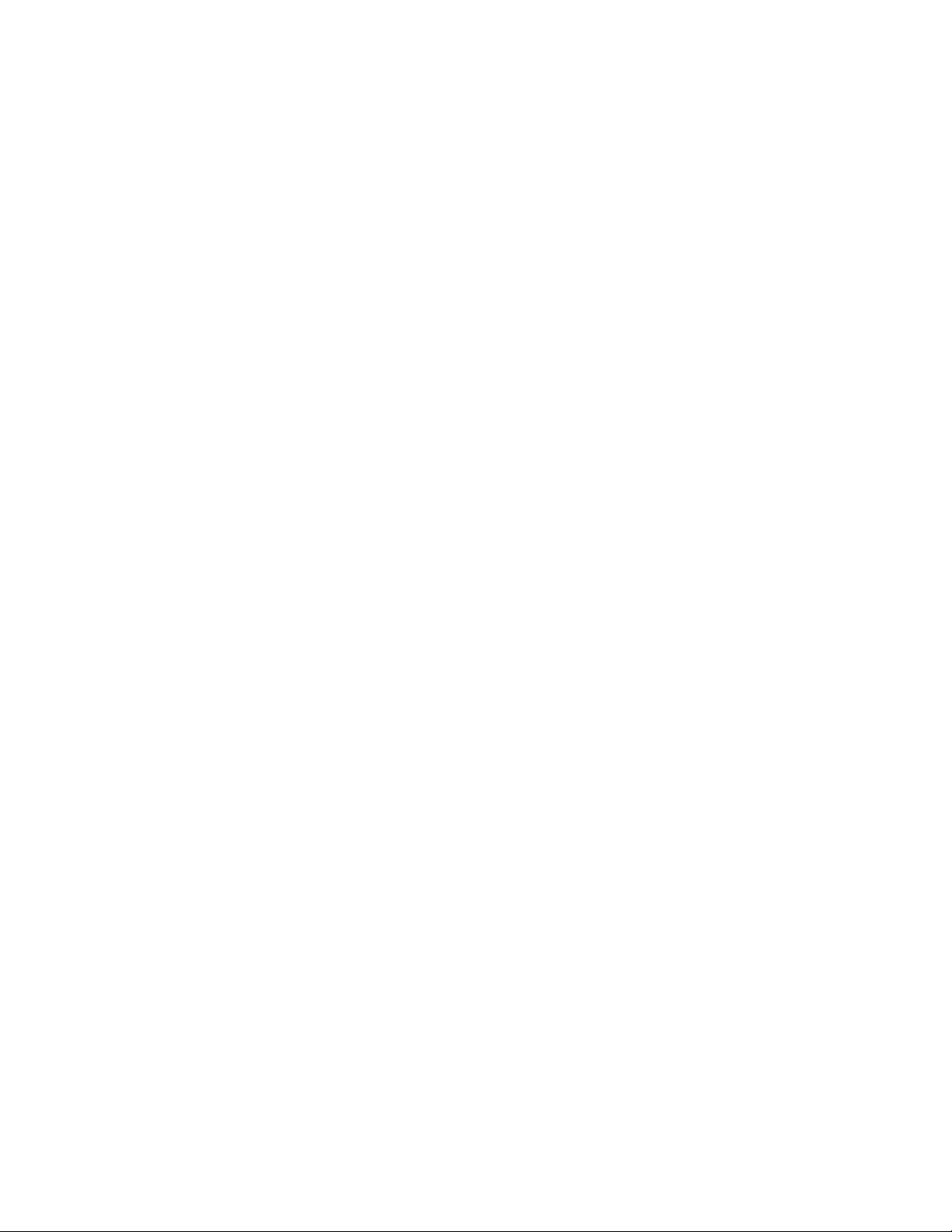
Ремонт и поддержка продукции WD
®
При возникновении неполадок в работе изделия, пожалуйста, не торопитесь его возвращать.
Мы всегда готовы помочь вам устранить неполадки самостоятельно. Ответы на большинство
технических вопросов можно получить, обратившись к нашей базе знаний или к службе
поддержки по электронной почте на сайте http://support.wd.com. Если вы не нашли ответа на
свой вопрос или предпочитаете
общаться со службой поддержки по телефону, позвоните по
наиболее удобному для вас номеру из числа приведенных ниже.
На приобретенное вами изделие распространяется 30-дневная бесплатная техническая
поддержка по телефону в течение гарантийного срока. Этот 30-дневный период начинается
в момент вашего первого обращения в службу технической поддержки WD по телефону.
Техническая поддержка по
электронной почте оказывается бесплатно в течение всего
гарантийного срока, а наша обширная база знаний работает ежедневно и круглосуточно.
Если вы хотите получать от нас известия о новых возможностях и услугах, зарегистрируйте
свое изделие на сайте по адресу http://register.wd.com.
Ресурсы поддержки в Интернете
Посетите сайт поддержки нашей продукции по адресу support.wd.com, где вам предоставляются
следующие возможности:
Файлы — Загрузить драйверы, программы и обновления для изделий WD.
Регистрация — Зарегистрировать изделие WD, чтобы получать последние обновления
и специальные предложения.
Гарантийное обслуживание и RMA — Получить сведения о гарантии, возврате изделий (RMA),
состоянии RMA и восстановлении данных.
База знаний — Поиск по ключевым словам или номеру ответа.
Установка — Получить справку в Интернете об установке изделия или программы WD.
Сообщество WD — Общайтесь и обменивайтесь мнениями с другими пользователями WD.
Виртуальный центр обучения — Зайдите сюда, чтобы узнать, как максимально использовать
возможности своего персонального облачного накопителя (http://www.wd.com/setup).
Порядок обращения в службу технической поддержки WD
При обращении в компанию WD за технической поддержкой необходимо знать серийный
номер своего изделия WD, конфигурацию своего компьютера и версию операционной системы.
Северная Америка Азиатско-тихоокеанский регион
На английском
языке
На испанском
языке
Европа
(бесплатно)*
Европа
Ближний Восток
Африка
800.ASK.4wd Австралия 1 800 42 9861
(800.275.4932) Китай 800 820 6682/+65 62430496
800.832.4778 Гонконг +800 6008 6008
Индия 1 800 11 9393 (MNTL)/1 800 200 5789 (Reliance)
011 26384700 (Pilot Line)
00800 ASK4 WDEU Индонезия +803 852 9439
(00800 27549338) Япония 0120-994-120/00531-65-0442
Корея 02 703 6550
+31 880062100 Малайзия +800 6008 6008/1 800 88 1908/+65 62430496
+31 880062100 Филиппины 1 800 1441 0159
+31 880062100 Сингапур +800 6008 6008/+800 608 6008/+65 62430496
Тайвань +800 6008 6008/+65 62430496
* Бесплатные телефоны работают в следующих странах: Австрия, Бельгия, Дания, Франция,
Германия, Ирландия, Италия, Нидерланды, Норвегия, Испания, Швеция, Швейцария, Великобритания.
Регистрация изделия WD
Зарегистрируйте приобретенное вами изделие WD, чтобы получать последние обновления
и специальные предложения. Вы можете без труда зарегистрировать свой накопитель на сайте
http://register.wd.com или через программу персонального облачного накопителя WD My Cloud EX4.
Page 3
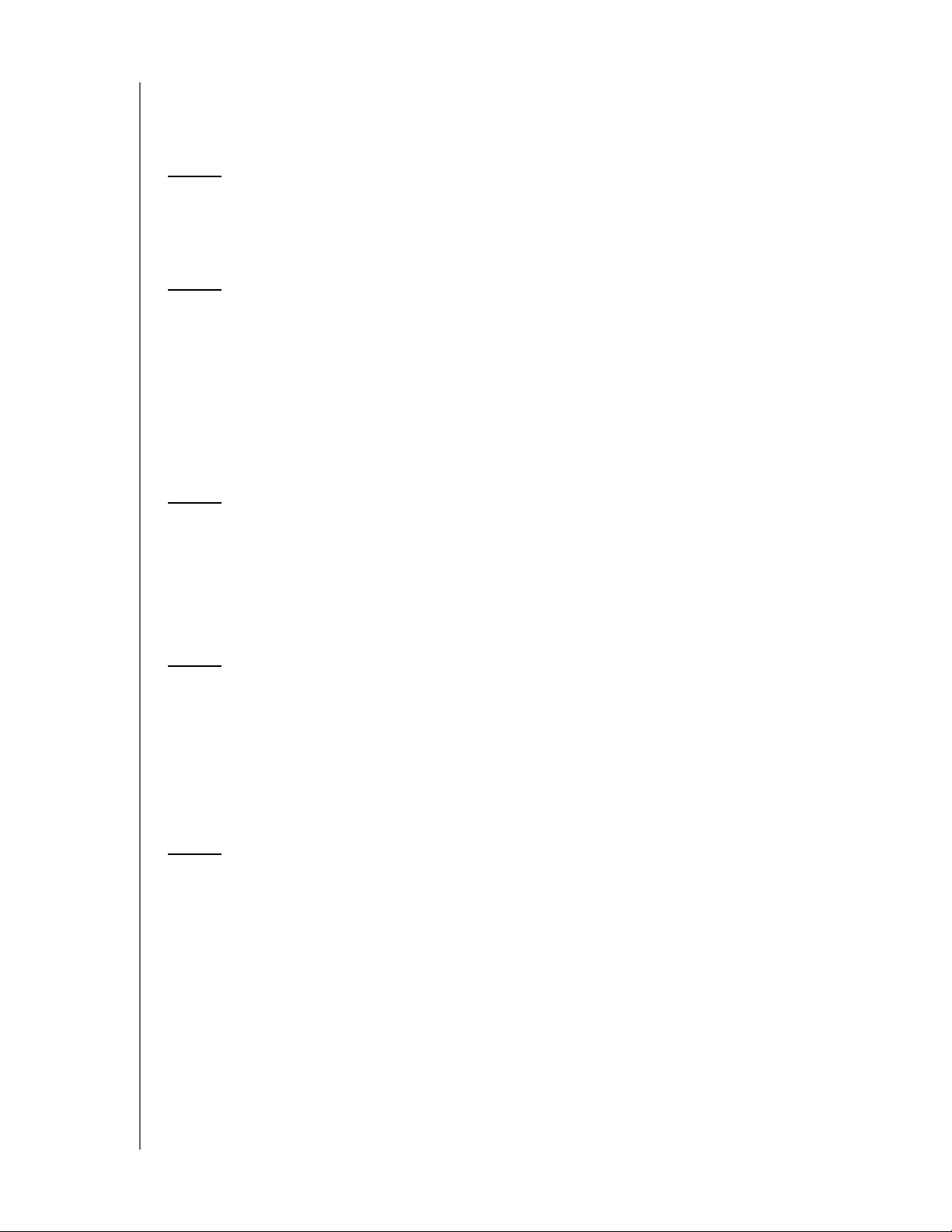
Содержание
Ремонт и поддержка продукции WD® . . . . . . . . . . . . . . . . . . . . . ii
Регистрация изделия WD. . . . . . . . . . . . . . . . . . . . . . . . . . . . . . . ii
1 Важные сведения для пользователя . . . . . . . . . . 1
Важные правила техники безопасности . . . . . . . . . . . . . . . . . . . 1
Запись сведений об изделии WD . . . . . . . . . . . . . . . . . . . . . . . .2
2 Общие сведения об изделии. . . . . . . . . . . . . . . . . . 3
О системе . . . . . . . . . . . . . . . . . . . . . . . . . . . . . . . . . . . . . . . . . . . 3
О виртуальном центре обучения. . . . . . . . . . . . . . . . . . . . . . . . . 4
Комплект поставки . . . . . . . . . . . . . . . . . . . . . . . . . . . . . . . . . . . . 5
Прежде чем приступить к установке . . . . . . . . . . . . . . . . . . . . . .6
Бережное обращение . . . . . . . . . . . . . . . . . . . . . . . . . . . . . . . . . . 6
Компоненты изделия. . . . . . . . . . . . . . . . . . . . . . . . . . . . . . . . . . .7
3C чего начать . . . . . . . . . . . . . . . . . . . . . . . . . . . . . . . 9
Подсоединение устройства . . . . . . . . . . . . . . . . . . . . . . . . . . . . .9
С чего начать с программой установки из Интернета . . . . . . .13
С чего начать без программы установки из Интернета . . . . . .18
Доступ к содержимому . . . . . . . . . . . . . . . . . . . . . . . . . . . . . . . . 18
4 Главное о приборной панели . . . . . . . . . . . . . . . . 20
Вызов приборной панели . . . . . . . . . . . . . . . . . . . . . . . . . . . . . . 20
Первый вызов приборной панели . . . . . . . . . . . . . . . . . . . . . . . 21
Начальная страница приборной панели . . . . . . . . . . . . . . . . . . 23
Как обратиться за поддержкой . . . . . . . . . . . . . . . . . . . . . . . . . 34
Популярные операции . . . . . . . . . . . . . . . . . . . . . . . . . . . . . . . . 35
5 Управление пользователями, группами
и общими папками . . . . . . . . . . . . . . . . . . . . . . . . . 36
Сведения о пользователях . . . . . . . . . . . . . . . . . . . . . . . . . . . .36
Сведения о группах . . . . . . . . . . . . . . . . . . . . . . . . . . . . . . . . . . 46
Сведения об общих папках . . . . . . . . . . . . . . . . . . . . . . . . . . . . 49
ПЕРСОНАЛЬНЫЙ ОБЛАЧНЫЙ НАКОПИТЕЛЬ WD MY CLOUD EX4
РУКОВОДСТВО ПО ЭКСПЛУАТАЦИИ
СОДЕРЖАНИЕ – i
Page 4
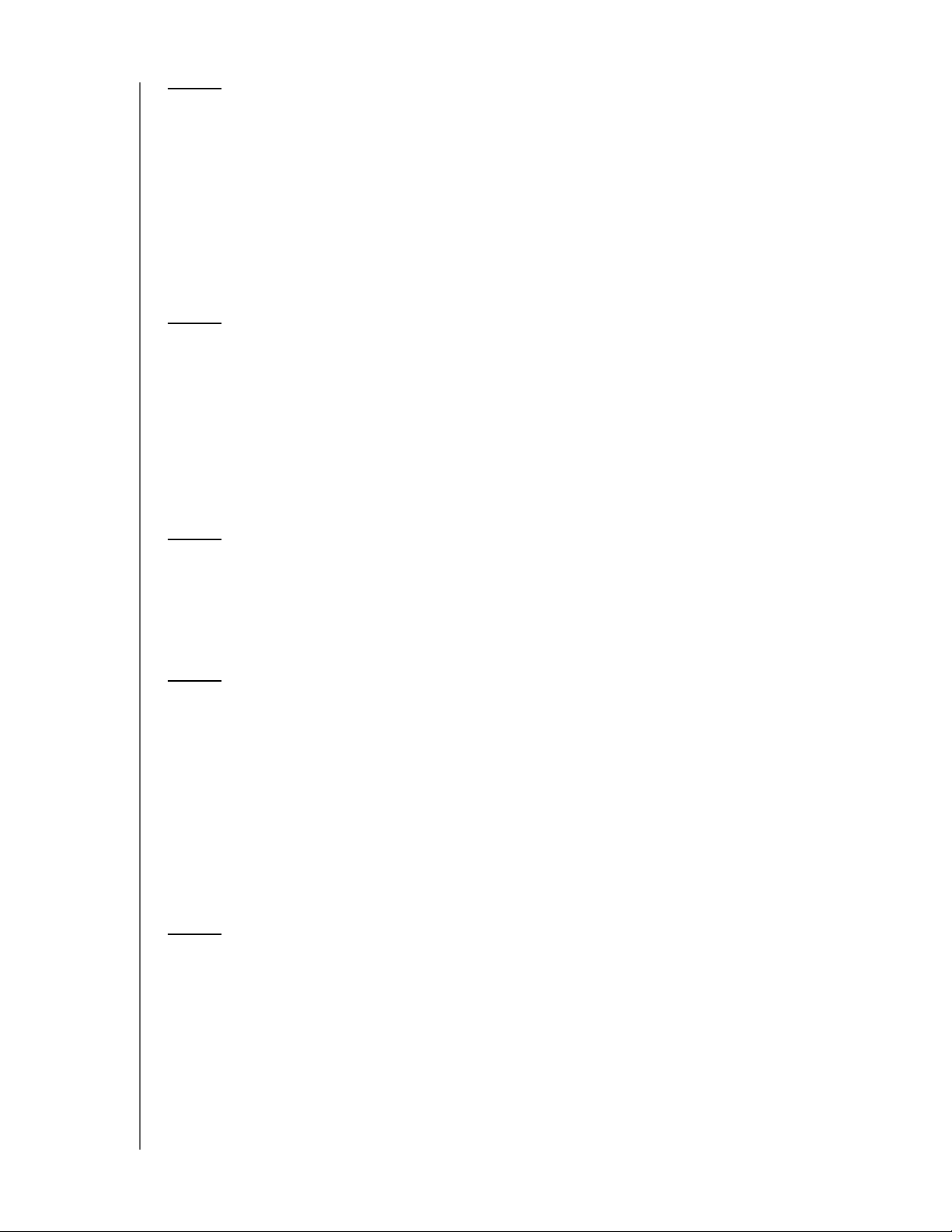
6 Резервное копирование и восстановление
файлов . . . . . . . . . . . . . . . . . . . . . . . . . . . . . . . . . . . 54
О резервном копировании . . . . . . . . . . . . . . . . . . . . . . . . . . . . . 54
Работа с USB-устройствами и резервное
копирование через USB . . . . . . . . . . . . . . . . . . . . . . . . . . . . . . . 54
Дистанционное резервное копирование . . . . . . . . . . . . . . . . . .58
Внутреннее резервное копирование . . . . . . . . . . . . . . . . . . . . . 62
Облачное резервное копирование . . . . . . . . . . . . . . . . . . . . . .64
7 Организация дисковой системы в устройстве
WD My Cloud EX4 . . . . . . . . . . . . . . . . . . . . . . . . . . . 71
Типы дисковых систем . . . . . . . . . . . . . . . . . . . . . . . . . . . . . . . . 71
RAID-массив . . . . . . . . . . . . . . . . . . . . . . . . . . . . . . . . . . . . . . . . 71
Работа по протоколу iSCSI. . . . . . . . . . . . . . . . . . . . . . . . . . . . . 77
Виртуализация томов . . . . . . . . . . . . . . . . . . . . . . . . . . . . . . . . . 81
Состояние дисков . . . . . . . . . . . . . . . . . . . . . . . . . . . . . . . . . . . . 86
8 Работа с программами в устройстве
WD My Cloud EX4 . . . . . . . . . . . . . . . . . . . . . . . . . . . 88
Сведения о программах . . . . . . . . . . . . . . . . . . . . . . . . . . . . . .88
Работа с программами . . . . . . . . . . . . . . . . . . . . . . . . . . . . . . . . 88
9 Дистанционный доступ к вашему
облачному накопителю . . . . . . . . . . . . . . . . . . . . . 93
Как разрешить облачный доступ к устройству
WD My Cloud EX4 . . . . . . . . . . . . . . . . . . . . . . . . . . . . . . . . . . . . 93
Как настроить облачный доступ для пользователя . . . . . . . . .93
Как сделать свои файлы мобильными с помощью
программ WD My Cloud. . . . . . . . . . . . . . . . . . . . . . . . . . . . . . . . 95
Программа WD My Cloud для мобильных устройств . . . . . . .99
Программа WD My Cloud для компьютеров . . . . . . . . . . . . . . 102
10 Воспроизведение и трансляция фильмов,
фотоснимков и музыки . . . . . . . . . . . . . . . . . . . . 109
Медиасерверы. . . . . . . . . . . . . . . . . . . . . . . . . . . . . . . . . . . . . . 109
Хранение медиафайлов . . . . . . . . . . . . . . . . . . . . . . . . . . . . . .111
Включение и отключение серверов DLNA и iTunes . . . . . . . .112
Доступ к персональному облаку с помощью медиаплееров. . .116
Доступ к персональному облаку с помощью iTunes. . . . . . . . 117
ПЕРСОНАЛЬНЫЙ ОБЛАЧНЫЙ НАКОПИТЕЛЬ WD MY CLOUD EX4
РУКОВОДСТВО ПО ЭКСПЛУАТАЦИИ
СОДЕРЖАНИЕ – ii
Page 5
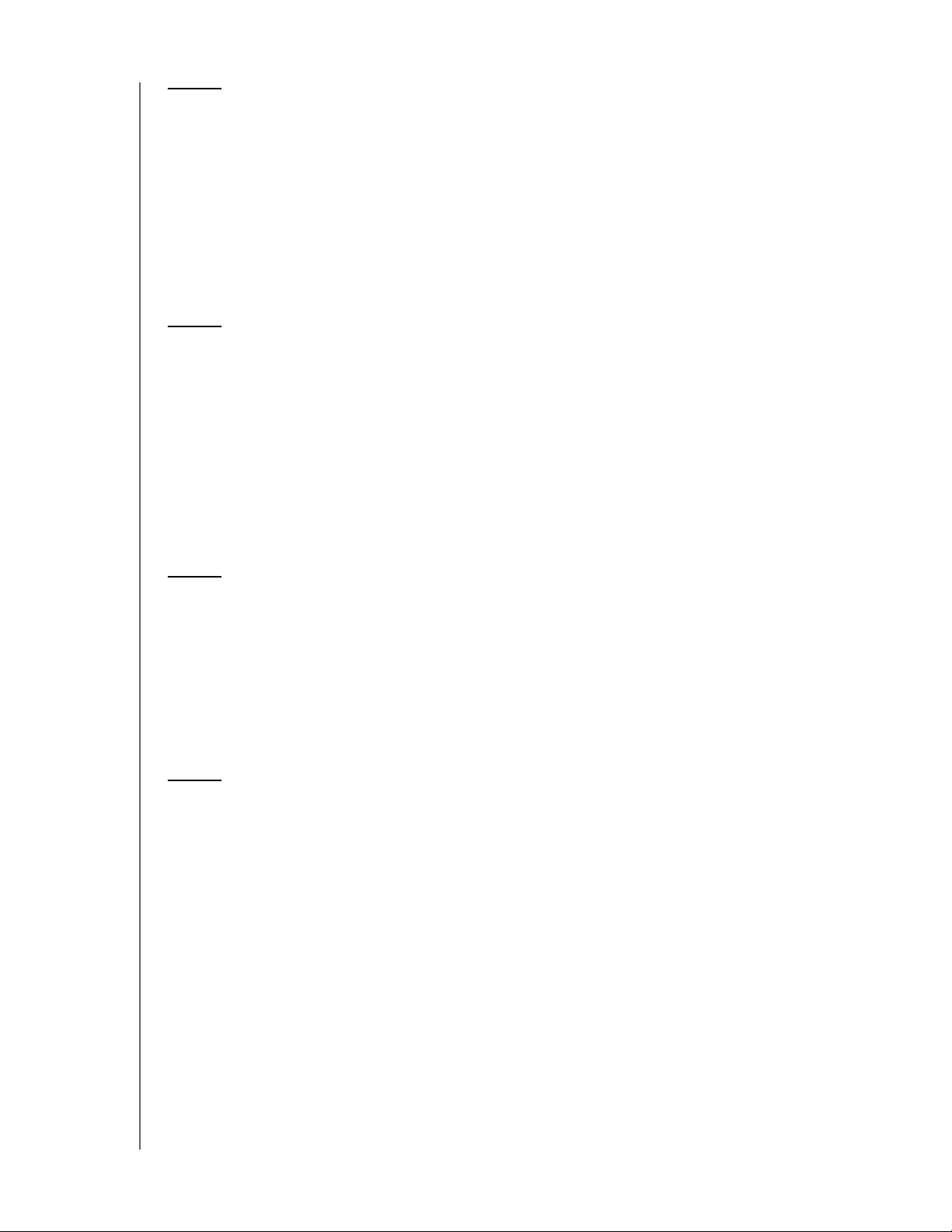
11 Настройка параметров . . . . . . . . . . . . . . . . . . . . 119
Общие . . . . . . . . . . . . . . . . . . . . . . . . . . . . . . . . . . . . . . . . . . . .119
Сеть . . . . . . . . . . . . . . . . . . . . . . . . . . . . . . . . . . . . . . . . . . . . . . 129
Подключение образов ISO . . . . . . . . . . . . . . . . . . . . . . . . . . . . 136
Медиа. . . . . . . . . . . . . . . . . . . . . . . . . . . . . . . . . . . . . . . . . . . . . 141
Утилиты . . . . . . . . . . . . . . . . . . . . . . . . . . . . . . . . . . . . . . . . . . . 142
Уведомления . . . . . . . . . . . . . . . . . . . . . . . . . . . . . . . . . . . . . . . 145
Обновление встроенной программы. . . . . . . . . . . . . . . . . . . . 148
12 Приложение . . . . . . . . . . . . . . . . . . . . . . . . . . . . . . 151
Приложение A: Краткое руководство по эксплуатации
WD My Cloud EX4 . . . . . . . . . . . . . . . . . . . . . . . . . . . . . . . . . . . 151
Приложение B: Руководство по установке системы Joomla . . . 156
Приложение C: Руководство по установке системы phpBB . . . 160
Приложение D: Поддерживаемые режимы RAID . . . . . . . . . .164
Приложение E: Перенос RAID-массивов . . . . . . . . . . . . . . . .165
Приложение F: Порядок обновления встроенной
программы в безопасном режиме . . . . . . . . . . . . . . . . . . . . . . 165
13 Сведения о гарантии и нормативно-правовом
соответствии . . . . . . . . . . . . . . . . . . . . . . . . . . . . . 167
Нормативно-правовое соответствие. . . . . . . . . . . . . . . . . . . . 167
Сведения о гарантии (Для всех регионов,
кроме Австралии и Новой Зеландии) . . . . . . . . . . . . . . . . . . . 169
Сведения о гарантии (Только для Австралии
и Новой Зеландии) . . . . . . . . . . . . . . . . . . . . . . . . . . . . . . . . . . 170
Алфавитный указатель . . . . . . . . . . . . . . . . . . . . 172
ПЕРСОНАЛЬНЫЙ ОБЛАЧНЫЙ НАКОПИТЕЛЬ WD MY CLOUD EX4
РУКОВОДСТВО ПО ЭКСПЛУАТАЦИИ
СОДЕРЖАНИЕ – iii
Page 6
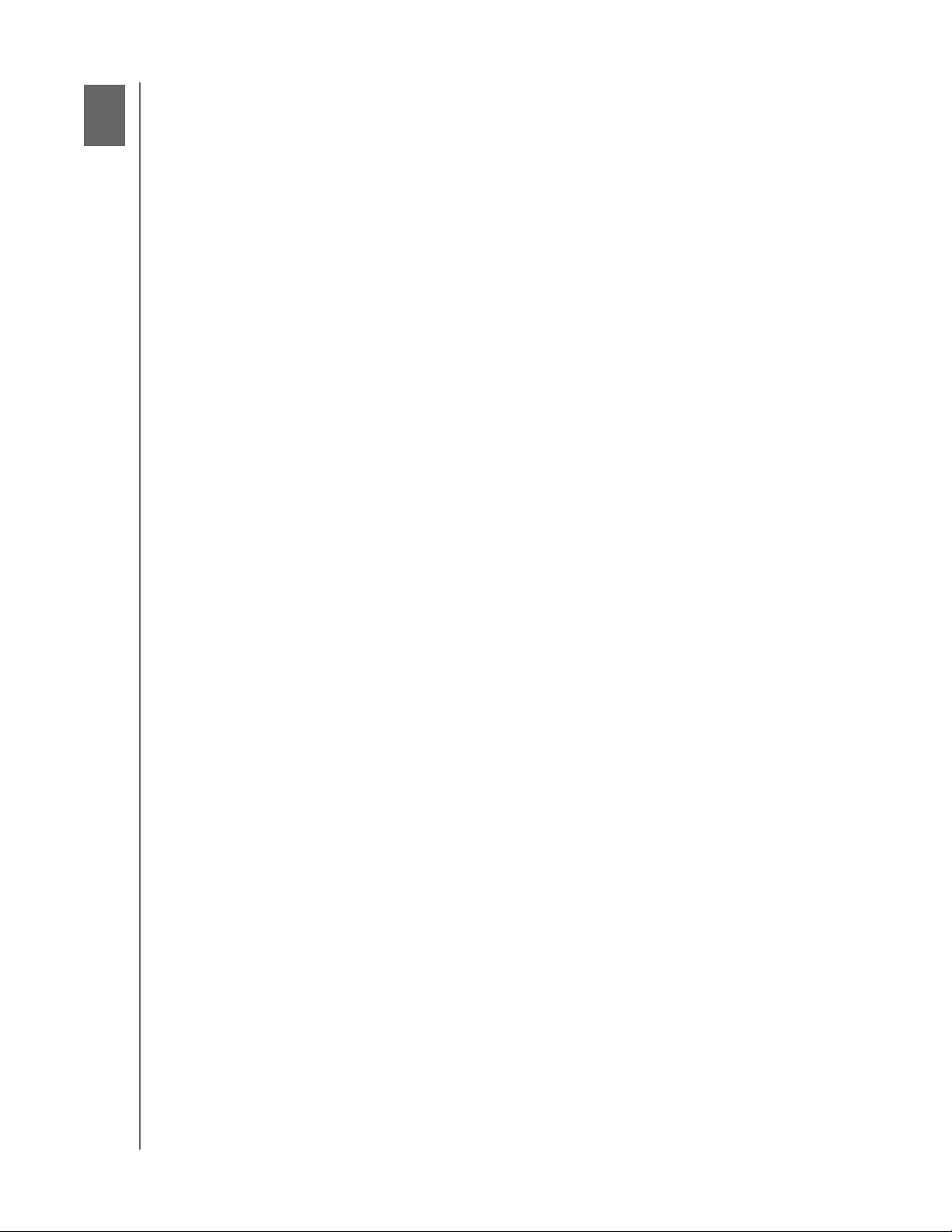
ВАЖНЫЕ СВЕДЕНИЯ ДЛЯ ПОЛЬЗОВАТЕЛЯ
Важные сведения для пользователя
1
Важные правила техники безопасности
Запись сведений об изделии WD
Важные правила техники безопасности
Это устройство спроектировано и изготовлено так, чтобы обеспечить личную
безопасность. Неправильное его использование может привести к поражению
электрическим током или возникновению пожара. Средства защиты, реализованные
в этом изделии, обеспечат вашу безопасность при условии соблюдения нижеописанных
процедур установки, эксплуатации и технического обслуживания.
Следуйте всем указаниям и предупреждениям, обозначенным на изделии.
Перед чисткой отсоедините изделие от электророзетки. Не пользуйтесь
жидкими или аэрозольными чистящими средствами. Для чистки используйте
влажную ткань.
Не пользуйтесь изделием вблизи каких бы то ни было жидкостей.
Не ставьте изделие на неустойчивые предметы. Изделие может упасть и серьезно
повредиться.
Не роняйте изделие.
Не заслоняйте прорези и отверстия на верхнем и нижнем торцах корпуса.
Для обеспечения надлежащей вентиляции и надежной работы изделия,
а также для его защиты от перегрева эти отверстия не следует перекрывать
или заслонять. Чтобы избежать перегрева накопителя, также необходимо
следить за тем, чтобы он находился в вертикальном положении.
Подключайте изделие только к источникам питания, параметры которых
соответствуют его маркировке. Если вам точно не известны параметры
электросети, проконсультируйтесь с продавцом изделия или сотрудником
вашей местной энергокомпании.
Не ставьте никаких предметов на шнур питания. Не располагайте изделие
в местах, где на шнур питания будут наступать.
В случае использования удлинителя убедитесь в том, что совокупный
номинальный ток всех приборов, подключенных к удлинителю, не превышает
номинального тока самого удлинителя. Также убедитесь в том, что совокупный
номинальный ток всех приборов, подключенных к электророзетке,
не превышает номинала предохранителя.
Не засовывайте какие бы то ни было предметы вовнутрь изделия через прорези
на его корпусе, так как эти предметы могут соприкоснуться с точками,
в которых присутствует опасное напряжение, или вызвать короткое
замыкание, что может привести к поражению электрическим током или
возникновению пожара.
Отключите изделие от сети и обратитесь за техническим обслуживанием
к квалифицированному мастеру, если:
- Шнур питания или вилка повреждены или изношены.
- На изделие пролилась жидкость.
- Изделие попало под дождь или в сырость.
ПЕРСОНАЛЬНЫЙ ОБЛАЧНЫЙ НАКОПИТЕЛЬ WD MY CLOUD EX4
РУКОВОДСТВО ПО ЭКСПЛУАТАЦИИ
1
Page 7
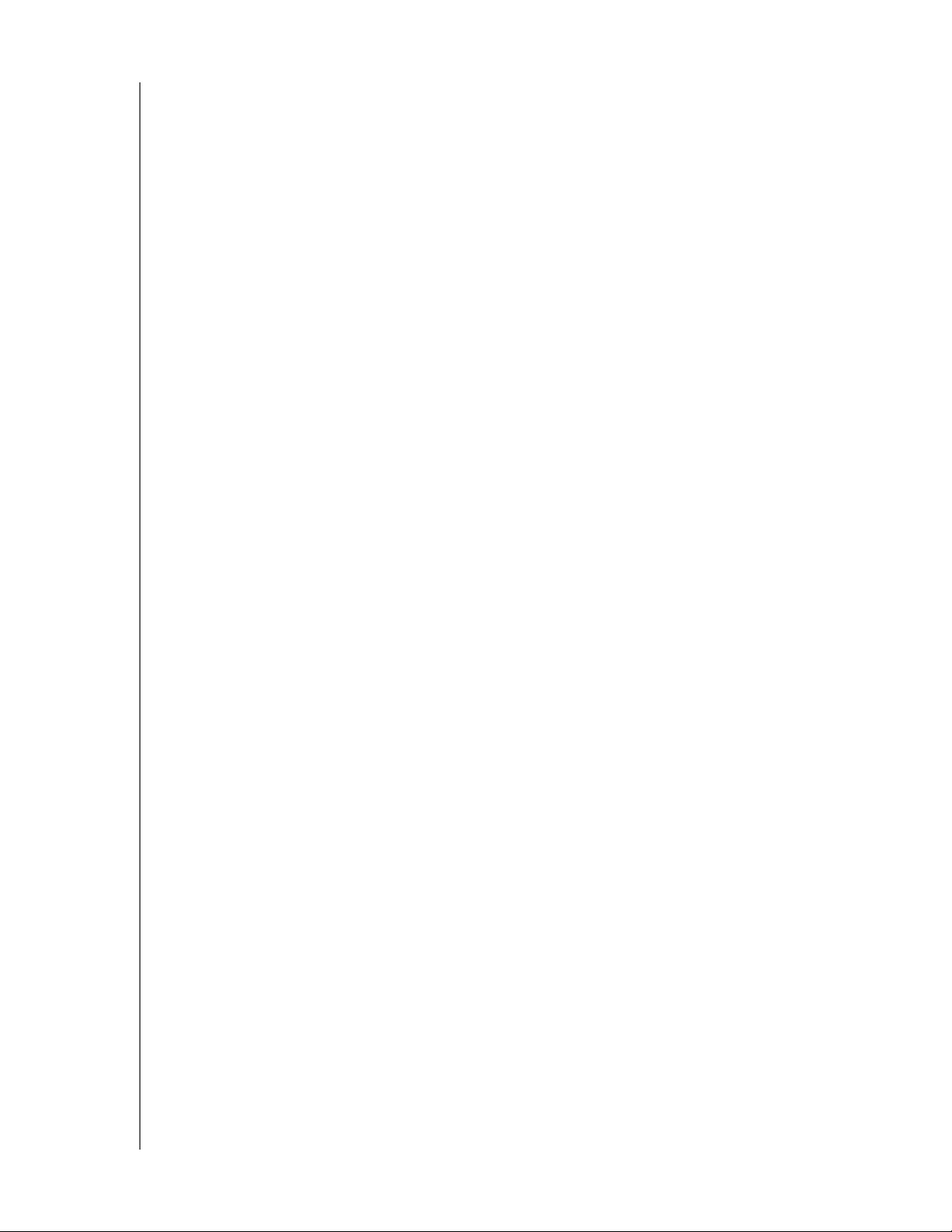
ВАЖНЫЕ СВЕДЕНИЯ ДЛЯ ПОЛЬЗОВАТЕЛЯ
- При соблюдении инструкций по эксплуатации изделие не работает должным
образом. Осуществляйте настройку только элементами управления,
упомянутыми в руководстве по эксплуатации. Настройка изделия
ненадлежащим образом может привести к его повреждению и потребовать
значительных затрат труда квалифицированного технического специалиста
для восстановления нормального функционирования.
- Изделие уронили или его корпус поврежден.
- Если эксплуатационные характеристики изделия существенно изменились,
обратитесь в службу поддержки клиентов компании WD через сайт
http://support.wd.com.
Запись сведений об изделии WD
Для настройки устройства и получения технической поддержки запишите следующие
сведения об изделии WD. Сведения об изделии WD указаны на этикетке, приклеенной
к днищу устройства.
- Серийный номер
- Артикул модели
- Дата покупки
- Операционная система и программы
ПЕРСОНАЛЬНЫЙ ОБЛАЧНЫЙ НАКОПИТЕЛЬ WD MY CLOUD EX4
РУКОВОДСТВО ПО ЭКСПЛУАТАЦИИ
2
Page 8
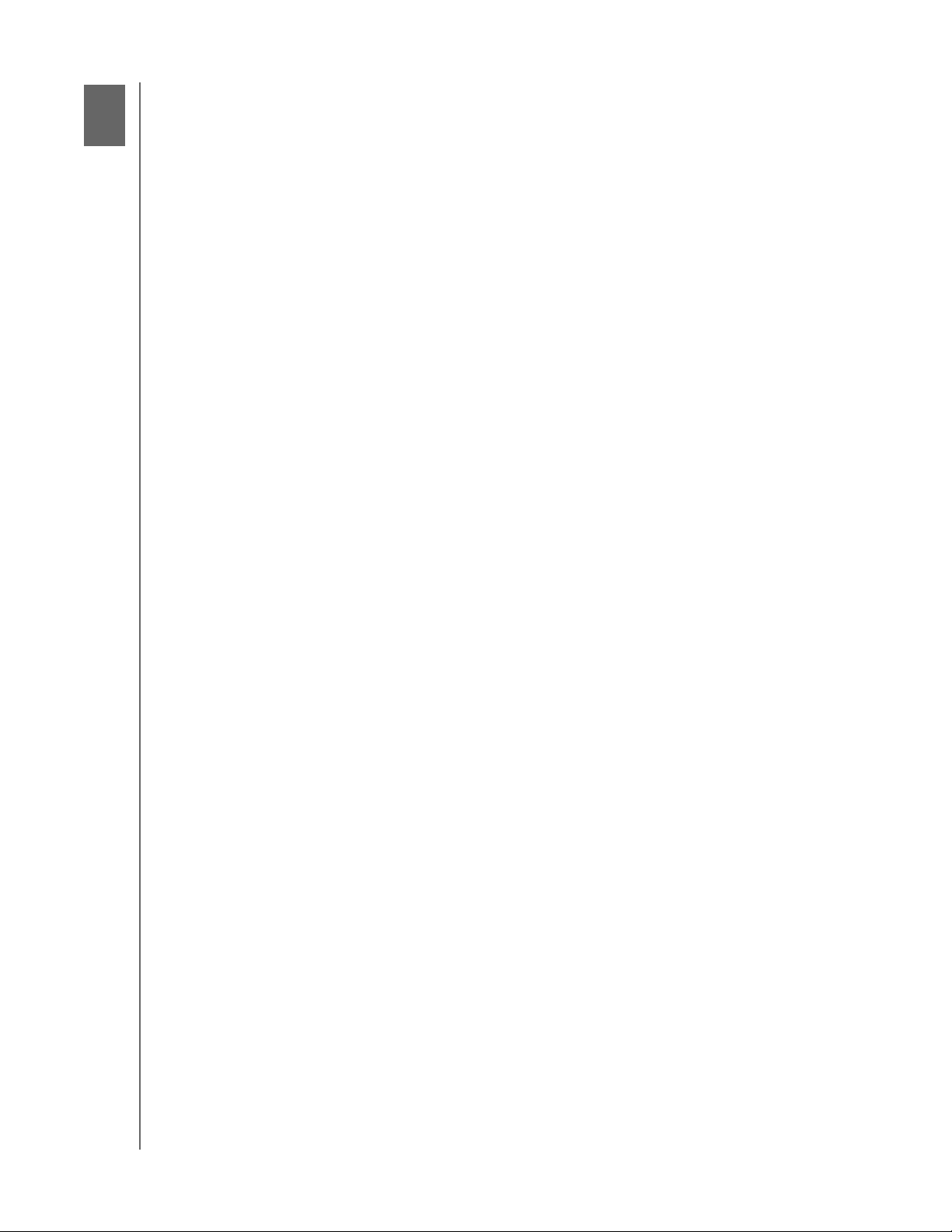
Общие сведения об изделии
ОБЩИЕ СВЕДЕНИЯ ОБ ИЗДЕЛИИ
2
О системе
Особенности
О виртуальном центре обучения
Комплект поставки
Прежде чем приступить к установке
Бережное обращение
Компоненты изделия
О системе
Персональный облачный накопитель WD My Cloud EX4 — это скоростная система,
которая при подключении к беспроводному маршрутизатору обеспечивает
защищенный беспроводной доступ к вашим медиа и другим файлам с любого
компьютера, планшета или смартфона.
Подключите эту мощную систему к беспроводному маршрутизатору и создайте
общее хранилище файлов в своей домашней сети, доступное как внутри дома,
так и извне
транслируйте медиа на телевизор через устройства с поддержкой DLNA и пользуйтесь
дистанционным доступом через сайт и программы WD My Cloud EX4.
В этом руководстве приводятся поэтапные указания по установке и другие важные
сведения о приобретенном вами изделии WD. Обновленные редакции этого
руководства и его версии на других
http://products.wd.com/updates. Дополнительные сведения и новости об этом
изделии представлены на нашем сайте http://www.wd.com/.
. Организуйте общий доступ к файлам с компьютеров типа Mac и PC,
языках можно загрузить с сайта по адресу
Особенности
Максимальная надежность от известного поставщика систем хранения —
Накопитель My Cloud EX4 — это скоростной NAS с 4 отсеками, предназначенный
для дома или небольшого офиса. Он спроектирован с расчетом на высокий уровень
качества и надежности, которого вы привыкли ожидать от продукции WD
и укомплектован двухлетней гарантией. Он имеет прочный цельнометаллический
корпус, RAID-массив, простую процедуру установки дисков и полный спектр
удобно расширяющих функциональность вашего NAS.
Безграничный выбор вариантов — Можно выбрать только корпус с возможностью
замены дисков на ходу, а затем легко установить в него до четырех своих накопителей,
наращивая их емкость по мере необходимости. Также можно выбрать уже
укомплектованную модель, оснащенную дисками WD Red™, которые максимально
совместимы с уникальными условиями круглосуточно функционирующих
Конфигурация дисков и защита файлов на высшем уровне — У вас есть
несколько способов защитить свои файлы от утраты. Диски можно включать
в массивы RAID 0, 1, 5 или 10, а также объединять или использовать по
отдельности (JBOD).
Легко управлять — Многофункциональная приборная панель и ЖК экран
позволяют вам постоянно держать свою систему под контролем. Вы можете
следить
и настраивать функции энергосбережения. Уведомления по электронной почте
и на телефон помогают вам быть в курсе состояния устройства My Cloud EX4.
за состоянием дисков, управлять учетными записями пользователей
программ,
систем NAS.
ПЕРСОНАЛЬНЫЙ ОБЛАЧНЫЙ НАКОПИТЕЛЬ WD MY CLOUD EX4
РУКОВОДСТВО ПО ЭКСПЛУАТАЦИИ
3
Page 9
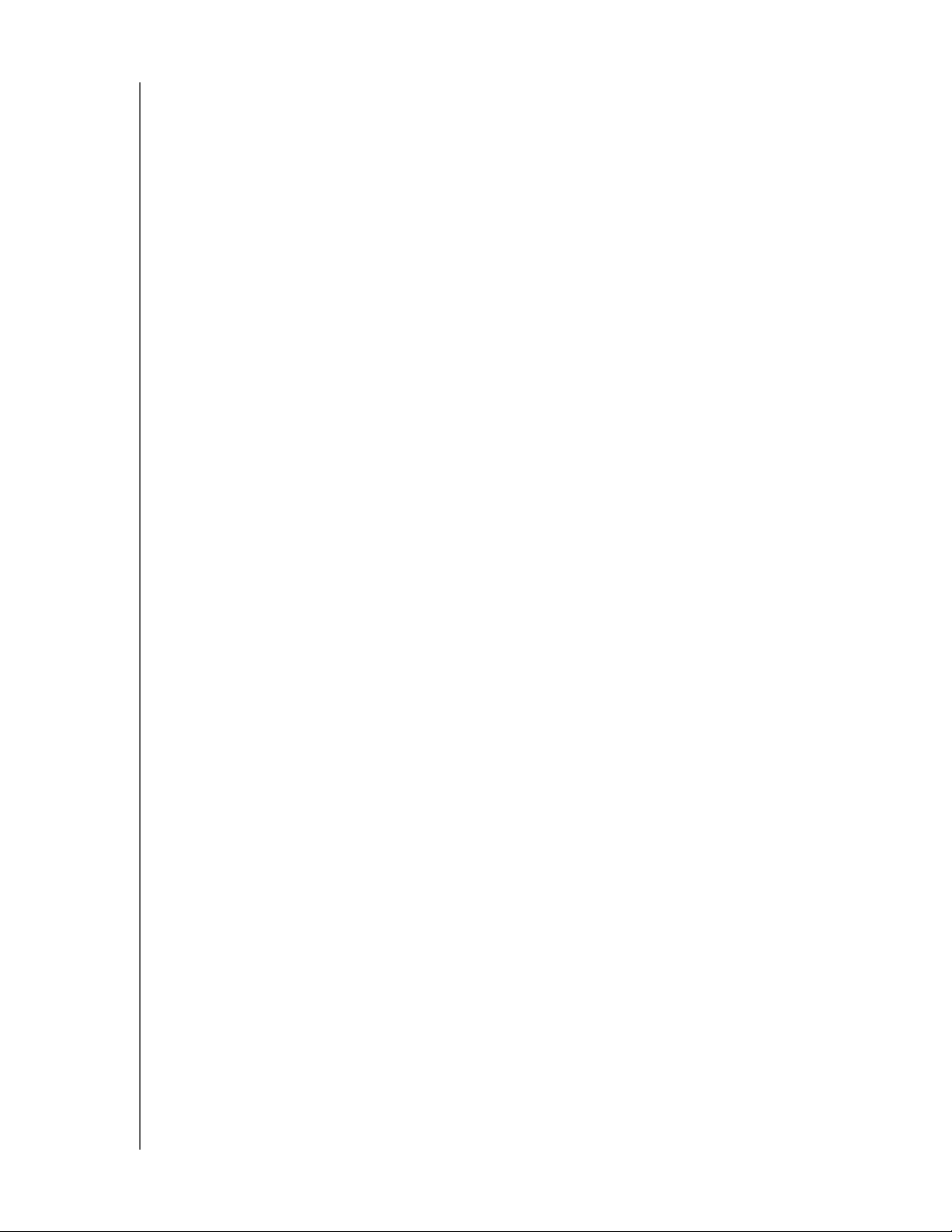
ОБЩИЕ СВЕДЕНИЯ ОБ ИЗДЕЛИИ
Знаменитые программы для настольных ПК и мобильных устройств —
C помощью программ WD для настольных ПК и мобильных устройств можно
отправлять, загружать и совместно использовать свои документы откуда угодно.
Вы можете удобно передавать файлы из общедоступной облачной службы на
устройство EX4 непосредственно из программы для мобильных устройств.
Различные программы для индивидуализации вашего NAS — Самые лучшие
программы: aMule, Icecast, Joomla!®, phpBB®, phpMyAdmin, SqueezeCenter и т.д.
Несколько встроенных серверов — Файловый сервер, сервер FTP, сервер
резервного копирования и сервер загрузки для файлообменных сетей.
Трансляция медиа на сетевые устройства — Фильмы и фотоснимки можно
транслировать на сетевые телевизоры, медиаплееры, игровые приставки и другие
®
устройства с поддержкой DLNA
/UPnP®. Встроенный медиасервер Twonky 7.2,
сертифицированный DLNA 1.5. А поскольку накопитель My Cloud EX4 оснащен
®
сервером iTunes
, вы можете легко транслировать свою коллекцию музыки.
Резервное копирование по-вашему — Защитите свои файлы путем дистанционного
резервного копирования на другое устройство EX4, облачного резервного копирования,
либо резервного копирования через LAN или WAN. С программой WD SmartWare™
Pro пользователи ПК могут сами выбирать, когда, куда и как сохранять резервные
®
копии файлов с 10 разных компьютеров. Пользователи компьютеров Mac
могут
использовать все возможности программы резервного копирования Apple® Time Machine®
для того, чтобы защитить свои данные.
Увеличение емкости вашей персональной облачной системы — Просто
подсоедините совместимый USB-накопитель к одному или обоим портам USB 3.0
на устройстве My Cloud EX4 и моментально увеличьте емкость своей системы.
Встроенные функции энергосбережения — Остановка диска и включениеотключение накопителя по графику позволяют экономить электричество и деньги.
Ваше персональное облако — В отличие
от облачных систем общего пользования,
на устройстве My Cloud EX4 можно централизованно и надежно хранить все свои
материалы в домашней или офисной сети, а не на чужом сервере. Без отправки
своих файлов неизвестно куда. Без абонентской платы. Без ограничений. Только
молниеносное быстродействие для вашей скоростной цифровой жизни.
Дополнительные возможности — Целевые объекты iSCSI, все функции FTP,
поддержка
агрегирования каналов и переключения при отказе, поддержка
Jumbo-кадров, готовность к работе с IPv6, поддержка UPS (с подключением по USB
и локальной сети), монитор ресурсов в реальном времени, SNMP и виртуальные
тома.
О виртуальном центре обучения
В виртуальном центре обучения WD содержатся самые актуальные сведения,
указания и программы, помогающие использовать возможности персональных
облачных накопителей с максимальной отдачей. В этом Интернет-руководстве
имеются поэтапные инструкции по настройке дистанционного доступа, резервному
копированию файлов, проверке состояния устройства и т.д. Это интерактивный
ресурс, наглядно описывающий все этапы установки и эксплуатации устройств
WD My Cloud EX4. С помощью виртуального центра обучения вы сможете:
Узнать об особенностях приобретенного вами облачного накопителя.
Загрузить последние версии программ для вашего изделия.
Найти исчерпывающие сведения обо всех функциях вашего изделия,
представленные в интерактивной форме.
ПЕРСОНАЛЬНЫЙ ОБЛАЧНЫЙ НАКОПИТЕЛЬ WD MY CLOUD EX4
РУКОВОДСТВО ПО ЭКСПЛУАТАЦИИ
4
Page 10
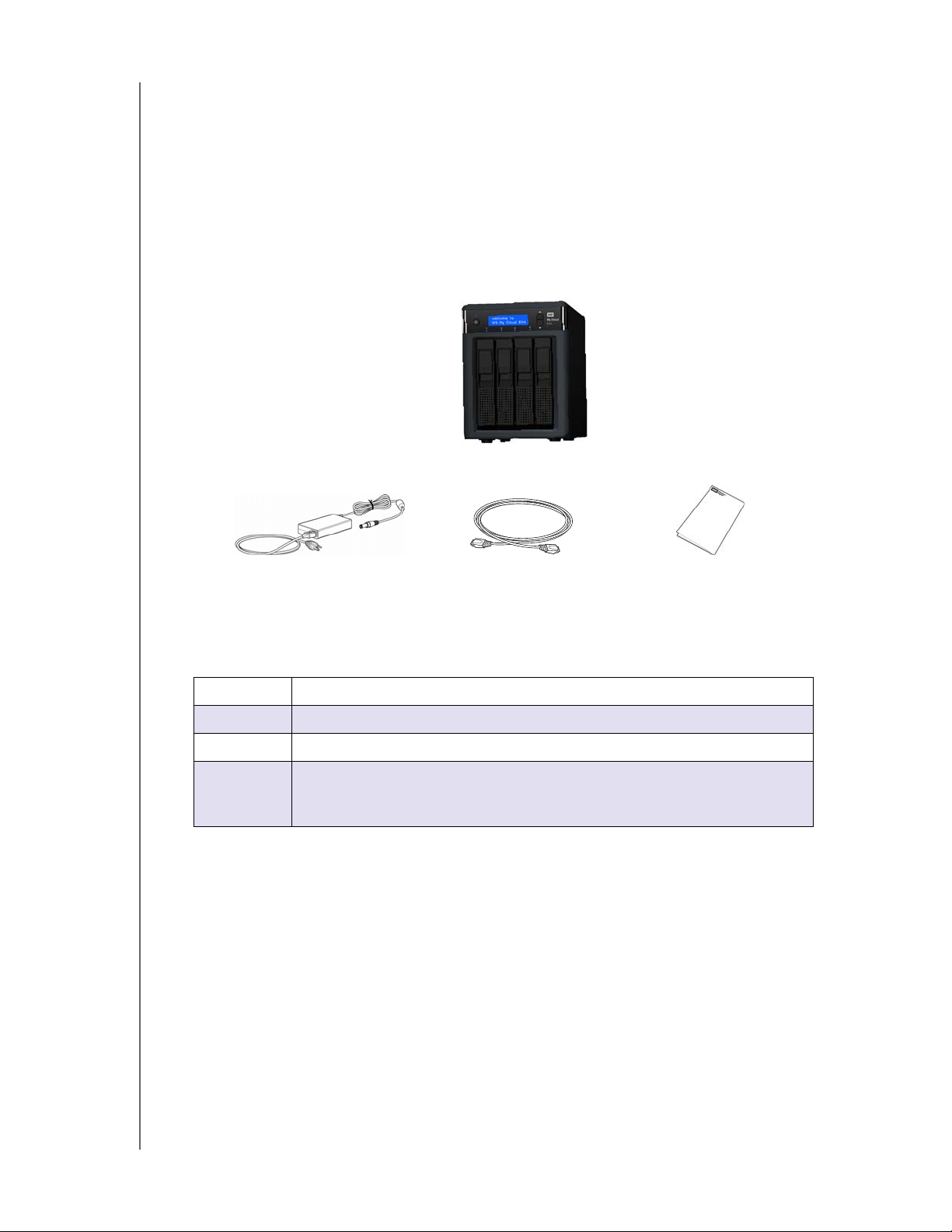
Обновить свое изделие при появлении новых функциональных возможностей.
Пользоваться постоянно функционирующим Интернет-ресурсом без
руководства пользователя или компакт-диска.
Комплект поставки
Персональный облачный накопитель WD My Cloud EX4
Кабель Ethernet
Сетевой источник питания
Памятка по установке и настройке
ОБЩИЕ СВЕДЕНИЯ ОБ ИЗДЕЛИИ
Персональный облачный накопитель
WD My Cloud EX4
Сетевой источник питания*
Кабель Ethernet
Памятка по установке
и настройке
Со сведениями о дополнительных аксессуарах для данного изделия можно
ознакомиться на сайте по адресу:
США www.shopwd.com или www.wdstore.com
Канада www.shopwd.ca или www.wdstore.ca
Европа www.shopwd.eu или www.wdstore.eu
Все
остальные
Обращайтесь в службу технической поддержки WD в вашем регионе.
Контактную информацию службы технической поддержки можно
найти в Базе знаний на сайте http://support.wd.com, Answer ID 1048.
Операционная система
Windows
®
Windows 8
Windows 7
Windows Vista
Windows XP (32-разрядная)
®
как минимум SP3
В ОС Windows требуется установить
среду выполнения Java
Mac OS X
* В системах Lion и Mountain Lion требуется
установить среду выполнения Java.
Подробности на сайте по адресу
http://support.apple.com/kb/dl1421
®
Mountain Lion*
Lion*
Snow Leopard
Примечание: На совместимость влияет аппаратная конфигурация вашего компьютера
и версия операционной системы.
ПЕРСОНАЛЬНЫЙ ОБЛАЧНЫЙ НАКОПИТЕЛЬ WD MY CLOUD EX4
РУКОВОДСТВО ПО ЭКСПЛУАТАЦИИ
5
Page 11
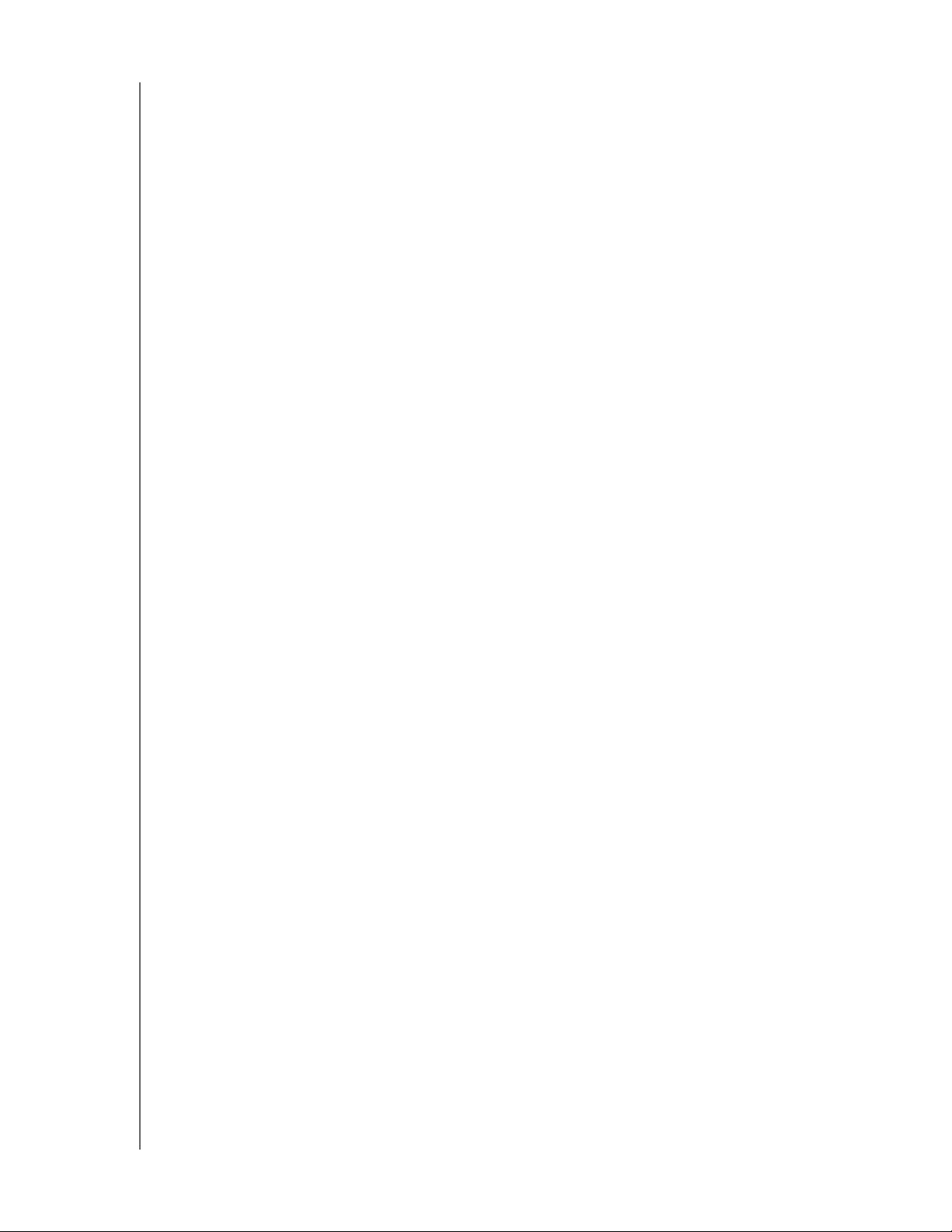
Браузеры
Internet Explorer с версии 8.0 на поддерживаемых компьютерах под Windows
Safari с версии 5.0 на поддерживаемых компьютерах под Mac OS
Firefox с версии 12 на поддерживаемых компьютерах под Windows и Mac OS
Google Chrome с версии 14 на поддерживаемых компьютерах под Windows
и Mac OS
Локальная сеть
Маршрутизатор или коммутатор (для максимального быстродействия
рекомендуется модель с поддержкой Gigabit Ethernet).
Интернет
Для первоначальной настройки и загрузки программ, а также для
дистанционного доступа и работы с мобильными устройствами требуется
скоростное соединение с Интернетом.
Прежде чем приступить к установке
ОБЩИЕ СВЕДЕНИЯ ОБ ИЗДЕЛИИ
Прежде чем приступить к установке устройства, выберите оптимальное место его
расположения. Разместите его в месте, удовлетворяющем следующим
требованиям:
Находится рядом с заземленной электророзеткой
Чистое и не пыльное
На устойчивом предмете, не подверженном вибрации
Хорошо проветривается, вдали от источников тепла, прорези и отверстия на
верхнем и нижнем торцах устройства не заслоняются
Удалено от электромагнитных полей, создаваемых такими электроприборами,
как кондиционеры, радио- и телеприемники.
Бережное обращение
Накопители WD — это высокоточные устройства, требующие бережного обращения
при распаковке и установке. Неосторожное обращение, удары и вибрация могут
привести к повреждению дисков в устройстве. В процессе распаковки и установки
внешнего накопителя соблюдайте следующие меры предосторожности:
Не толкайте и не роняйте устройство.
Не передвигайте устройство, когда его питание включено.
Не используйте это изделие в качестве портативного устройства.
Не извлекайте все четыре диска с данными одновременно. В этом случае
устройство перестанет реагировать на ваши действия.
ПЕРСОНАЛЬНЫЙ ОБЛАЧНЫЙ НАКОПИТЕЛЬ WD MY CLOUD EX4
РУКОВОДСТВО ПО ЭКСПЛУАТАЦИИ
6
Page 12
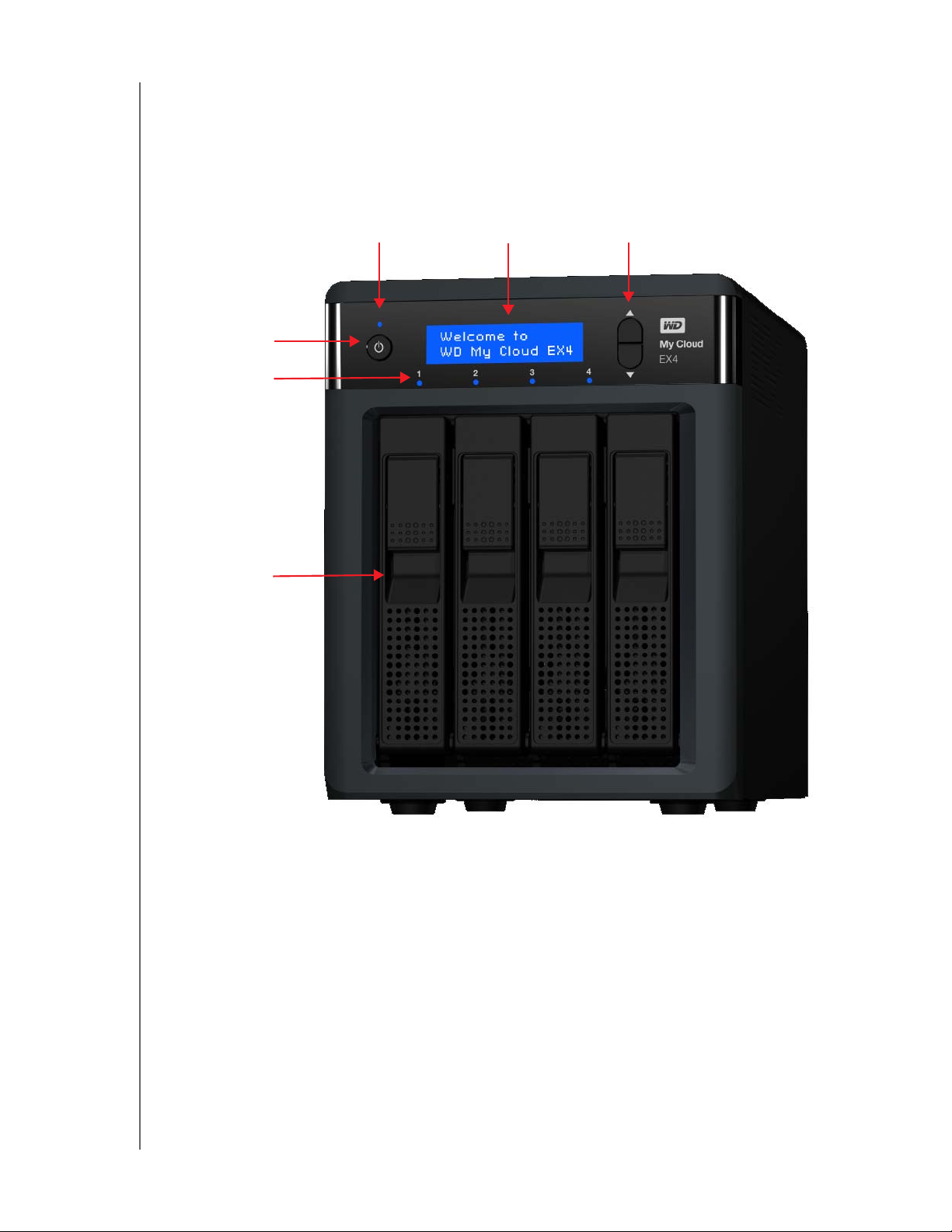
Компоненты изделия
Вид спереди
ОБЩИЕ СВЕДЕНИЯ ОБ ИЗДЕЛИИ
Кнопка питания
Индикаторы
дисков
Дверцы
дисковых
отсеков
Индикатор питания
ЖК экран
Кнопки прокрутки
ПЕРСОНАЛЬНЫЙ ОБЛАЧНЫЙ НАКОПИТЕЛЬ WD MY CLOUD EX4
РУКОВОДСТВО ПО ЭКСПЛУАТАЦИИ
7
Page 13
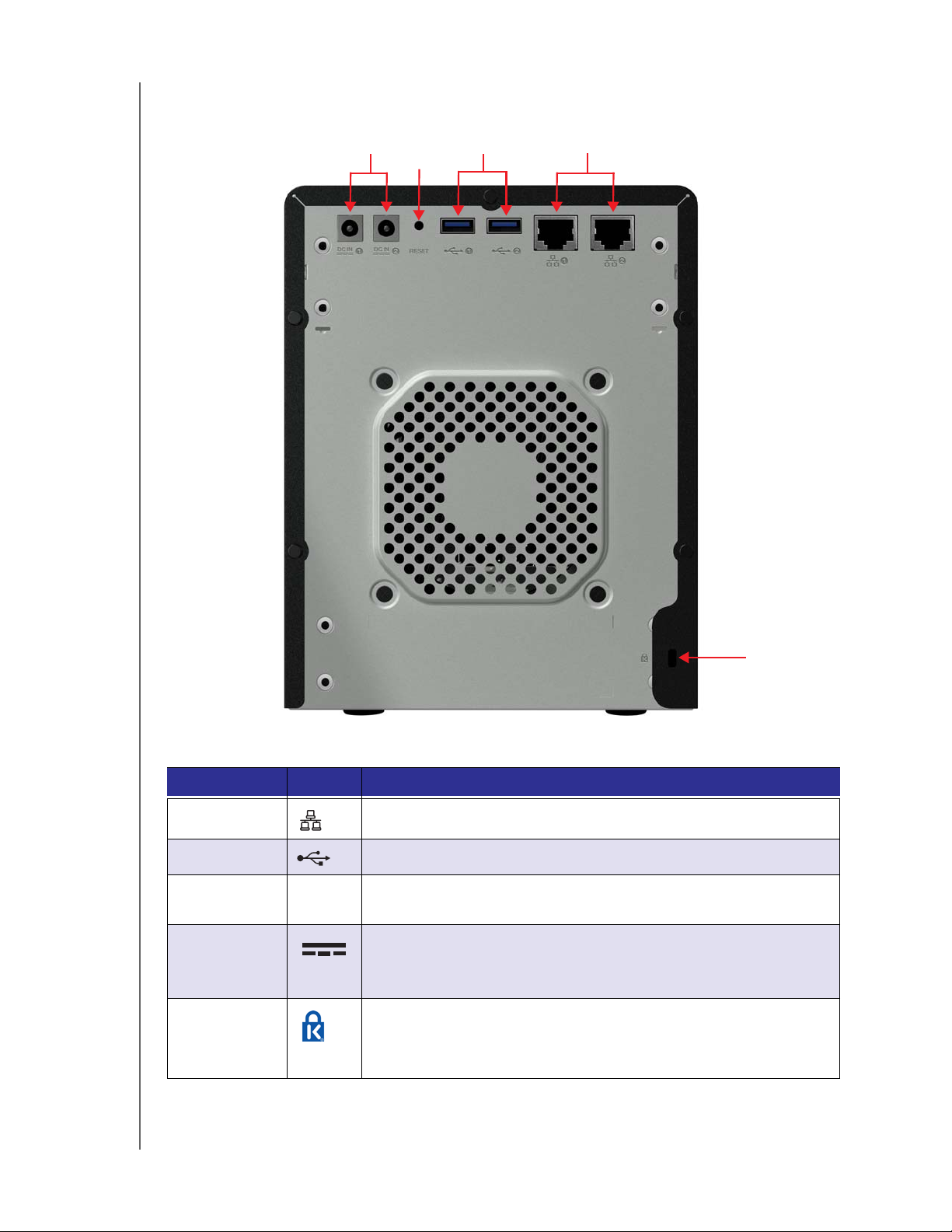
Вид сзади
Гнездо внешнего
источника питания
(постоянный ток)
Кнопка сброса
Порты USB
ОБЩИЕ СВЕДЕНИЯ ОБ ИЗДЕЛИИ
Порты Ethernet
Компонент Значок Описание
Порт Ethernet Для подключения устройства к локальной сети.
Порт USB 3.0 Для подключения дополнительного USB-накопителя.
Кнопка
сброса
Гнездо
питания
Отверстие
для замка
Kensington
RESET Для восстановления заводских настроек: например, имени
и пароля администратора устройства.
Для подключения устройства к источнику питания,
включающемуся в розетку электросети.
Для защиты от кражи устройство имеет отверстие, в которое
входит стандартный замок Kensington на стальном тросике.
Подробности на сайте http://www.kensington.com/.
Отверстие
для замка
Kensington
®
ПЕРСОНАЛЬНЫЙ ОБЛАЧНЫЙ НАКОПИТЕЛЬ WD MY CLOUD EX4
РУКОВОДСТВО ПО ЭКСПЛУАТАЦИИ
8
Page 14
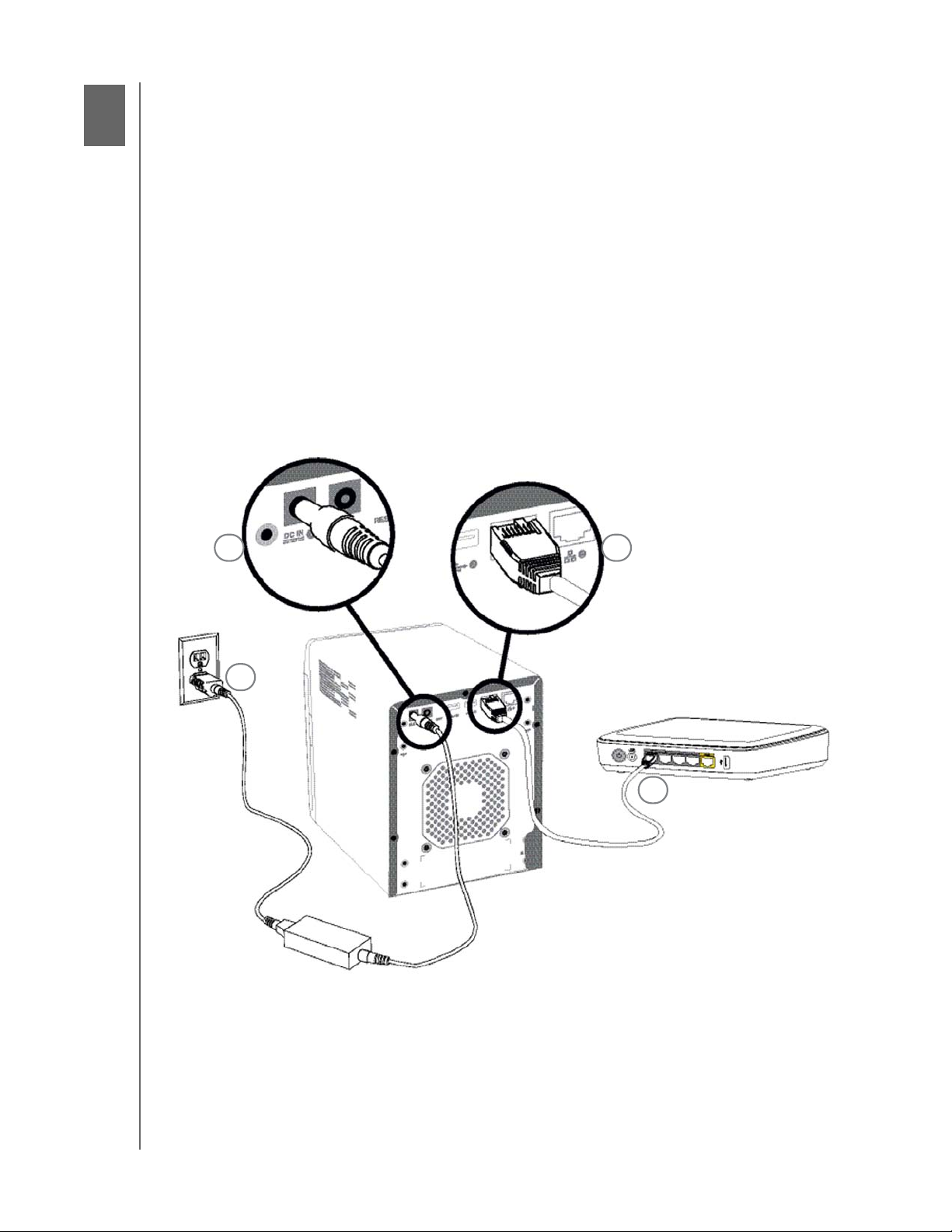
3
C ЧЕГО НАЧАТЬ
C чего начать
Подсоединение устройства
С чего начать с программой установки из Интернета
С чего начать без программы установки из Интернета
Доступ к содержимому
Установить персональный облачный накопитель WD My Cloud EX4 просто.
Достаточно его распаковать, подключить и дождаться, когда индикатор питания на
передней панели начнет непрерывно светиться синим. Затем загрузите с сайта по
адресу http://www.wd.com/setup программу быстрой установки и
Примечание: О том, как безопасно завершать работу устройства и отсоединять его,
читайте в разделе «Утилиты» на странице 142.
Подсоединение устройства
Примечание: Перед подключением удалите наклейку с задней панели устройства.
выполните её.
3
4
1
2
ПЕРСОНАЛЬНЫЙ ОБЛАЧНЫЙ НАКОПИТЕЛЬ WD MY CLOUD EX4
РУКОВОДСТВО ПО ЭКСПЛУАТАЦИИ
9
Page 15
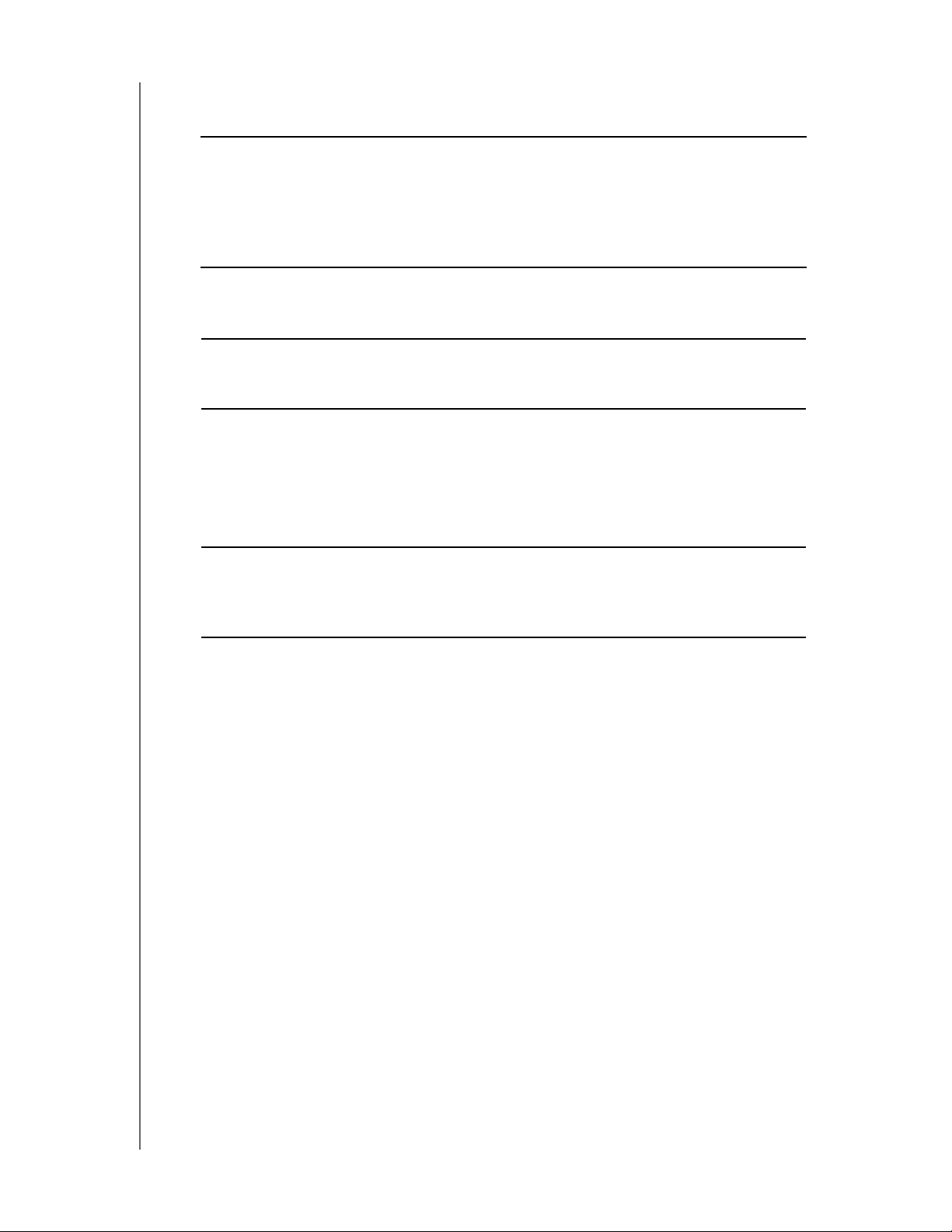
C ЧЕГО НАЧАТЬ
Чтобы подключить устройство WD My Cloud EX4 к локальной сети дома или
в малом офисе, выполните следующие действия.
Внимание: С целью избежать перегрева устройства, установите его
вертикально, как показано на рисунке выше, чтобы прорези
и отверстия на верхнем и нижнем торцах устройства не
заслонялись. В случае перегрева устройство безопасно
завершит свою работу. Выполнение всех текущих операций
будет прервано. Это может привести к утрате данных.
1. Подключите один конец комплектного кабеля Ethernet к порту Ethernet на задней
панели устройства.
Внимание: Чтобы обеспечить
максимальное быстродействие,
рекомендуем вам пользоваться комплектным кабелем
Ethernet.
2. Подключите другой конец кабеля Ethernet к порту маршрутизатора или коммутатора.
3. Подключите шнур комплектного источника питания к соответствующему
разъему на задней панели устройства.
4. Включите источник питания
в розетку электросети. Питание устройства включится
автоматически.
Внимание: Прежде чем приступить к настройке устройства WD My Cloud EX4,
дождитесь окончания процесса его включения (примерно
три минуты). Устройство будет готово к работе, когда его
индикатор перестанет мигать и начнет светиться синим.
5. Когда индикатор на устройстве начнет постоянно светиться синим, нажмите на
кнопку Далее в окне программы.
ЖК экран
На ЖК экране, расположенном на передней панели WD My Cloud EX4, отображаются
сведения, упрощающие работу с этим устройством. В их число входят:
Сообщения о состоянии
Имя устройства
IP-адрес
Версия встроенной программы
Скорость вращения вентилятора
Состояние дисков
ПЕРСОНАЛЬНЫЙ ОБЛАЧНЫЙ НАКОПИТЕЛЬ WD MY CLOUD EX4
РУКОВОДСТВО ПО ЭКСПЛУАТАЦИИ
10
Page 16
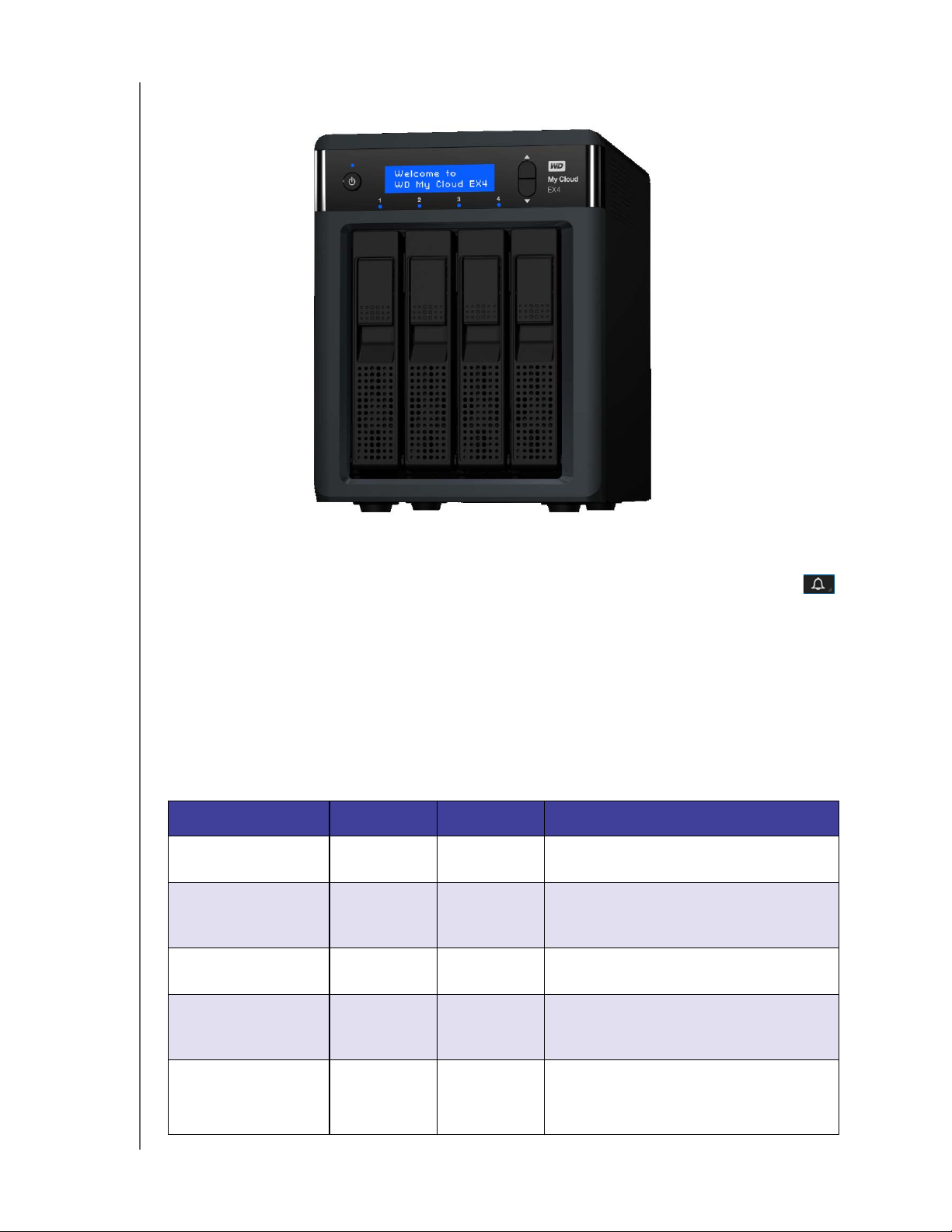
C ЧЕГО НАЧАТЬ
Для пролистывания сообщений на экране устройства WD My Cloud EX4 предусмотрены
кнопки прокрутки:
Уведомления
Возникающие уведомления отображаются на ЖК экране, а также в виде значков
на приборной панели WD My Cloud EX4. О работе с уведомлениями см. «Работа
с уведомлениями» на странице 32.
Индикаторы
Индикатор питания на передней панели
В следующей таблице описываются возможные состояния индикатора питания на
передней панели.
Состояние Цвет Вид Значение состояния
Питание отключено Черный
(не светится)
Устройство
включается
Устройство
включено
Синий Мигает Выполняется включение устройства
Синий Светится
------- Устройство не работает или его
питание отключено.
или обновление его встроенной
программы.
Устройство находится во включенном
непрерывно
состоянии.
Устройство
включено
(рассинхронизация)
Обновление
программного
обеспечения
ПЕРСОНАЛЬНЫЙ ОБЛАЧНЫЙ НАКОПИТЕЛЬ WD MY CLOUD EX4
РУКОВОДСТВО ПО ЭКСПЛУАТАЦИИ
Красный Мигает Устройство включено, но RAID-массив
Белый
(возможно
с оттенком
фиолетового)
Светится
непрерывно
рассинхронизирован.
Идет обновление встроенной
программы.
11
Page 17
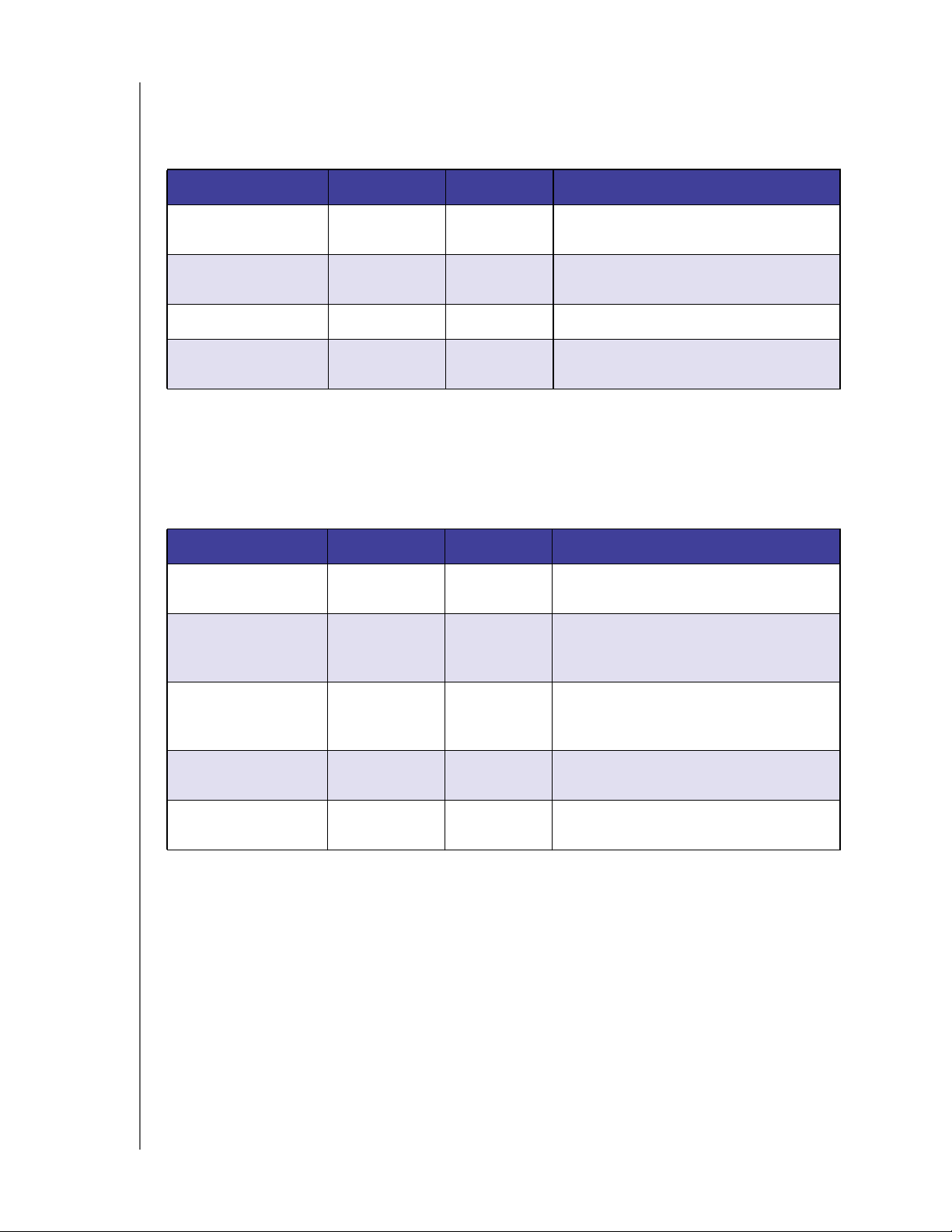
C ЧЕГО НАЧАТЬ
Индикаторы дисков на передней панели
В следующей таблице описываются возможные состояния индикаторов дисков на
передней панели.
Назначение Цвет Вид Описание функции
Нет диска Черный
------ Диск отсутствует.
(не светится)
Диск присутствует,
обращений нет
Синий Светится
непрерывно
Диск присутствует, но обращений
к нему нет.
Диск работает Синий Мигает Диск присутствует и работает.
Неисправность
диска
Красный Мигает Диск присутствует, но временно
неисправен или вышел из строя.
Индикаторы сети (Ethernet) на задней панели
В следующей таблице описываются возможные состояния индикаторов работы сети.
Примечание: Если смотреть на порт, то верхний слева — это индикатор работы,
а верхний справа — индикатор соединения.
Состояние Индикатор Вид Значение состояния
Нет соединения Соединение Не светится Один из концов кабеля не подключен
либо соединение неисправно.
Соединение
установлено —
10/100 Мб/с
Соединение Желтый Кабель подключен, соединение
успешно установлено. Соединение
10/100 Мб/с.
Соединение
установлено —
10/100/1000 Мб/с
Соединение
неактивно
Соединение
активно
Соединение Зеленый Кабель подключен, соединение
успешно установлено. Соединение
10/100/1000 Мб/с.
Работа Светится
непрерывно
Работа Зеленый —
Мигает
Нет активной передачи данных по
соединению.
Активная передача данных по
соединению.
ПЕРСОНАЛЬНЫЙ ОБЛАЧНЫЙ НАКОПИТЕЛЬ WD MY CLOUD EX4
РУКОВОДСТВО ПО ЭКСПЛУАТАЦИИ
12
Page 18
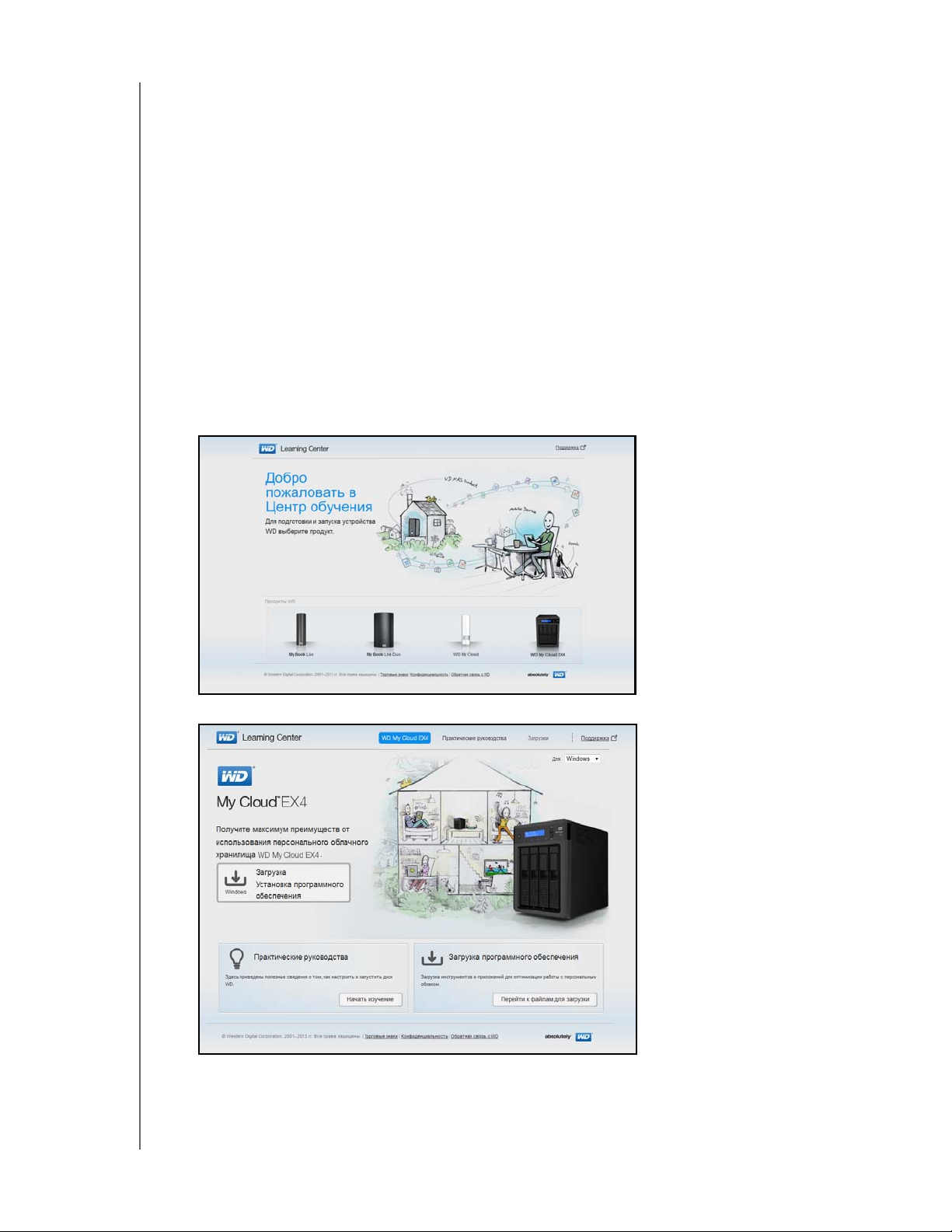
C ЧЕГО НАЧАТЬ
С чего начать с программой установки из Интернета
Программа установки из Интернета поможет вам без труда подключить это
устройство к сети дома или небольшого офиса. Выполните следующие действия,
чтобы загрузить и выполнить программу установки из Интернета, обнаружить
свое устройство и приступить пользованию им. Загрузить программу установки
из Интернета можно из виртуального центра обучения WD по адресу
http://wd.com/setup/wdmycloudex4.
Загрузка и установка программы установки из Интернета
Прежде чем подключить устройство WD My Cloud EX4, загрузите программу его
установки, выполнив следующие действия.
1. Откройте браузер. О требованиях к браузеру читайте в разделе «Браузеры» на
странице 6.
2. В адресной строке наберите http://wd.com/setup/wdmycloudex4. Откроется
страница «Вас приветствует центр обучения»:
3. Выберите WD My Cloud EX4. Отобразится страница загрузки:
Примечание: Центр обучения автоматически опознает вашу операционную систему (ОС).
Если вам потребуется загрузить программу установки для другой ОС,
выберите её из раскрывающегося списка в верхней части экрана,
а затем нажмите на кнопку «Загрузить программу установки».
ПЕРСОНАЛЬНЫЙ ОБЛАЧНЫЙ НАКОПИТЕЛЬ WD MY CLOUD EX4
РУКОВОДСТВО ПО ЭКСПЛУАТАЦИИ
13
Page 19
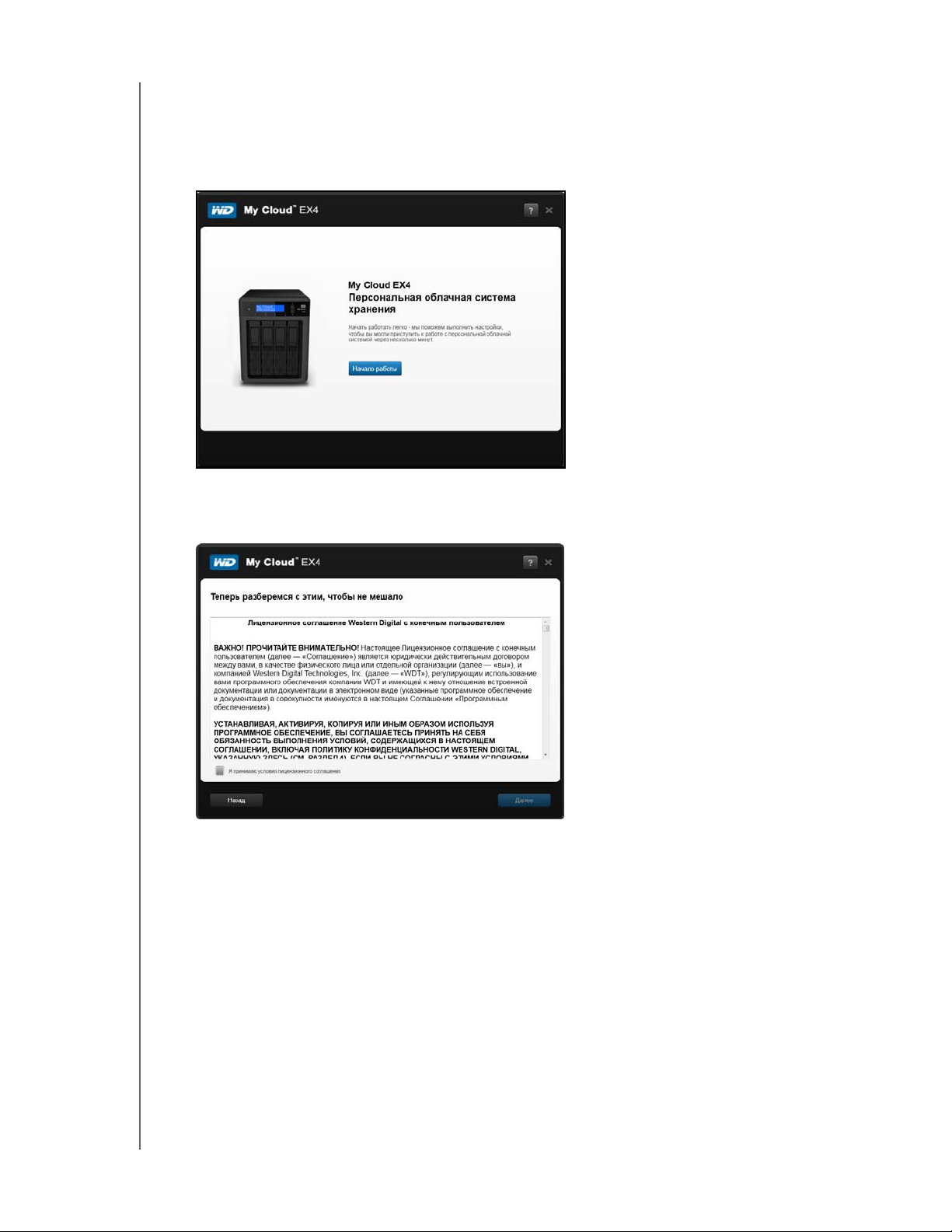
C ЧЕГО НАЧАТЬ
4. Нажмите на кнопку «Загрузить программу установки». Программа установки
загрузится на ваш компьютер.
5. Перейдите к загруженному файлу и дважды нажмите на значок Setup.exe
(в Windows) или WD My Cloud EX4 Personal Cloud Storage Setup.dmg (в Mac OS),
чтобы открыть программу установки. Отобразится окно «С чего начать».
6. Нажмите Приступить.
7. Отобразится лицензионное соглашение Western Digital. Прочтите его, установите
флажок «Я принимаю условия лицензионного
соглашения» и нажмите Далее.
ПЕРСОНАЛЬНЫЙ ОБЛАЧНЫЙ НАКОПИТЕЛЬ WD MY CLOUD EX4
РУКОВОДСТВО ПО ЭКСПЛУАТАЦИИ
14
Page 20
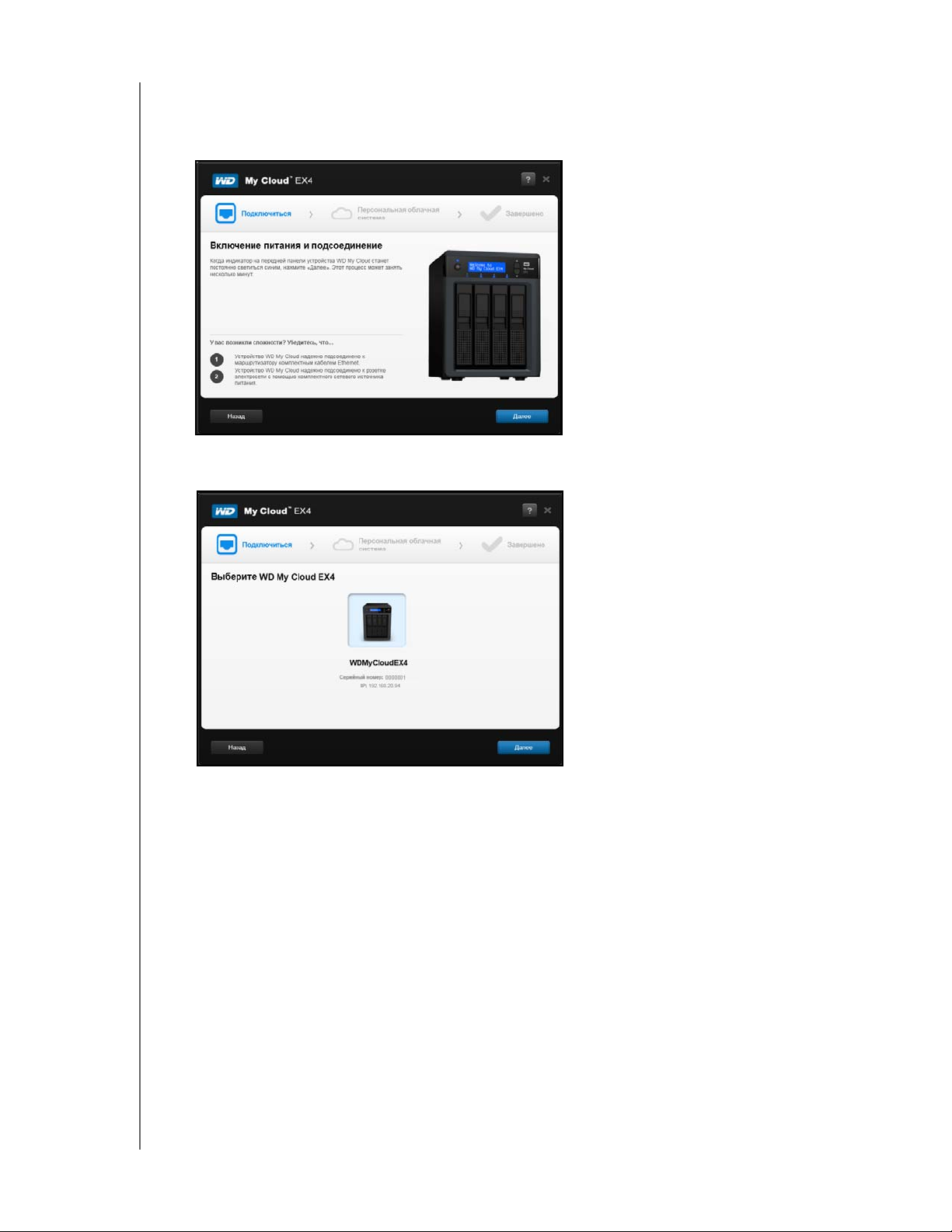
C ЧЕГО НАЧАТЬ
Подключение устройства к локальной сети
1. Прочтите, что написано на экране, а затем убедитесь, что на ЖК экране на
передней панели WD My Cloud EX4 отображается имя устройства.
2. Когда индикатор устройства WD My Cloud EX4 станет постоянно светиться
синим, нажмите Далее. Программа обнаружит устройство.
3. Выберите устройство WD My Cloud EX4 и нажмите Далее.
4. Программа проверит устройство, а затем приступит к установке. Продолжайте
выполнять указания, изложенные в разделе
«Создание персональной облачной
системы» на странице 16.
Примечание: Если ваше устройство не обнаружено, перейдите к разделу «Создание
персональной облачной системы».
ПЕРСОНАЛЬНЫЙ ОБЛАЧНЫЙ НАКОПИТЕЛЬ WD MY CLOUD EX4
РУКОВОДСТВО ПО ЭКСПЛУАТАЦИИ
15
Page 21
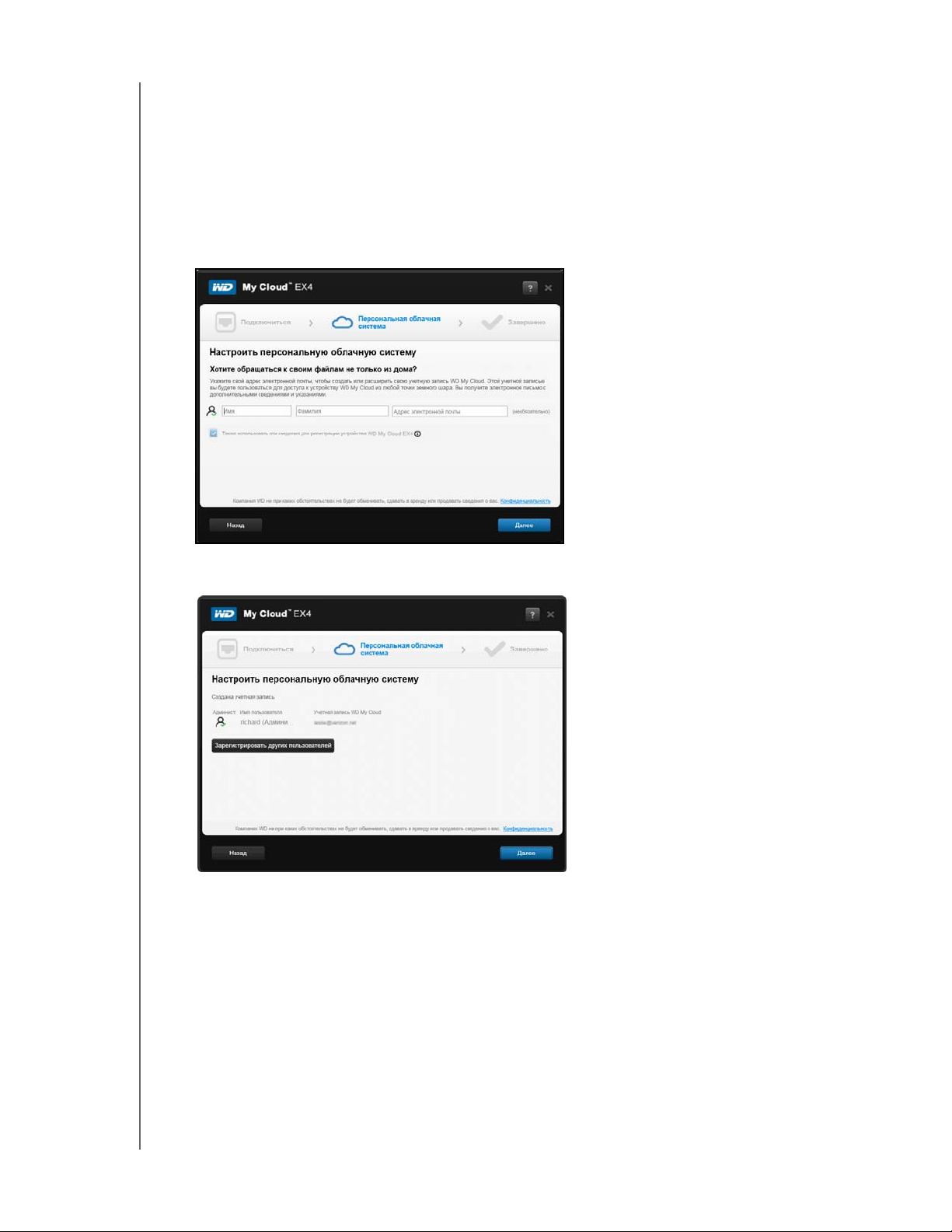
C ЧЕГО НАЧАТЬ
Создание персональной облачной системы
Через службу WD My Cloud вы можете получить дистанционный доступ к своему
персональному облачному накопителю WD My Cloud EX4 без абонентской платы.
Создав учетную запись, вы сможете обращаться к своему устройству через
Интернет с мобильных устройств и через программу WD My Cloud для компьютеров.
1. На экране «Настройка персональной облачной системы» убедитесь, что флажок
Также использовать эти сведения для регистрации устройства
WD My Cloud EX4 установлен.
2. При желании вы можете указать свои имя, фамилию и адрес электронной
почты. Нажмите Далее. Ваше имя отобразится на экране.
Если требуется добавить других пользователей, то нажмите «Добавить других
пользователей», введите сведения о них и нажмите на значок «плюс» (+).
Чтобы пропустить этап добавления пользователей, нажмите Далее. При
создании учетной записи пользователя вы можете создать персональную
облачную систему (см. «Как добавить одного пользователя» на странице 37).
Примечание: Теперь может отобразиться сообщение о том, что через несколько
минут в ваш ящик электронной почты должно поступить письмо
с указаниями по дистанционному доступу к устройству WD My Cloud EX4.
3. Получите по электронной почте письмо для подтверждения учетной записи,
выполните требуемые действия, а затем нажмите Далее. Отобразится экран
«Настройка завершена».
ПЕРСОНАЛЬНЫЙ ОБЛАЧНЫЙ НАКОПИТЕЛЬ WD MY CLOUD EX4
РУКОВОДСТВО ПО ЭКСПЛУАТАЦИИ
16
Page 22
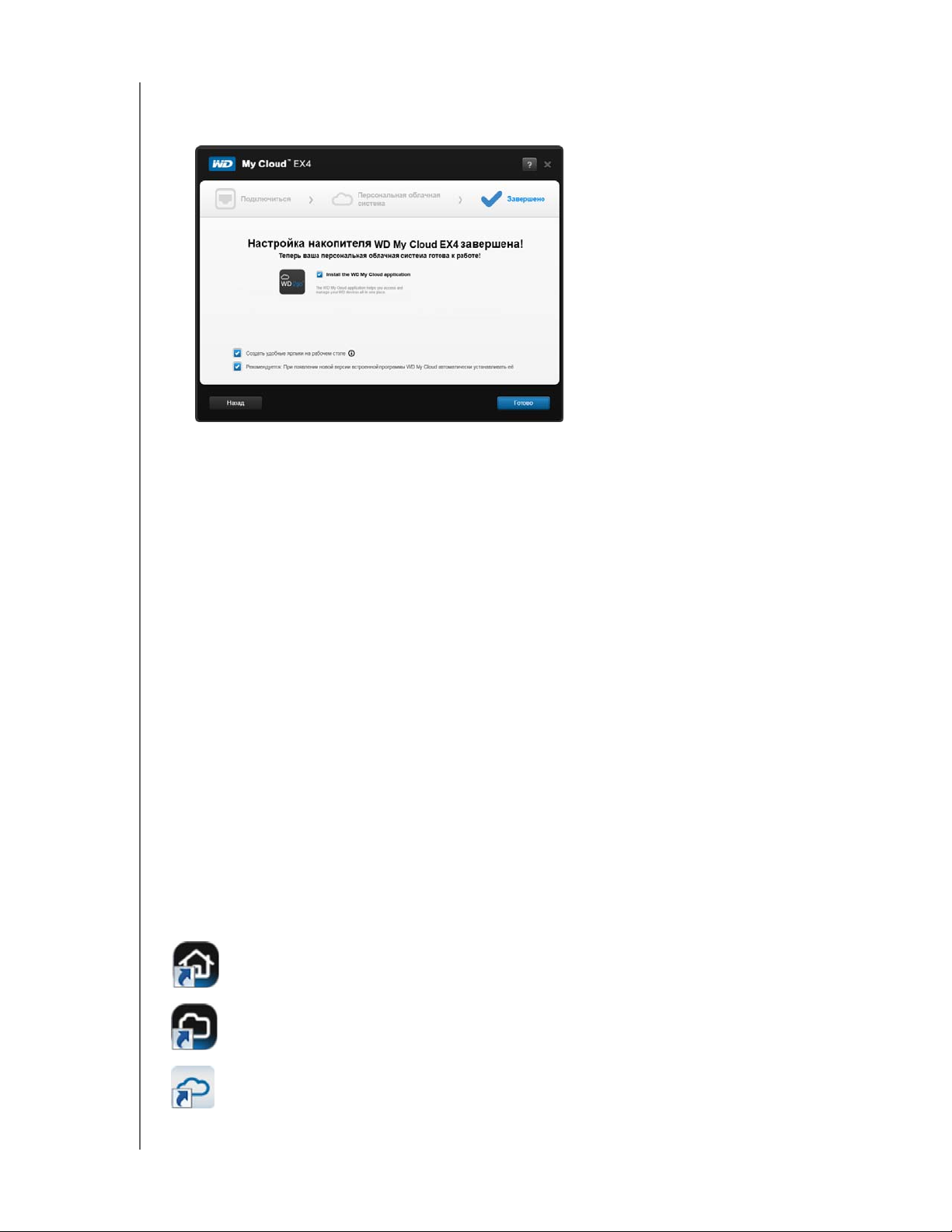
Примечание: Если ваш фильтр спама не пропускает письма от компании WD, то это
письмо может быть помещено в папку «Спам» в вашей почтовой
системе.
4. Устройство WD My Cloud EX4 установлено. Теперь вы можете:
Установить (по умолчанию) или снять флажок Установить программу
WD My Cloud.
Установить (по умолчанию) или снять флажок Создать удобные ярлыки на
рабочем столе.
Установить (по умолчанию) или снять флажок Рекомендуется: При появлении
новой версии встроенной программы My Cloud автоматически
устанавливать её.
5. Нажмите Готово, чтобы закрыть мастер установки.
Если вы установили флажок Установить программу WD My Cloud:
C ЧЕГО НАЧАТЬ
- При появлении сообщения с предупреждением выберите Да.
- На экране My Cloud выберите язык из раскрывающегося списка и нажмите OK.
- Прочтите лицензионное соглашение Western Digital, установите флажок
Я принимаю условия лицензионного соглашения и нажмите Далее.
- Прочтите лицензионное соглашение Apple, установите флажок Я принимаю
условия лицензионного соглашения и нажмите Установить. Начнется
установка.
- По завершении установки нажмите Готово.
Значки на рабочем столе
Если у вас компьютер с Windows, найдите на рабочем столе следующие значки:
Открыть приборную панель WD My Cloud EX4.
Отобразить содержимое общей папки Public.
Открыть программу My Cloud.
Если у вас компьютер Mac, найдите эти значки на рабочем столе.
ПЕРСОНАЛЬНЫЙ ОБЛАЧНЫЙ НАКОПИТЕЛЬ WD MY CLOUD EX4
РУКОВОДСТВО ПО ЭКСПЛУАТАЦИИ
17
Page 23
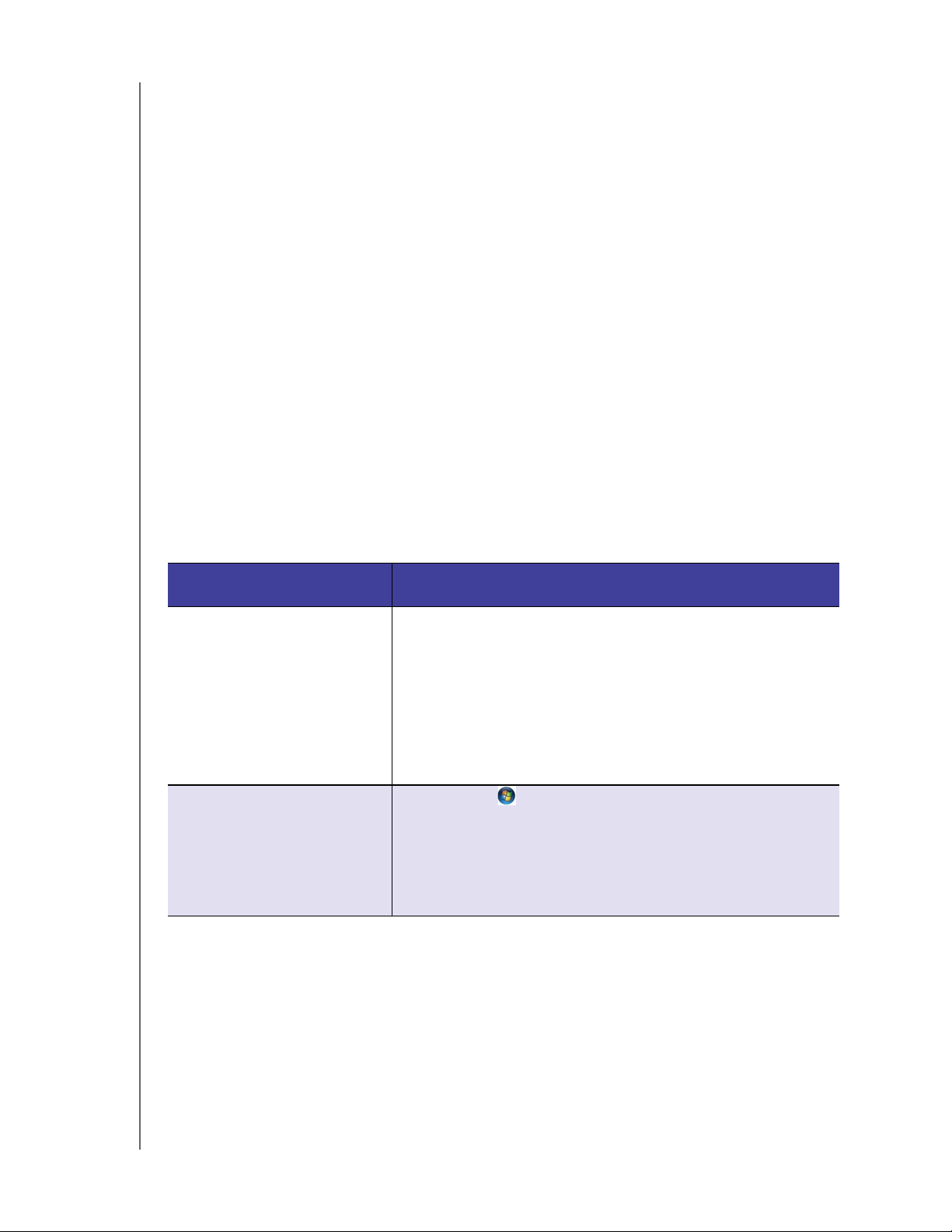
C ЧЕГО НАЧАТЬ
С чего начать без программы установки из Интернета
Приступая к работе без программы установки из Интернета, вы можете:
Пользоваться персональным облачным накопителем WD My Cloud EX4 как
внешним накопителем, удобно обмениваясь с ним файлами.
Настраивать устройство при помощи приборной панели WD My Cloud EX4.
(См. «Главное о приборной панели» на странице 20).
Выполнять внутреннее, дистанционное и облачное резервное копирование,
а также резервное копирование через USB (см. «Резервное копирование
и восстановление файлов» на странице 54).
Доступ к содержимому
В папке Public на устройстве WD My Cloud EX4 находятся вложенные папки
Shared Music, Shared Pictures и Shared Videos. В этих папках содержатся файлы,
скопированные вами на устройство, и резервные копии файлов, сохраненные
с компьютера или подключенного USB-накопителя.
Примечание: В этом Руководстве термины папки и общие папки означают одно и то же.
Подсоединив устройство WD My Cloud EX4 (см. «Подключение устройства
к локальной сети» на странице 15), выполните следующие действия, чтобы
получить доступ к его содержимому.
Если у вас операционная
система . . . То . . .
Windows 8 1. На начальной странице Windows 8 наберите Компьютер.
2. Выберите Компьютер.
3. На левой панели выберите Сеть.
4. Дважды нажмите на значок WDMYCloudEX4 и перейдите
в папку Public на этом устройстве.
5. Дважды нажмите на значок папки Public. Отобразятся значки
вложенных папок Shared Music, Shared Pictures и Shared Videos.
Теперь вы можете работать с медиафайлами в соответствующих
папках при помощи Проводника Windows.
Windows Vista или Windows 7 1. Выберите > Компьютер > Сеть > WDMYCLOUDEX4 и при
необходимости введите реквизиты сети (маршрутизатора).
Отобразятся общие и личные папки устройства.
2. Дважды нажмите на значок папки Public. Отобразятся значки
вложенных папок Shared Music, Shared Pictures и Shared Videos.
Теперь вы можете работать с медиафайлами в соответствующих
папках при помощи Проводника Windows.
ПЕРСОНАЛЬНЫЙ ОБЛАЧНЫЙ НАКОПИТЕЛЬ WD MY CLOUD EX4
РУКОВОДСТВО ПО ЭКСПЛУАТАЦИИ
18
Page 24
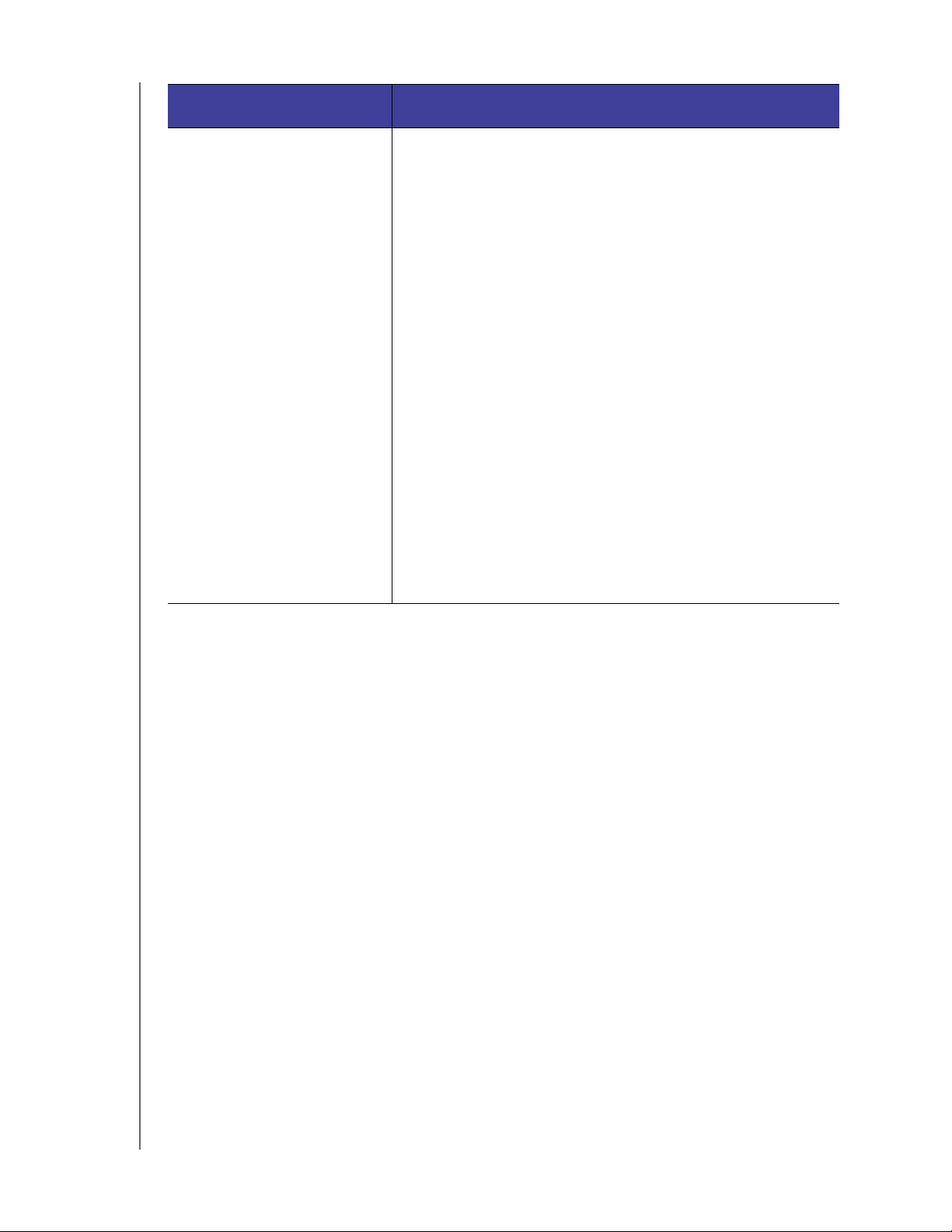
Если у вас операционная
система . . . То . . .
Mac OS X
(Leopard, Snow Leopard, Lion,
Mountain Lion)
1. В разделе «Общий доступ» на боковой панели Finder
2. Если появится окно авторизации, выберите Как гость
3. Дважды нажмите на значок папки Public. Отобразятся
4. Если требуется, чтобы значок
C ЧЕГО НАЧАТЬ
выберите WDMyCloudEX4.
и нажмите Подключиться. Откроется общая папка Public.
вложенные в неё папки: Shared Music, Shared Pictures,
Shared Videos и Software. Теперь вы можете перетаскивать
файлы в общие папки при помощи Finder.
общего накопителя постоянно
отображался на рабочем столе, создайте его псевдоним.
Это можно сделать одним из двух способов:
Примечание: Прежде чем создавать псевдоним, выберите
Finder > Настройки > Основные настройки
и убедитесь в том, что напротив пункта
Подключенные серверы установлен флажок.
- Нажмите на объект, псевдоним которого требуется
создать (например, Shared Music), и удерживайте кнопку
мыши нажатой. Теперь, удерживая нажатыми клавиши
Cmd и Option, перетащите выбранный объект туда, где
требуется разместить его псевдоним. В результате вместо
перемещения объекта на новом месте будет создан его
псевдоним.
- ИЛИ -
- Нажмите правую кнопку мыши на объекте, псевдоним
которого требуется создать (например, Shared Music),
а затем выберите Файл > Создать псевдоним.
Как назначить букву диска папке Public (в Windows)
Чтобы назначить общей папке Public на устройстве WD My Cloud EX4 букву диска
для быстрого доступа к ней в дальнейшем:
1. В разделе «Сеть» Проводника Windows выберите WDMYCLOUDEX4.
2. Нажмите правую кнопку мыши на папке Public и выберите в появившемся меню
пункт Подключить сетевой диск.
3. Выберите требуемую букву из раскрывающегося списка Диск.
4. Установите флажок Восстанавливать при входе в
5. Нажмите Готово. Ваша общая папка Public теперь подключена как сетевой диск.
систему.
ПЕРСОНАЛЬНЫЙ ОБЛАЧНЫЙ НАКОПИТЕЛЬ WD MY CLOUD EX4
РУКОВОДСТВО ПО ЭКСПЛУАТАЦИИ
19
Page 25
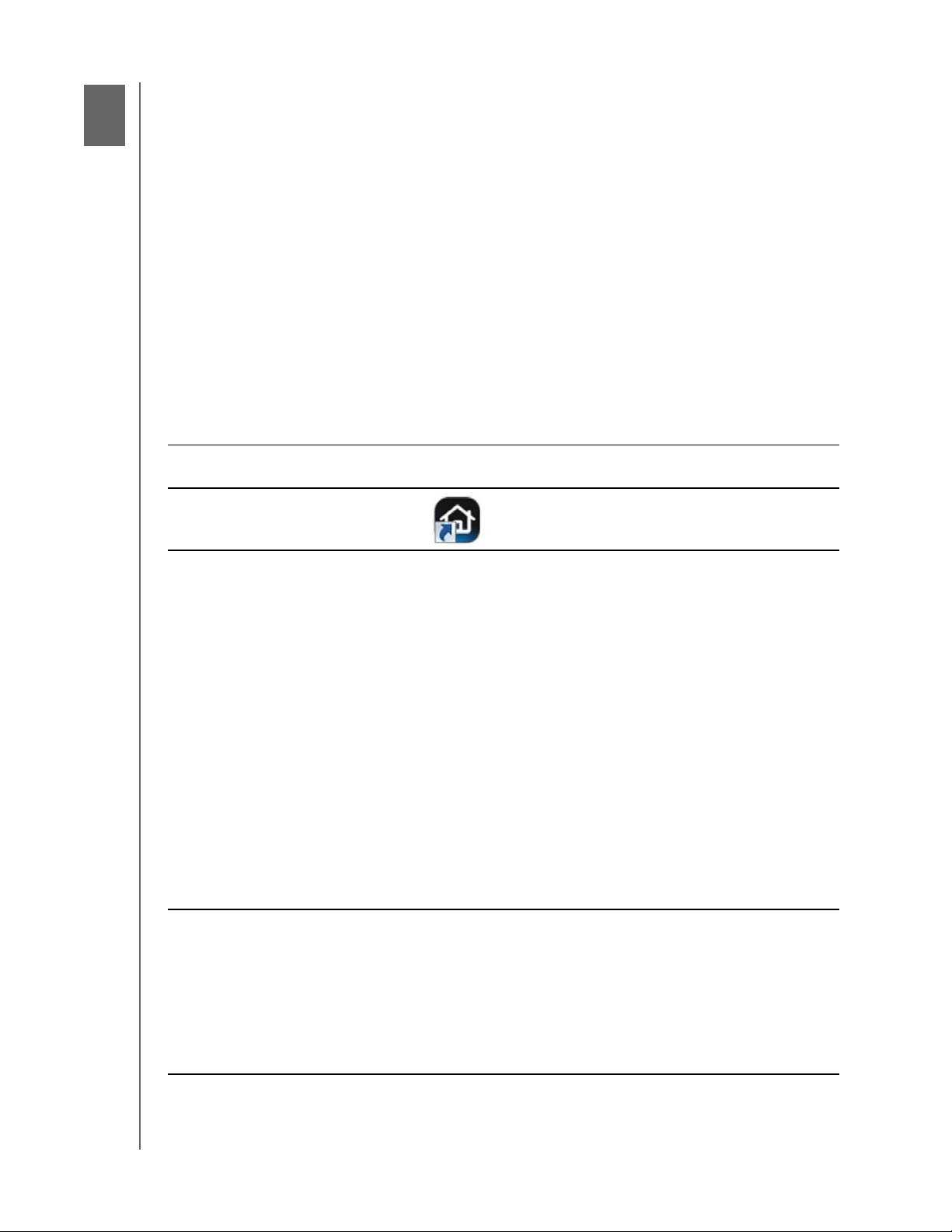
Главное о приборной панели
ГЛАВНОЕ О ПРИБОРНОЙ ПАНЕЛИ
4
Вызов приборной панели
Первый вызов приборной панели
Начальная страница приборной панели
Как обратиться за поддержкой
Популярные операции
При помощи приборной панели вы можете задавать необходимые вам настройки
устройства WD My Cloud EX4. Например, создавать учетные записи пользователей,
ограничивать доступ к файлам, хранящимся на устройстве WD My Cloud EX4,
создавать папки для хранения файлов и менять параметры работы устройства
желаемым образом.
Вызов приборной панели
Вызвать приборную панель можно одним из следующих способов:
ЕСЛИ вызов производится
через . . . ТО . . .
Значок на рабочем столе Дважды нажмите на значок приборной панели,
чтобы вызвать приборную панель WD My Cloud EX4.
Браузер или Проводник Windows С помощью имени устройства:
1. Наберите имя устройства WD My Cloud EX4 (стандартное
имя — wdmycloudex4) в адресной строке браузера:
- http://<имя устройства> (Windows)
(Пример: http://wdmycloudex4)
- https://<имя устройства>.local (Mac)
(Пример: https://wdmycloudex4.local)
2. Нажмите Перейти.
С помощью IP-адреса:
1. Выясните IP-адрес устройства WD My Cloud EX4 на его
ЖК экране:
- Нажимая кнопки прокрутки, пролистайте сведения
на ЖК экране устройства и выясните его IP-адрес.
2. Наберите IP-адрес устройства WD My Cloud EX4
в адресной строке браузера: http://<IP-адрес>
(Пример: http://192.168.1.22)
3. Нажмите Перейти.
Windows 8 1. На начальной странице наберите Компьютер.
2. Выберите Компьютер.
3. На левой панели выберите Сеть.
4. Найдите устройство WD My Cloud EX4 на правой
панели в разделе «Запоминающие устройства».
5. Дважды
правую кнопку мыши и выберите Просмотр веб-страницы
устройства из раскрывающегося меню.
ПЕРСОНАЛЬНЫЙ ОБЛАЧНЫЙ НАКОПИТЕЛЬ WD MY CLOUD EX4
РУКОВОДСТВО ПО ЭКСПЛУАТАЦИИ
нажмите на значок устройства или нажмите
20
Page 26
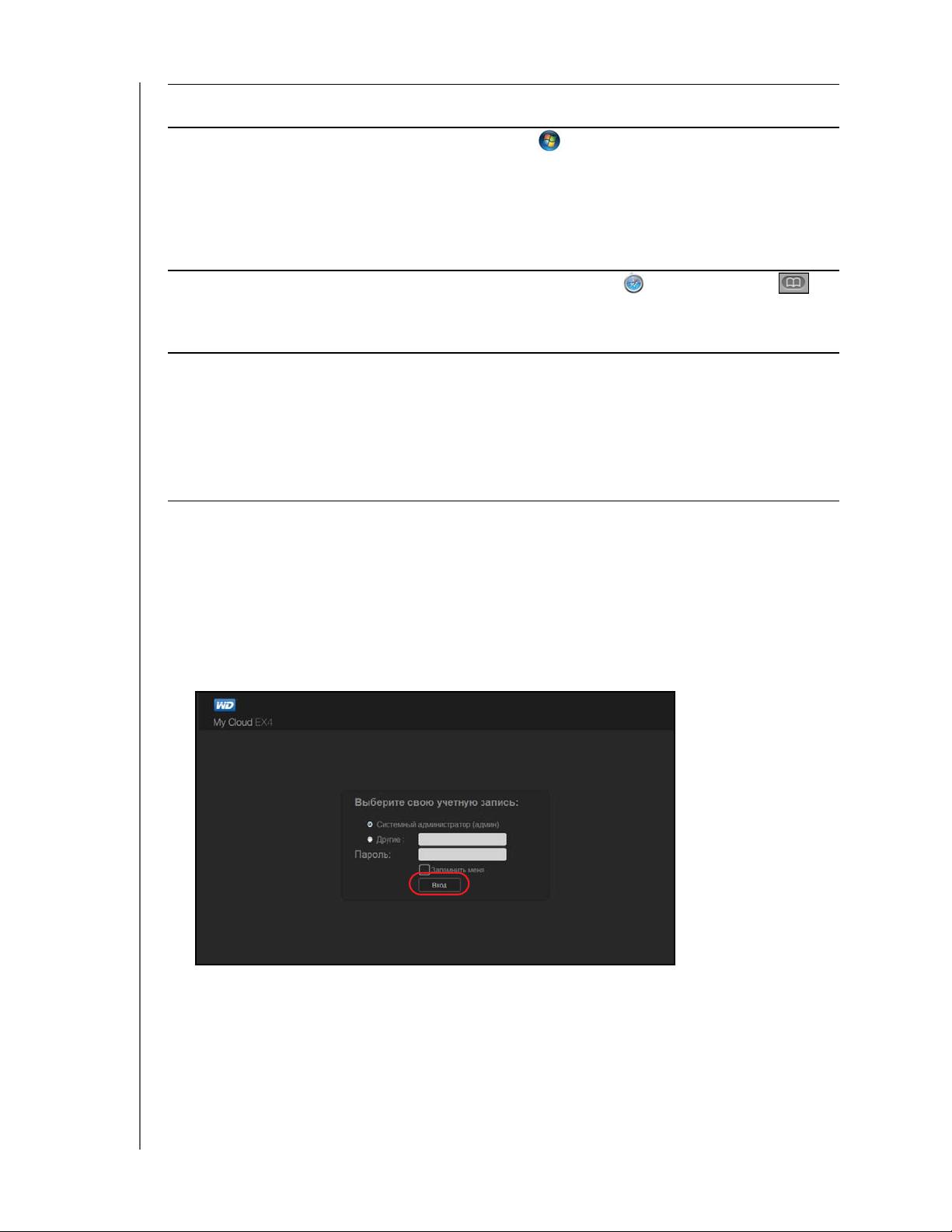
ГЛАВНОЕ О ПРИБОРНОЙ ПАНЕЛИ
ЕСЛИ вызов производится
через . . . ТО . . .
Windows 7 или Vista 1. Выберите > Компьютер.
2. На левой панели выберите Сеть.
3. Найдите устройство WD My Cloud EX4 на правой
панели в разделе «Запоминающие устройства».
4. Дважды нажмите на значок устройства или нажмите
правую кнопку мыши и выберите Просмотр веб-страницы
устройства из раскрывающегося меню.
Mac OS X 1. Выберите значок Safari
Bonjour.
2. Дважды нажмите на значок устройства WD My Cloud EX4
в сети.
Мобильные устройства Устройства с iOS:
1. Откройте браузер.
2. В адресной строке наберите https://<имя устройства>.local.
Устройства с Android:
1. Откройте браузер.
2. В адресной строке наберите http://<имя устройства>.
> значок закладки >
Первый вызов приборной панели
Выполните следующие действия, чтобы вызвать приборную панель WD My Cloud EX4
в первый раз.
Примечание: При первом входе в систему WD My Cloud EX4 не заполняйте поле
«Пароль».
1. Нажмите Вход.
ПЕРСОНАЛЬНЫЙ ОБЛАЧНЫЙ НАКОПИТЕЛЬ WD MY CLOUD EX4
РУКОВОДСТВО ПО ЭКСПЛУАТАЦИИ
21
Page 27

ГЛАВНОЕ О ПРИБОРНОЙ ПАНЕЛИ
2. Выберите язык из раскрывающегося списка.
3. Нажмите на ссылку Лицензионное соглашение WD с конечным пользователем
и установите флажок Принимаю условия лицензионного соглашения WD
с конечным пользователем.
4. Нажмите Продолжить.
5. Укажите свои имя, фамилию и адрес электронной почты для создания учетной
записи администратора WD My Cloud EX4, а затем нажмите Сохранить.
Если требуется добавить других пользователей, то для каждого пользователя
укажите имя пользователя, а также имя, фамилию и адрес электронной
почты, а затем нажмите Сохранить.
6. Нажмите Далее.
7. Прочтите, что написано на экране.
Установите флажок Автоматически обновлять встроенную программу
устройства при её наличии.
ПЕРСОНАЛЬНЫЙ ОБЛАЧНЫЙ НАКОПИТЕЛЬ WD MY CLOUD EX4
РУКОВОДСТВО ПО ЭКСПЛУАТАЦИИ
22
Page 28
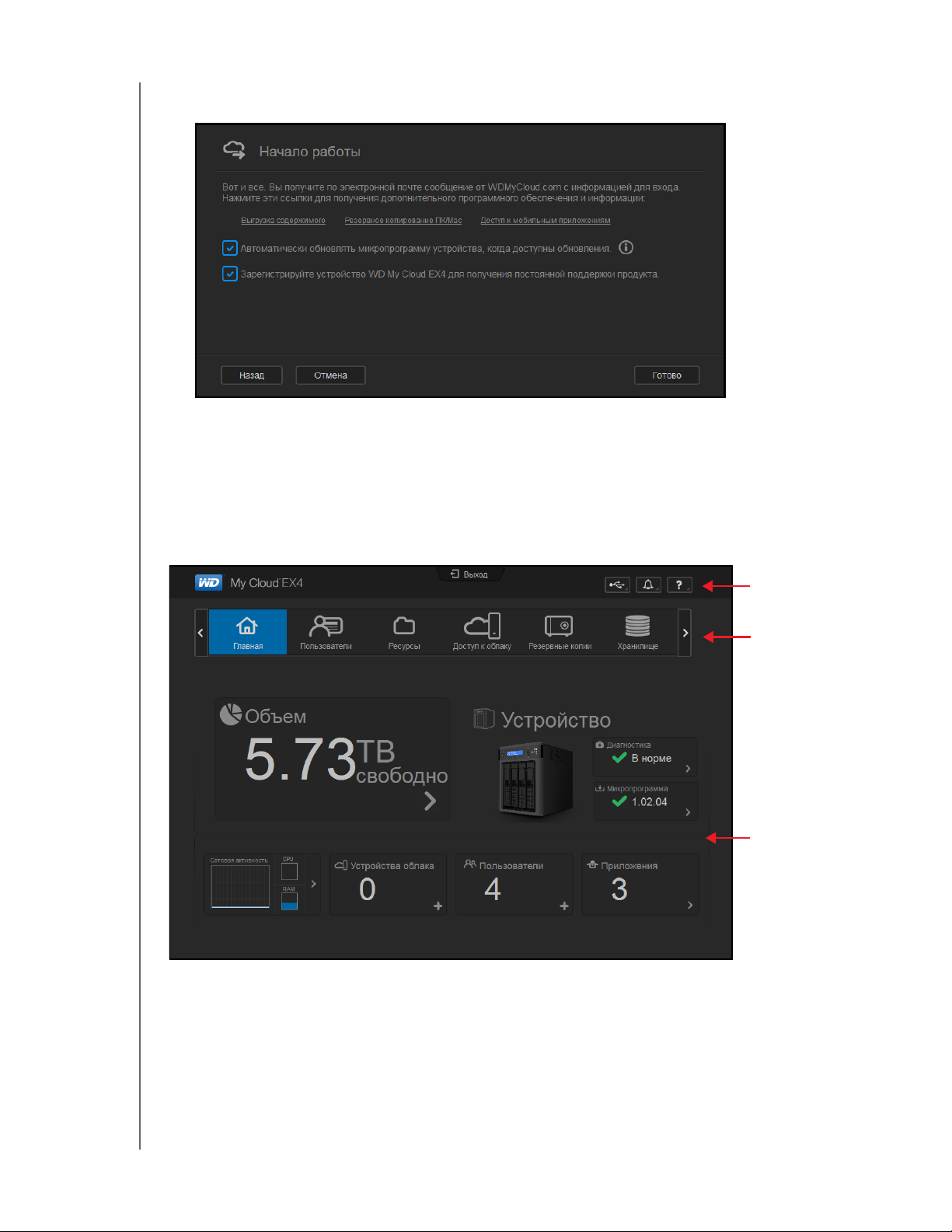
ГЛАВНОЕ О ПРИБОРНОЙ ПАНЕЛИ
Установите флажок Зарегистрировать устройство WD My Cloud EX4,
чтобы постоянно получать поддержку.
8. Нажмите Готово. Отобразится приборная панель WD My Cloud EX4.
Начальная страница приборной панели
На начальной странице приборной панели WD My Cloud EX4 расположены
следующие элементы: информационная строка в правом верхнем углу, панель
значков вдоль страницы и панель основных сведений о состоянии устройства со
ссылками на изменение настроек.
Информационные значки
Навигационные значки
Панель
состояния
и настройки
ПЕРСОНАЛЬНЫЙ ОБЛАЧНЫЙ НАКОПИТЕЛЬ WD MY CLOUD EX4
РУКОВОДСТВО ПО ЭКСПЛУАТАЦИИ
23
Page 29
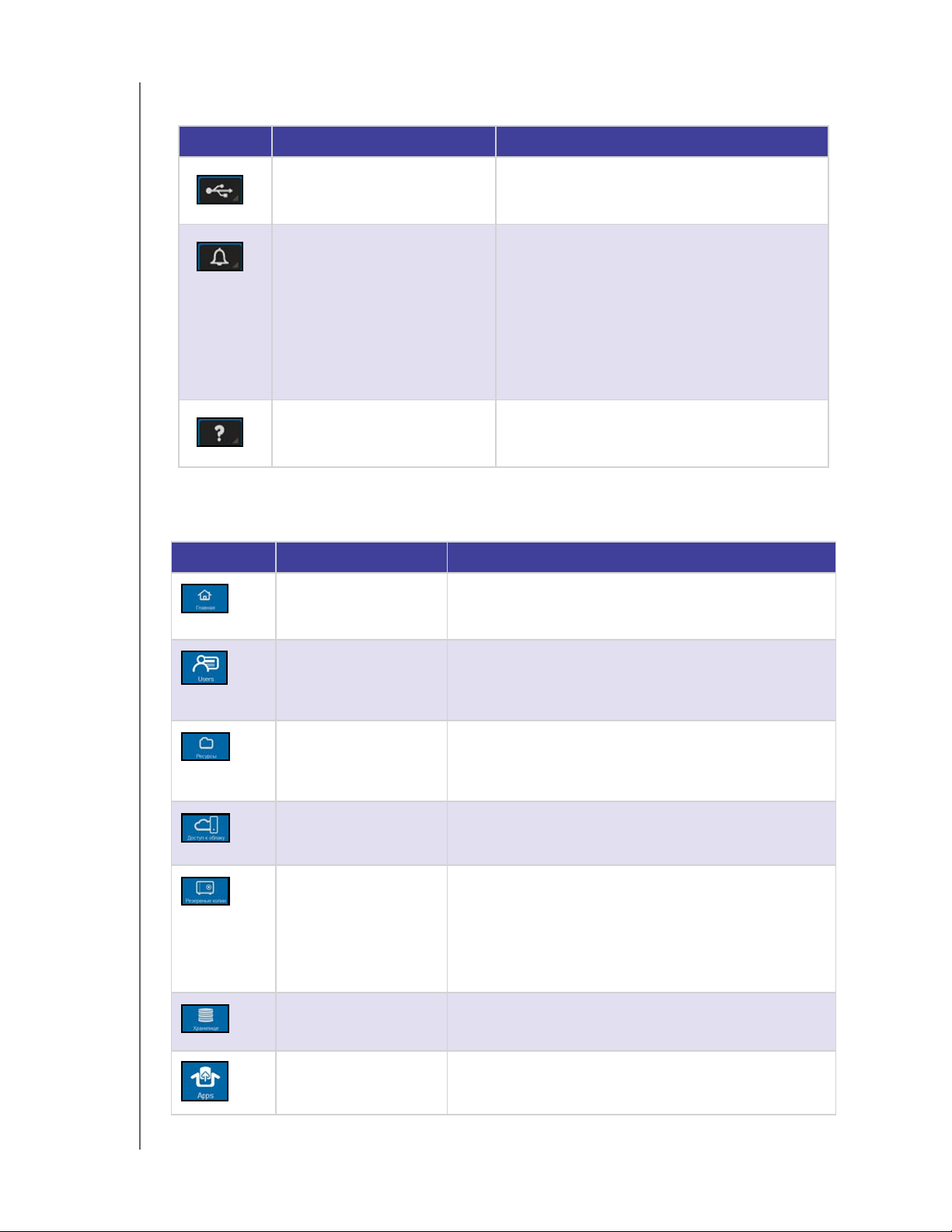
Информационные значки
Значок Наименование Действия
ГЛАВНОЕ О ПРИБОРНОЙ ПАНЕЛИ
USB-устройства, подключенные
к WD My Cloud EX4
Уведомления Нажмите, чтобы отобразить последние
Справка Нажмите, чтобы отобразить меню справки.
Навигационные значки
Значок Наименование Действия
Начальная страница
приборной панели
На приборной панели отображаются основные сведения
о состоянии устройства со ссылками на изменение
настроек.
Нажмите, чтобы отобразить число обнаруженных
USB-устройств.
уведомления о наличии новой версии
встроенной программы и неполадках в сети,
а также ссылки на важные настройки.
• Нет уведомлений: Бесцветный значок.
• Информационное уведомление: Желтый
значок.
• Особо важное уведомление: Красный
значок.
Пользователи Создание, изменение и удаление учетных записей
пользователей и предоставление им полных или
ограниченных прав доступа к тем или иным общим
папкам.
Общие папки Создание, изменение и удаление общих папок
и предоставление отдельным пользователям прав
доступа к ним (полный доступ, ограниченный доступ,
нет доступа).
Облачный доступ Установка, изменение и удаление прав облачного
доступа к тем или иным общим папкам. Слежение за
состоянием дистанционного доступа.
Резервные копии Сохранение резервных копий:
• на USB-накопитель,
• на другое устройство WD My Cloud EX4 в локальной
или дистанционной сети,
• в другую папку на этом устройстве WD My Cloud EX4,
• в службу облачного резервного копирования.
Диски Выбор способа хранения данных на устройстве
WD My Cloud EX4.
Программы Установка и удаление программ, расширяющих спектр
областей применения устройства.
ПЕРСОНАЛЬНЫЙ ОБЛАЧНЫЙ НАКОПИТЕЛЬ WD MY CLOUD EX4
РУКОВОДСТВО ПО ЭКСПЛУАТАЦИИ
24
Page 30
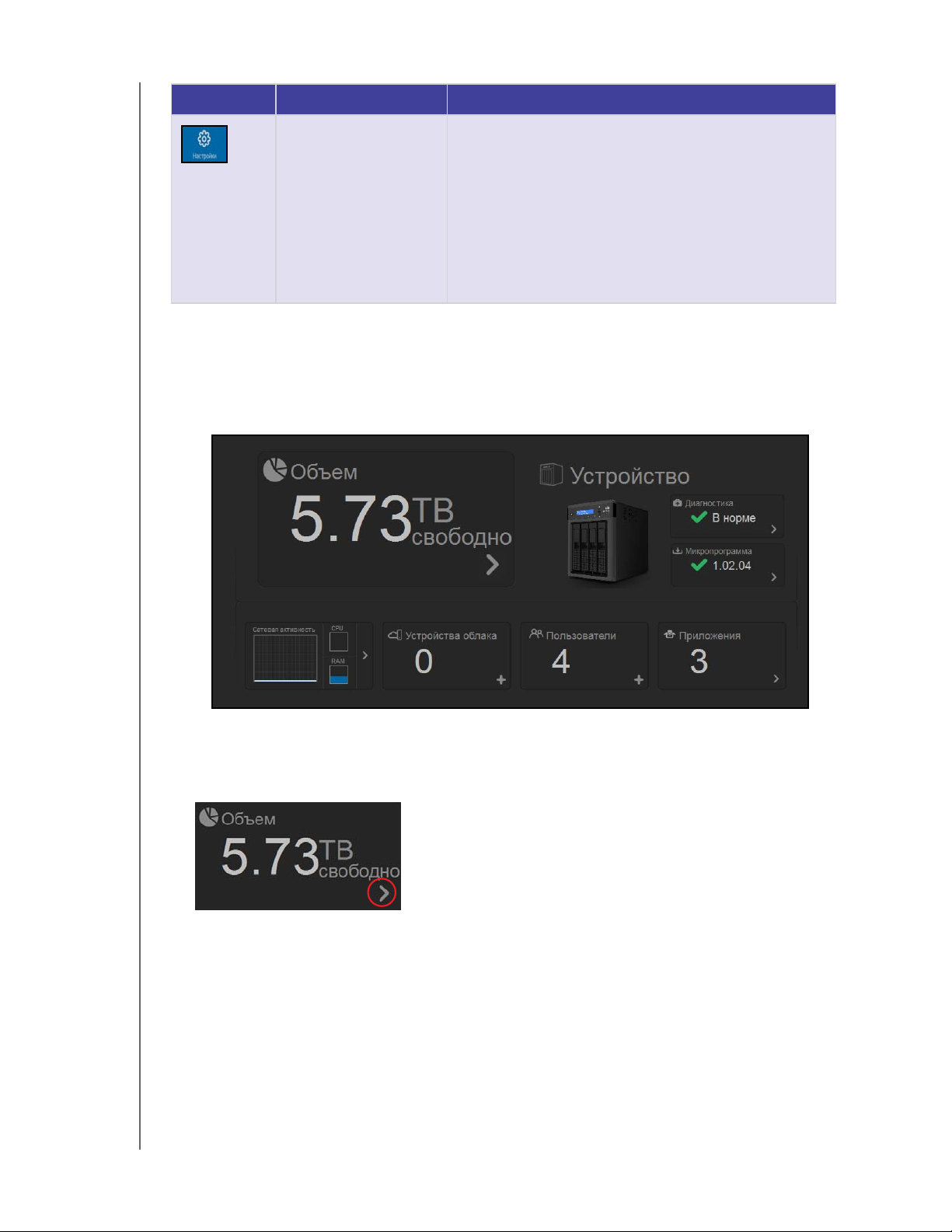
ГЛАВНОЕ О ПРИБОРНОЙ ПАНЕЛИ
Значок Наименование Действия
Настройки Настройка дополнительных параметров устройства
WD My Cloud EX4, таких как:
• Общие параметры устройства,
• Настройки сети,
• Параметры подключения образов ISO,
• Параметры медиа,
• Рабочие задачи устройства,
• Настройки уведомлений,
• Параметры обновления встроенной программы.
Просмотр состояния устройства и изменение настроек на начальной странице
В основной части начальной страницы отображаются сведения о состоянии
устройства и его функций со ссылками на самые востребованные действия.
Емкость
На панели «Емкость» отображается объем свободного дискового пространства на
устройстве WD My Cloud EX4.
ПЕРСОНАЛЬНЫЙ ОБЛАЧНЫЙ НАКОПИТЕЛЬ WD MY CLOUD EX4
РУКОВОДСТВО ПО ЭКСПЛУАТАЦИИ
25
Page 31

ГЛАВНОЕ О ПРИБОРНОЙ ПАНЕЛИ
1. Чтобы просмотреть подробные сведения, нажмите на стрелку в правом нижнем
углу. Отобразится информация об объеме дискового пространства, занятого
различными файлами:
2. Чтобы вернуться на начальную страницу, нажмите Закрыть.
Устройство
В разделе «Устройство» отображаются сведения об общей работоспособности
системы, о версии встроенной программы и о наличии её обновлений.
Диагностика
На панели «Диагностика» наглядно отображаются сведения об основных компонентах
системы и об общей работоспособности устройства WD My Cloud EX4.
ПЕРСОНАЛЬНЫЙ ОБЛАЧНЫЙ НАКОПИТЕЛЬ WD MY CLOUD EX4
РУКОВОДСТВО ПО ЭКСПЛУАТАЦИИ
26
Page 32

ГЛАВНОЕ О ПРИБОРНОЙ ПАНЕЛИ
1. Чтобы узнать подробности о состоянии компонентов системы, нажмите на
стрелку в правой части этой панели.
2. Чтобы вернуться на начальную страницу, нажмите Закрыть.
Встроенная программа
На панели «Встроенная программа» отображается номер текущей версии встроенной
программы устройства WD My Cloud EX4. Если версия встроенной программы
актуальна, то отображается зеленая галочка.
1. Чтобы проверить наличие новой версии встроенной
программы, нажмите на
стрелку в правой части этой панели:
При наличии обновления нажмите Установить и перезагрузить.
2. Чтобы вернуться на начальную страницу, нажмите Закрыть или Отмена.
Примечание: При наличии новой версии встроенной программы WD My Cloud EX4
прочтите о том, как её установить, в разделе «Обновление встроенной
программы» на странице 148.
ПЕРСОНАЛЬНЫЙ ОБЛАЧНЫЙ НАКОПИТЕЛЬ WD MY CLOUD EX4
РУКОВОДСТВО ПО ЭКСПЛУАТАЦИИ
27
Page 33

ГЛАВНОЕ О ПРИБОРНОЙ ПАНЕЛИ
Работа сети
На панели «Работа сети» отображаются сведения о работе системы и процессах,
выполняющихся на устройстве WD My Cloud EX4. Работа сети, процессора
и памяти отображается на наглядных индикаторах.
1. Чтобы ознакомиться со списком всех действий системы и процессов,
выполняющихся на устройстве WD My Cloud EX4, нажмите на стрелку в правом
нижнем углу этой панели:
ЦП: Нажмите на стрелку вправо, чтобы увидеть индикатор работы процессора.
Чтобы вернуться на страницу «Работа устройств», нажмите Назад. Чтобы
вернуться на начальную страницу, нажмите Закрыть.
Память: Нажмите на стрелку вправо, чтобы увидеть индикатор работы
памяти. Чтобы вернуться на страницу «Работа устройств», нажмите Назад.
Чтобы вернуться на начальную страницу, нажмите Закрыть.
ПЕРСОНАЛЬНЫЙ ОБЛАЧНЫЙ НАКОПИТЕЛЬ WD MY CLOUD EX4
РУКОВОДСТВО ПО ЭКСПЛУАТАЦИИ
28
Page 34

ГЛАВНОЕ О ПРИБОРНОЙ ПАНЕЛИ
Сеть: Нажмите на стрелку вправо, чтобы увидеть индикатор работы сети.
Чтобы вернуться на страницу «Работа устройств», нажмите Назад. Чтобы
вернуться на начальную страницу, нажмите Закрыть.
Процессы: Нажмите на стрелку вправо, чтобы просмотреть сведения
о процессах. Отобразится список активных процессов и объем используемых
каждым из них ресурсов процессора и памяти. Чтобы вернуться на страницу
«Работа устройств», нажмите Назад. Чтобы вернуться на начальную
страницу, нажмите Закрыть.
Облачные устройства
На панели «Облачные устройства» отображается число облачных устройств, которые
в текущий момент дистанционно обращаются к устройству WD My Cloud EX4.
1. Чтобы добавить облачный доступ для какого-либо из пользователей, нажмите
на значок «плюс» (+) в правом нижнем углу этой панели:
ПЕРСОНАЛЬНЫЙ ОБЛАЧНЫЙ НАКОПИТЕЛЬ WD MY CLOUD EX4
РУКОВОДСТВО ПО ЭКСПЛУАТАЦИИ
29
Page 35

ГЛАВНОЕ О ПРИБОРНОЙ ПАНЕЛИ
2. Чтобы создать код активации, нажмите на кнопку Получить код.
3. Выполните действия, описанные на этой странице, чтобы подключить к устройству
WD My Cloud EX4 планшет или мобильное устройство.
Пользователи
На панели «Пользователи» отображается число учетных записей пользователей
этого устройства WD My Cloud EX4.
1. Чтобы добавить пользователя, нажмите на значок «плюс» (+) в правом нижнем
углу этой панели:
Примечание: При вводе адреса электронной почты на экране «Добавить
пользователя» создается новая учетная запись на сайте
wdmycloud.com. На указанный адрес электронной почты отправляется
сообщение с указаниями по использованию сайта wdmycloud.com для
облачного доступа.
2. Введите требуемые данные и нажмите Далее.
ПЕРСОНАЛЬНЫЙ ОБЛАЧНЫЙ НАКОПИТЕЛЬ WD MY CLOUD EX4
РУКОВОДСТВО ПО ЭКСПЛУАТАЦИИ
30
Page 36

ГЛАВНОЕ О ПРИБОРНОЙ ПАНЕЛИ
3. Чтобы установить пароль, нажмите на переключатель , укажите пароль,
а затем введите его повторно. Нажмите Далее.
4. Чтобы поместить нового пользователя в одну из групп, установите флажок
напротив требуемой группы и нажмите Далее.
5. Укажите объем квоты или не заполняйте это поле, чтобы не ограничивать
доступный пользователю объем дискового пространства, а затем
нажмите
Сохранить. Новый пользователь добавлен.
Программы
На панели «Программы» отображаются программы, установленные на устройстве
WD My Cloud EX4.
ПЕРСОНАЛЬНЫЙ ОБЛАЧНЫЙ НАКОПИТЕЛЬ WD MY CLOUD EX4
РУКОВОДСТВО ПО ЭКСПЛУАТАЦИИ
31
Page 37

ГЛАВНОЕ О ПРИБОРНОЙ ПАНЕЛИ
1. Чтобы просмотреть список установленных программ, нажмите на стрелку
в правом нижнем углу панели:
Примечание: О том, как установить программу, читайте в разделе «Работа
с программами в устройстве WD My Cloud EX4» на странице 88.
2. Чтобы вернуться на начальную страницу, нажмите Закрыть.
Работа с уведомлениями
Уведомления — это системные сообщения, содержащие сведения о состоянии
устройства WD My Cloud EX4. Существует три типа уведомлений:
Значок
уведомления
Тип уведомления Описание
Информационное Информационные уведомления содержат
несущественные сведения о работе системы.
Пример: Требуется перезагрузка.
Предупреждение Предупреждения сообщают о событиях, из-за которых
в будущем может произойти неполадка. Пример: Сеть
отсоединена.
Критическое Эти уведомления сообщают о возникновении неполадки:
как правило, отказа в системе. Пример: Вентилятор не
работает.
Эти уведомления отображаются на ЖК экране устройства и на приборной панели
WD My Cloud EX4 в правой верхней части экрана.
ПЕРСОНАЛЬНЫЙ ОБЛАЧНЫЙ НАКОПИТЕЛЬ WD MY CLOUD EX4
РУКОВОДСТВО ПО ЭКСПЛУАТАЦИИ
32
Page 38

ГЛАВНОЕ О ПРИБОРНОЙ ПАНЕЛИ
Просмотр сведений об уведомлении
1. На приборной панели нажмите на значок уведомления в правом верхнем углу.
2. Нажмите на стрелку напротив интересующего вас уведомления в списке или
выберите Показать все, чтобы просмотреть сведения обо всех уведомлениях.
3. Ознакомьтесь с выбранным уведомлением, а затем нажмите Закрыть.
Как отклонить уведомление
1. На приборной панели нажмите на значок уведомления в правом верхнем углу.
2. Выберите значок «Удалить» напротив уведомления, которое требуется отклонить.
Чтобы отклонить все уведомления, нажмите Показать все, а затем выберите
Отклонить все.
ПЕРСОНАЛЬНЫЙ ОБЛАЧНЫЙ НАКОПИТЕЛЬ WD MY CLOUD EX4
РУКОВОДСТВО ПО ЭКСПЛУАТАЦИИ
33
Page 39

ГЛАВНОЕ О ПРИБОРНОЙ ПАНЕЛИ
Как обратиться за поддержкой
Чтобы открыть страницу «Поддержка»:
1. Нажмите на значок Справка на любой странице. Отобразится меню
«Справка».
2. Нажмите Поддержка. Отобразится следующая страница:
Если в вашем устройстве WD My Cloud EX4 возникла неполадка, то для того, чтобы
найти оптимальное решение вашей проблемы, специалистам службы технической
поддержки WD понадобятся сведения о вашем устройстве WD My Cloud EX4.
Собрать сведения об устройстве и запросить
поддержку можно одним из двух
способов:
Автоматически создать системный отчет и отправить его в WD,
Вручную создать системный отчет и отправить его в WD.
Как запросить автоматизированную поддержку
В разделе «Запросить автоматизированную поддержку»:
1. Чтобы ознакомиться с нормами компании WD по защите конфиденциальных
данных, нажмите на ссылку Конфиденциальность.
2. Установите флажок Приложить диагностический отчет этого устройства
и запросить поддержку.
3. Нажмите на кнопку Запросить поддержку.
Как создать и сохранить системный отчет
В разделе «Создать и сохранить системный отчет»:
1. Нажмите Создать и сохранить. Файл будет сохранен на ваш компьютер.
2. При необходимости отправьте его по электронной почте в службу технической
поддержки WD.
ПЕРСОНАЛЬНЫЙ ОБЛАЧНЫЙ НАКОПИТЕЛЬ WD MY CLOUD EX4
РУКОВОДСТВО ПО ЭКСПЛУАТАЦИИ
34
Page 40

ГЛАВНОЕ О ПРИБОРНОЙ ПАНЕЛИ
Как получить другие услуги поддержки
В разделе «Ресурсы поддержки» приведены ссылки на другие ресурсы:
Чтобы получить самую новую редакцию руководства пользователя, нажмите
на ссылку Документация на изделие.
Чтобы ознакомиться с ответами на популярные вопросы и указаниями,
нажмите на ссылку Популярные вопросы.
Чтобы обсудить своё устройство WD My Cloud EX4 с другими пользователями,
нажмите на ссылку Форум.
Чтобы узнать о том, как связаться с компанией WD, нажмите на ссылку
Как связаться.
Популярные операции
В нескольких следующих главах изложены поэтапные указания по настройке
и эксплуатации устройства WD My Cloud EX4. Ссылки на инструкции по наиболее
часто выполняемым действиям сгруппированы в нижеследующую таблицу.
Как . . . Прочтите . . .
Подключить устройство к локальной сети страница 9
Загрузить файлы на устройство и настроить их резервное копирование страница 54
Добавить пользователей страница 36
Создать общие папки страница 49
Обращаться к файлам на устройстве (в общих и личных папках) страница 18
Разрешить или запретить дистанционный доступ себе и тем, с кем требуется
обмениваться файлами
Загрузить программы WD для мобильных устройств страница 95
Выполнить резервное копирование содержимого устройства страница 54
Включить серверы DLNA и iTunes страница 112
Пользоваться медиасерверами страница 109
Обновить встроенную программу страница 149
Завершить работу или перезагрузить устройство WD My Cloud EX4 страница 144
страница 93
ПЕРСОНАЛЬНЫЙ ОБЛАЧНЫЙ НАКОПИТЕЛЬ WD MY CLOUD EX4
РУКОВОДСТВО ПО ЭКСПЛУАТАЦИИ
35
Page 41

УПРАВЛЕНИЕ ПОЛЬЗОВАТЕЛЯМИ, ГРУППАМИ И ОБЩИМИ ПАПКАМИ
Управление пользователями, группами
5
и общими папками
Сведения о пользователях
Просмотр списка
пользователей
Как добавить одного
пользователя
Как добавить нескольких
пользователей
Изменение настроек
пользователя
Смена пароля
пользователя
Как выдавать
пользователям права
доступа к общим папкам
Как поместить
пользователя в группу
Правила выделения квот
Как выделять квоты
пользователю
Удаление пользователя
Сведения о группах
Просмотр групп
Как добавить группу
Изменение настроек
группы
Как выдавать группам
права доступа к общим
папкам
Как выделять квоты
группам
Удаление пользователя
Сведения об общих
папках
Просмотр списка общих
папок
Создание общей папки
Изменение настроек общих
папок
Как сделать папку личной
Удаление общей папки
Сведения о пользователях
Администратор — как правило, владелец устройства, отвечает за его установку
и настройку. Как владелец (администратор) устройства WD My Cloud EX4, вы
имеете специальную учетную запись пользователя с правами администратора.
Эти права дают вам возможность устанавливать и настраивать накопитель по
своему усмотрению и добавлять других пользователей в свою персональную
облачную систему. Вы можете сами решать, к каким
устройства разрешать доступ другим пользователям.
В заводских настройках у учетной записи администратора нет пароля. Вы можете
создать его в любой момент (см. «Смена пароля пользователя» на странице 43).
Примечание: Одновременный вход в веб-интерфейс устройства нескольких
пользователей с реквизитами администратора не допускается.
Поэтому обязательно выходите из веб-интерфейса WD My Cloud EX4
по окончании работы с ним. Это даст возможность войти в вебинтерфейс другим пользователям, у которых имеются реквизиты
администратора. О том, как настроить автоматический выход из
программы по истечении заданного времени, читайте в разделе
«Энергосбережение — Период ожидания веб-доступа» на
страница 124.
На экране «Пользователи» отображается список пользователей. Здесь
администратор может просматривать сведения о каждом из пользователей,
создавать новых пользователей, создавать группы и выдавать пользователям права
доступа к общим папкам.
именно ресурсам своего
ПЕРСОНАЛЬНЫЙ ОБЛАЧНЫЙ НАКОПИТЕЛЬ WD MY CLOUD EX4
РУКОВОДСТВО ПО ЭКСПЛУАТАЦИИ
36
Page 42

УПРАВЛЕНИЕ ПОЛЬЗОВАТЕЛЯМИ, ГРУППАМИ И ОБЩИМИ ПАПКАМИ
Просмотр списка пользователей
1. На панели навигации выберите значок Пользователи. Откроется экран
«Настройки пользователей».
2. Чтобы просмотреть сведения о пользователе, выберите его имя в панели слева.
Отобразятся сведения о пользователе и его правах доступа к папкам.
Пользователь может иметь следующие права доступа к папке: только чтение,
чтение и запись, нет доступа.
Как добавить одного пользователя
Администратор создает учетные записи пользователей и настраивает параметры
общих папок, к которым тот или иной пользователь может обращаться. Чтобы
создать одну учетную запись пользователя, выполните следующие действия.
1. Чтобы добавить пользователя, нажмите на значок в левом нижнем углу
экрана.
ПЕРСОНАЛЬНЫЙ ОБЛАЧНЫЙ НАКОПИТЕЛЬ WD MY CLOUD EX4
РУКОВОДСТВО ПО ЭКСПЛУАТАЦИИ
37
Page 43

УПРАВЛЕНИЕ ПОЛЬЗОВАТЕЛЯМИ, ГРУППАМИ И ОБЩИМИ ПАПКАМИ
2. В соответствующие поля создаваемой учетной записи введите имя пользователя,
а также его имя, фамилию и адрес электронной почты (необязательно), а затем
нажмите Далее.
3. Чтобы установить пароль, нажмите на переключатель , укажите пароль,
а затем введите его повторно. Нажмите Далее.
4. Чтобы поместить нового пользователя в одну из групп, установите флажок
напротив требуемой группы и нажмите Далее.
ПЕРСОНАЛЬНЫЙ ОБЛАЧНЫЙ НАКОПИТЕЛЬ WD MY CLOUD EX4
РУКОВОДСТВО ПО ЭКСПЛУАТАЦИИ
38
Page 44

УПРАВЛЕНИЕ ПОЛЬЗОВАТЕЛЯМИ, ГРУППАМИ И ОБЩИМИ ПАПКАМИ
5. Укажите размер квоты или не заполняйте это поле, чтобы не ограничивать
доступный пользователю объем дискового пространства, а затем нажмите
Сохранить. (Сведения о квотах См. «Правила выделения квот» на
странице 44.) Новая учетная запись отобразится на левой панели экрана
«Настройки пользователей».
Как добавить нескольких пользователей
Чтобы создать несколько учетных записей пользователей, выполните следующие
действия.
1. Чтобы добавить нескольких пользователей, нажмите Добавить нескольких
пользователей в левом нижнем углу экрана.
2. Выберите, как будут вводиться сведения о пользователях, а затем нажмите
Далее.
Создать нескольких пользователей: Ввести сведения о пользователях
вручную. См. «Создать нескольких пользователей» на странице 40.
ПЕРСОНАЛЬНЫЙ ОБЛАЧНЫЙ НАКОПИТЕЛЬ WD MY CLOUD EX4
РУКОВОДСТВО ПО ЭКСПЛУАТАЦИИ
39
Page 45

УПРАВЛЕНИЕ ПОЛЬЗОВАТЕЛЯМИ, ГРУППАМИ И ОБЩИМИ ПАПКАМИ
Импортировать пользователей: Импортировать в устройство список
пользователей. Перейдите к разделу См. «Импортировать нескольких
пользователей» на странице 42.
Создать нескольких пользователей
1. На экране «Создать нескольких пользователей» укажите следующие сведения,
а затем нажмите Далее:
Префикс имени пользователя: Укажите префикс имени пользователя.
Он будет добавлен к префиксу учетной записи при создании имени
пользователя. (Пример: HR)
Префикс учетной записи: Укажите цифровой префикс учетной записи.
Он будет добавлен к префиксу имени пользователя при создании имени
пользователя. (Пример: 143)
Число пользователей: Укажите число учетных записей пользователей,
которые требуется создать. Максимально допустимое число новых
пользователей отображается справа от этого поля.
Пароль: Укажите пароль для этих учетных записей.
Подтверждение пароля: Повторно введите пароль для этих учетных записей.
Заменить повторяющиеся записи (необязательно): Установите этот
флажок, если требуется заменить повторяющиеся учетные записи,
уже имеющиеся на устройстве.
ПЕРСОНАЛЬНЫЙ ОБЛАЧНЫЙ НАКОПИТЕЛЬ WD MY CLOUD EX4
РУКОВОДСТВО ПО ЭКСПЛУАТАЦИИ
40
Page 46

УПРАВЛЕНИЕ ПОЛЬЗОВАТЕЛЯМИ, ГРУППАМИ И ОБЩИМИ ПАПКАМИ
2. Чтобы поместить новых пользователей в одну из групп, установите флажок
напротив требуемой группы и нажмите Далее.
3. Укажите размер квоты или не заполняйте это поле, чтобы не ограничивать
доступный пользователю объем дискового пространства, а затем нажмите Далее.
(Сведения о квотах См. «Правила выделения квот» на странице 44.)
4. Отобразятся новые учетные записи
в устройство, нажмите Сохранить.
пользователей. Чтобы сохранить их
ПЕРСОНАЛЬНЫЙ ОБЛАЧНЫЙ НАКОПИТЕЛЬ WD MY CLOUD EX4
РУКОВОДСТВО ПО ЭКСПЛУАТАЦИИ
41
Page 47

УПРАВЛЕНИЕ ПОЛЬЗОВАТЕЛЯМИ, ГРУППАМИ И ОБЩИМИ ПАПКАМИ
Импортировать нескольких пользователей
1. Нажмите Загрузить. Будет загружен текстовый файл с указанием формата,
в котором вам потребуется создать файл с данными пользователей для импорта.
2. Создайте и сохраните файл с данными пользователей. Файл для импорта
должен иметь следующий формат:
Формат файла с данными пользователей для импорта: #имя
пользователя/пароль пользователя/группы пользователя/общая папка(ч+з)/
общая папка(ч)/общая папка(нд)/квота пользователя
Пример: #user/pw/g1:g2/folder1:folder2/folder3:folder4/folder5:folder6/0:0:0:0
3. Нажмите Импортировать список пользователей и выберите созданный вами
файл для импорта.
4. Нажмите Далее.
5. Выберите программы, права доступа к которым требуется выдать новым
учетным записям, а затем нажмите Далее.
6. Нажмите Сохранить. Новые учетные записи пользователей будут сохранены
в устройство.
Изменение настроек пользователя
1. На экране «Настройки пользователей» выберите пользователя, сведения
о котором требуется изменить. Отобразятся панели «Сведения о пользователе»
и «Доступ к общим папкам».
2. Измените обязательные и необязательные настройки по своему желанию.
Чтобы изменить права доступа пользователя к папкам, См. «Как выдавать
пользователям права доступа к общим папкам» на странице 43.
ПЕРСОНАЛЬНЫЙ ОБЛАЧНЫЙ НАКОПИТЕЛЬ WD MY CLOUD EX4
РУКОВОДСТВО ПО ЭКСПЛУАТАЦИИ
42
Page 48

УПРАВЛЕНИЕ ПОЛЬЗОВАТЕЛЯМИ, ГРУППАМИ И ОБЩИМИ ПАПКАМИ
Смена пароля пользователя
При просмотре сведений о пользователе администратор может установить или
сменить пароль пользователя (заводская настройка — без пароля). Чтобы сменить
пароль пользователя, выполните следующие действия.
1. На экране «Настройки пользователей» выберите пользователя в списке слева.
2. Нажмите на переключатель , если пароль ранее не был задан.
3. Нажмите Настроить справа от переключателя . Отобразится экран
«Изменить пароль»:
4. Введите новый пароль в поля Пароль и Подтверждение пароля.
5. Нажмите Сохранить.
Как выдавать пользователям права доступа к общим папкам
После создания учетной записи можно выдать пользователю права доступа
к папкам на устройстве WD My Cloud EX4, выполнив следующие действия.
1. На экране «Настройки пользователей» выберите пользователя, которому
требуется выдать права доступа к папке.
ПЕРСОНАЛЬНЫЙ ОБЛАЧНЫЙ НАКОПИТЕЛЬ WD MY CLOUD EX4
РУКОВОДСТВО ПО ЭКСПЛУАТАЦИИ
43
Page 49

УПРАВЛЕНИЕ ПОЛЬЗОВАТЕЛЯМИ, ГРУППАМИ И ОБЩИМИ ПАПКАМИ
Примечание: Допускается изменять атрибуты только личных папок. Общие папки
всегда имеют права на чтение и запись, и поэтому на данном экране
они неактивны.
2. В разделе «Доступ к общим папкам» выберите тип доступа, который требуется
выдать выбранному пользователю:
Чтение и запись: Выберите этот вариант, чтобы выдать пользователю
права на чтение и запись в выбранную папку. Данный пользователь сможет
как просматривать, так и изменять содержимое этой папки.
Только чтение: Выберите этот вариант, чтобы выдать пользователю
права на чтение в выбранной папке. Данный пользователь сможет только
просматривать, но не изменять содержимое этой папки.
Запретить доступ: У данного пользователя нет доступа к этой общей
папке.
В учетной записи будут сохранены выданные вами права доступа к папкам.
Как поместить пользователя в группу
Чтобы поместить пользователя в группу, выполните следующие действия.
1. На экране «Настройки пользователей» выберите требуемого пользователя на
левой панели.
2. В поле «Участие в группах» нажмите Настроить.
3. Установите флажок напротив группы, в которую требуется поместить этого
пользователя, и нажмите Сохранить.
Правила выделения квот
Система квот позволяет вам точно контролировать объем дискового пространства,
выделяемый тому или иному пользователю или группе. Существует ряд правил,
определяющих приоритет выделения квот.
Квота пользователя должна быть меньше или равна квоте группы.
(Например, если квота группы — 20 ГБ, а вы попытаетесь установить квоту
пользователя 30 ГБ, то отобразится сообщение о том, что квота пользователя
должна быть меньше или равна квоте группы.)
Если квота пользователя не установлена, то её значение принимается
равным квоте группы.
ПЕРСОНАЛЬНЫЙ ОБЛАЧНЫЙ НАКОПИТЕЛЬ WD MY CLOUD EX4
РУКОВОДСТВО ПО ЭКСПЛУАТАЦИИ
44
Page 50

УПРАВЛЕНИЕ ПОЛЬЗОВАТЕЛЯМИ, ГРУППАМИ И ОБЩИМИ ПАПКАМИ
Если квота пользователя установлена до его перемещения в группу,
для которой установлена квота:
- Если квота пользователя больше, чем квота группы, то квота пользователя
автоматически уменьшается до размера квоты группы.
- Если квота пользователя меньше или равна квоте группы, то размер квоты
пользователя остается прежним.
Как выделять квоты пользователю
Чтобы выделить квоты пользователю, выполните следующие действия. Квота — это
выделяемый пользователю объем дискового пространства на устройстве
WD My Cloud EX4.
1. На экране «Настройки пользователей» выберите требуемого пользователя на
левой панели.
2. В поле «Квота» нажмите Настроить.
3. Укажите выделяемый пользователю объем дискового пространства на устройстве
WD My Cloud EX4.
Чтобы выделить неограниченный объем, не заполняйте поле «Размер квоты».
4. Нажмите Сохранить.
Удаление пользователя
Выполните следующие действия, чтобы удалить пользователя из устройства
WD My Cloud EX4.
Примечание: Учетная запись администратора удалению не подлежит.
1. На экране «Настройки пользователей» выберите пользователя, которого требуется
удалить, на левой панели.
2. Нажмите на значок Удалить пользователя .
3. В ответ на запрос подтверждения нажмите OK. Учетная запись выбранного
пользователя будет удалена из устройства и перестанет отображаться в списке
учетных записей.
ПЕРСОНАЛЬНЫЙ ОБЛАЧНЫЙ НАКОПИТЕЛЬ WD MY CLOUD EX4
РУКОВОДСТВО ПО ЭКСПЛУАТАЦИИ
45
Page 51

УПРАВЛЕНИЕ ПОЛЬЗОВАТЕЛЯМИ, ГРУППАМИ И ОБЩИМИ ПАПКАМИ
Сведения о группах
Группы упрощают работу с большим числом пользователей. Права, выданные группе,
определяют, какие действия могут выполнять её участники.
Просмотр групп
1. На панели навигации выберите значок Пользователи. Откроется экран
«Настройки пользователей».
2. Нажмите на значок «Группы» в левом верхнем углу экрана.
3. Чтобы просмотреть сведения о группе, выберите её имя в панели слева.
Отобразятся сведения о группе.
ПЕРСОНАЛЬНЫЙ ОБЛАЧНЫЙ НАКОПИТЕЛЬ WD MY CLOUD EX4
РУКОВОДСТВО ПО ЭКСПЛУАТАЦИИ
46
Page 52

УПРАВЛЕНИЕ ПОЛЬЗОВАТЕЛЯМИ, ГРУППАМИ И ОБЩИМИ ПАПКАМИ
Как добавить группу
1. Чтобы добавить группу, нажмите на значок в левом нижнем углу экрана
«Настройки групп».
2. Укажите имя группы.
3. Установите флажки напротив имен пользователей, которых требуется поместить
в эту группу, и нажмите Далее.
4. Укажите размер квоты или не заполняйте это поле, чтобы не ограничивать
доступный пользователю объем дискового пространства, а затем
нажмите
Сохранить. Новая учетная запись группы отобразится на левой панели экрана
«Настройки групп».
Изменение настроек группы
1. На экране «Настройки групп» выберите группу, сведения о которой требуется
изменить. Отобразятся панели «Сведения о группе» и «Доступ к общим папкам».
2. Измените обязательные и необязательные настройки по своему желанию.
Чтобы изменить права доступа группы к папкам, См. «Как выдавать группам
права доступа к общим папкам» на странице 48.
ПЕРСОНАЛЬНЫЙ ОБЛАЧНЫЙ НАКОПИТЕЛЬ WD MY CLOUD EX4
РУКОВОДСТВО ПО ЭКСПЛУАТАЦИИ
47
Page 53

УПРАВЛЕНИЕ ПОЛЬЗОВАТЕЛЯМИ, ГРУППАМИ И ОБЩИМИ ПАПКАМИ
Как выдавать группам права доступа к общим папкам
После создания учетной записи можно выдать группе права доступа к папкам на
устройстве WD My Cloud EX4, выполнив следующие действия.
1. На экране «Настройки групп» выберите группу, которой требуется выдать права
доступа к папке.
2. В разделе «Доступ к общим папкам» выберите тип доступа, который требуется
выдать выбранному пользователю:
Чтение и запись: Выберите этот вариант, чтобы выдать группе права на
чтение и запись в выбранную папку. Участники группы смогут как
просматривать, так и изменять содержимое этой папки.
Только чтение: Выберите этот вариант, чтобы выдать группе права на
чтение в выбранной папке. Участники этой группы смогут только просматривать,
но не изменять содержимое этой папки.
Запретить доступ: У данной группы нет доступа к этой общей папке.
В учетной записи группы будут сохранены выданные вами права доступа
к папкам.
ПЕРСОНАЛЬНЫЙ ОБЛАЧНЫЙ НАКОПИТЕЛЬ WD MY CLOUD EX4
РУКОВОДСТВО ПО ЭКСПЛУАТАЦИИ
48
Page 54

УПРАВЛЕНИЕ ПОЛЬЗОВАТЕЛЯМИ, ГРУППАМИ И ОБЩИМИ ПАПКАМИ
Как выделять квоты группам
Чтобы выделить квоты группе, выполните следующие действия. Квота — это
выделяемый пользователю объем дискового пространства на устройстве
WD My Cloud EX4. (Сведения о квотах См. «Правила выделения квот» на
странице 44.)
1. На экране «Настройки групп» выберите требуемую группу на левой панели.
2. В поле «Квота» нажмите Настроить.
3. Укажите выделяемый группе объем дискового пространства на устройстве
WD My Cloud EX4.
Чтобы выделить неограниченный объем, не заполняйте поле
«Размер квоты».
4. Нажмите Сохранить.
Удаление группы
Выполните следующие действия, чтобы удалить пользователя устройства
WD My Cloud EX4.
1. На экране «Настройки групп» выберите пользователя, которого требуется
удалить, на левой панели.
2. Нажмите на значок «Удалить группу» .
3. В ответ на запрос подтверждения нажмите OK. Учетная запись выбранной
группы будет удалена из устройства и перестанет отображаться в списке
учетных записей.
Сведения об общих папках
Общая папка — это место, где хранятся файлы на устройстве WD My Cloud EX4
(как в обычной папке).
Примечание: В этом Руководстве термины «папка» и «общая папка» означают одно
и то же.
Папка может быть общей, доступ к которой имеют все пользователи, или личной,
доступ к которой имеет ограниченное число пользователей. Выбрав значок Общие
папки на панели навигации, можно просмотреть список общих папок на устройстве
WD My Cloud EX4. Администратор также может осуществлять управление общими
папками и правами доступа пользователей.
Примечание: USB-флэш-диски можно подключать как общие папки, но изменение
их содержимого не предусмотрено.
ПЕРСОНАЛЬНЫЙ ОБЛАЧНЫЙ НАКОПИТЕЛЬ WD MY CLOUD EX4
РУКОВОДСТВО ПО ЭКСПЛУАТАЦИИ
49
Page 55
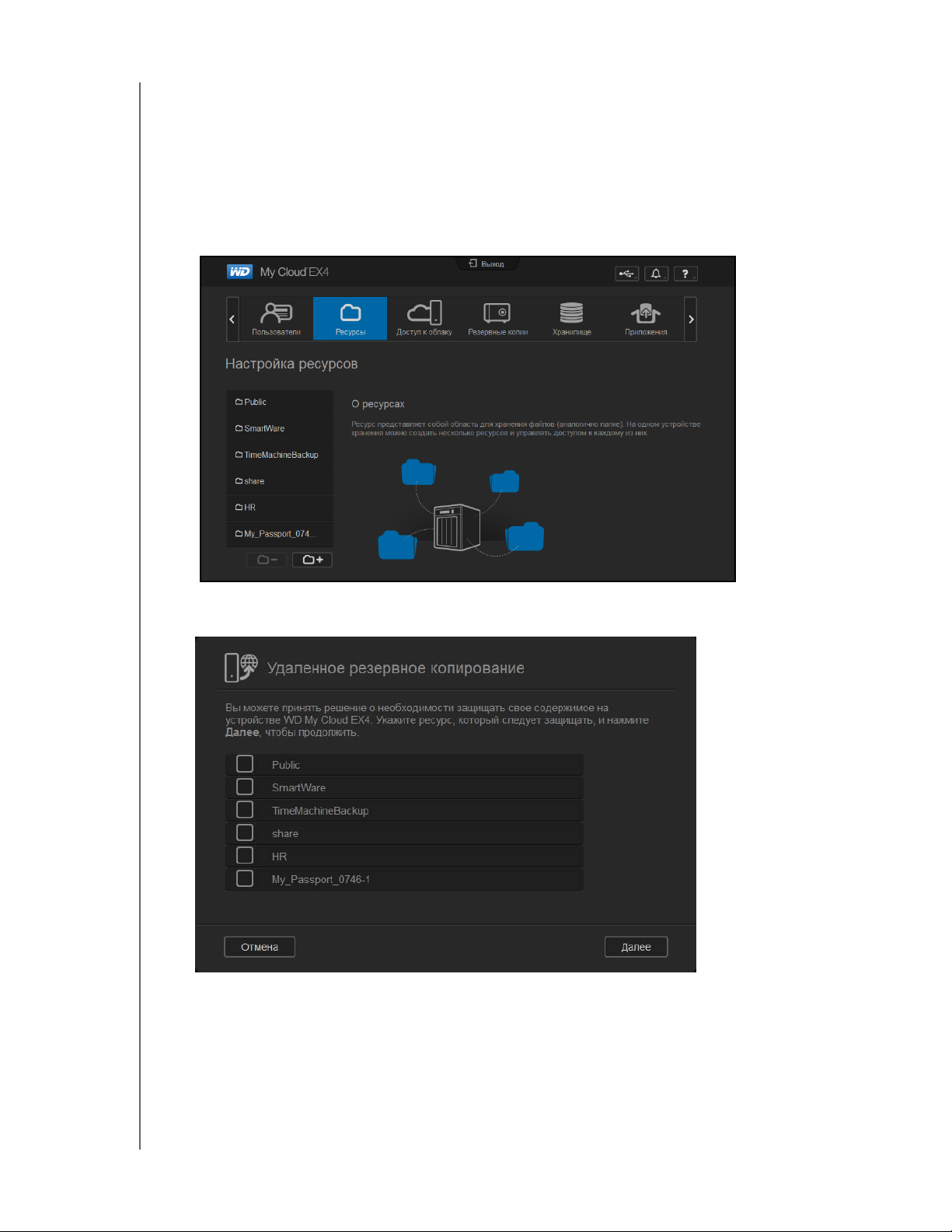
УПРАВЛЕНИЕ ПОЛЬЗОВАТЕЛЯМИ, ГРУППАМИ И ОБЩИМИ ПАПКАМИ
Просмотр списка общих папок
Выберите значок Общие папки на панели навигации. Отобразится список общих
папок на устройстве WD My Cloud EX4. Напротив каждой папки отображается её
описание и состояние атрибутов «Трансляция медиа» и «Общий доступ».
Чтобы просмотреть список общих папок, выполните следующие действия.
1. На панели навигации выберите Общие папки. Отобразится страница
«Сведения об общих папках».
2. Чтобы отобразить
подробные сведения о папке и правах доступа к ней, нажмите
на имя папки.
Примечание: Допускается изменять атрибуты только личных папок. Общие папки
всегда имеют права на чтение и запись, и поэтому они неактивны
(закрашены серым цветом).
ПЕРСОНАЛЬНЫЙ ОБЛАЧНЫЙ НАКОПИТЕЛЬ WD MY CLOUD EX4
РУКОВОДСТВО ПО ЭКСПЛУАТАЦИИ
50
Page 56

УПРАВЛЕНИЕ ПОЛЬЗОВАТЕЛЯМИ, ГРУППАМИ И ОБЩИМИ ПАПКАМИ
Создание общей папки
Вы можете создать общую или личную папку. Например, если в папке содержится
финансовая информация, то имеет смысл сделать её личной. Или, например, если
вы хотите показать свои фотоснимки знакомому, то можно выдать ему права
доступа к соответствующей папке.
1. Выберите значок Общие папки на панели навигации. Отобразится экран
«Сведения об общих
2. Нажмите на значок Добавить общую папку .
папках».
3. Установите следующие настройки:
Том Выберите том из раскрывающегося списка.
Имя общей папки Укажите имя общей папки. (Имя должно содержать от 1 до
32 буквенно-цифровых символов. Пробелы не допускаются.
Прописные и строчные буквы различаются.)
Описание общей папки
(необязательно)
Включить Корзину
(необязательно)
Введите краткое описание содержимого этой общей папки.
Имейте в виду, что описание папки должно начинаться
с буквенно-цифрового символа
превышать 256 знаков.
В Корзину помещаются все файлы, удаляемые с устройства
WD My Cloud EX4. Если требуется пользоваться Корзиной,
нажмите на переключатель . (Заводская настройка —
ВЫКЛ.)
Примечание: Функция Корзины распространяется
только на файлы, доступ к которым
осуществляется по протоколу SMB
(в Windows).
, а его длина не должна
4. Нажмите Далее.
ПЕРСОНАЛЬНЫЙ ОБЛАЧНЫЙ НАКОПИТЕЛЬ WD MY CLOUD EX4
РУКОВОДСТВО ПО ЭКСПЛУАТАЦИИ
51
Page 57

УПРАВЛЕНИЕ ПОЛЬЗОВАТЕЛЯМИ, ГРУППАМИ И ОБЩИМИ ПАПКАМИ
5. Установите следующие настройки:
Разрешить трансляцию медиа
(необязательно)
Доступ по FTP
(необязательно)
Доступ по WebDAV
(необязательно)
Если этот параметр включен, то разрешено транслировать
медиафайлы, хранящиеся в этой папке, на другие устройства.
Если требуется разрешить трансляцию медиа, нажмите на
переключатель .
Разрешить доступ к этой папке по протоколу FTP. Если
требуется разрешить доступ по FTP, нажмите на
переключатель .
Примечание: Чтобы предоставлять доступ к
по FTP, необходимо включить
поддержку протокола FTP. О том,
как включить поддержку FTP, читайте
в разделе «Сетевые службы» на
странице 130.
Разрешить доступ к этой папке по протоколу WebDAV.
Если требуется разрешить доступ по WebDAV, нажмите на
переключатель .
Примечание: Чтобы предоставлять доступ к папкам
по WebDAV, необходимо включить
поддержку протокола WebDAV. О том,
как
включить поддержку WebDAV,
читайте в разделе «Сетевые службы»
на странице 130.
папкам
6. Нажмите Далее.
7. Если требуется разрешить доступ по NFS, нажмите на переключатель ,
а затем нажмите Сохранить. Вновь отобразится окно «Сведения об общих
папках», в котором отобразятся подробные сведения о новой папке и правах
доступа к ней.
Изменение настроек общих папок
1. На экране «Настройки общих папок» выберите общую папку, настройки которой
требуется изменить. Отобразится панель «Параметры общей папки».
2. Измените обязательные и необязательные настройки по своему желанию.
ПЕРСОНАЛЬНЫЙ ОБЛАЧНЫЙ НАКОПИТЕЛЬ WD MY CLOUD EX4
РУКОВОДСТВО ПО ЭКСПЛУАТАЦИИ
52
Page 58

УПРАВЛЕНИЕ ПОЛЬЗОВАТЕЛЯМИ, ГРУППАМИ И ОБЩИМИ ПАПКАМИ
Как сделать папку личной
Если вам потребуется ограничить доступ к какой-либо общей папке, выполните
следующие действия, чтобы сделать её личной.
Примечание: После того, как общая папка будет сделана личной, для доступа к ней
понадобятся имя пользователя и пароль.
1. На экране «Настройки общих папок» выберите общую папку, которую требуется
сделать личной.
2. В поле «Общая» нажмите на переключатель , чтобы отключить общий доступ
к этой папке.
3. В разделе «Права доступа» установите права доступа для каждого из
пользователей. Параметры папки изменяются по мере их установки.
Удаление общей папки
ВНИМАНИЕ! При удалении общей папки уничтожаются все
хранящиеся в ней файлы и папки.
1. На экране «Настройки общих папок» выберите общую папку, которую требуется
удалить.
2. Нажмите на значок Удалить папку .
3. В ответ на запрос подтверждения нажмите OK. Выбранная папка будет удалена
и исключена из списка общих папок.
ПЕРСОНАЛЬНЫЙ ОБЛАЧНЫЙ НАКОПИТЕЛЬ WD MY CLOUD EX4
РУКОВОДСТВО ПО ЭКСПЛУАТАЦИИ
53
Page 59
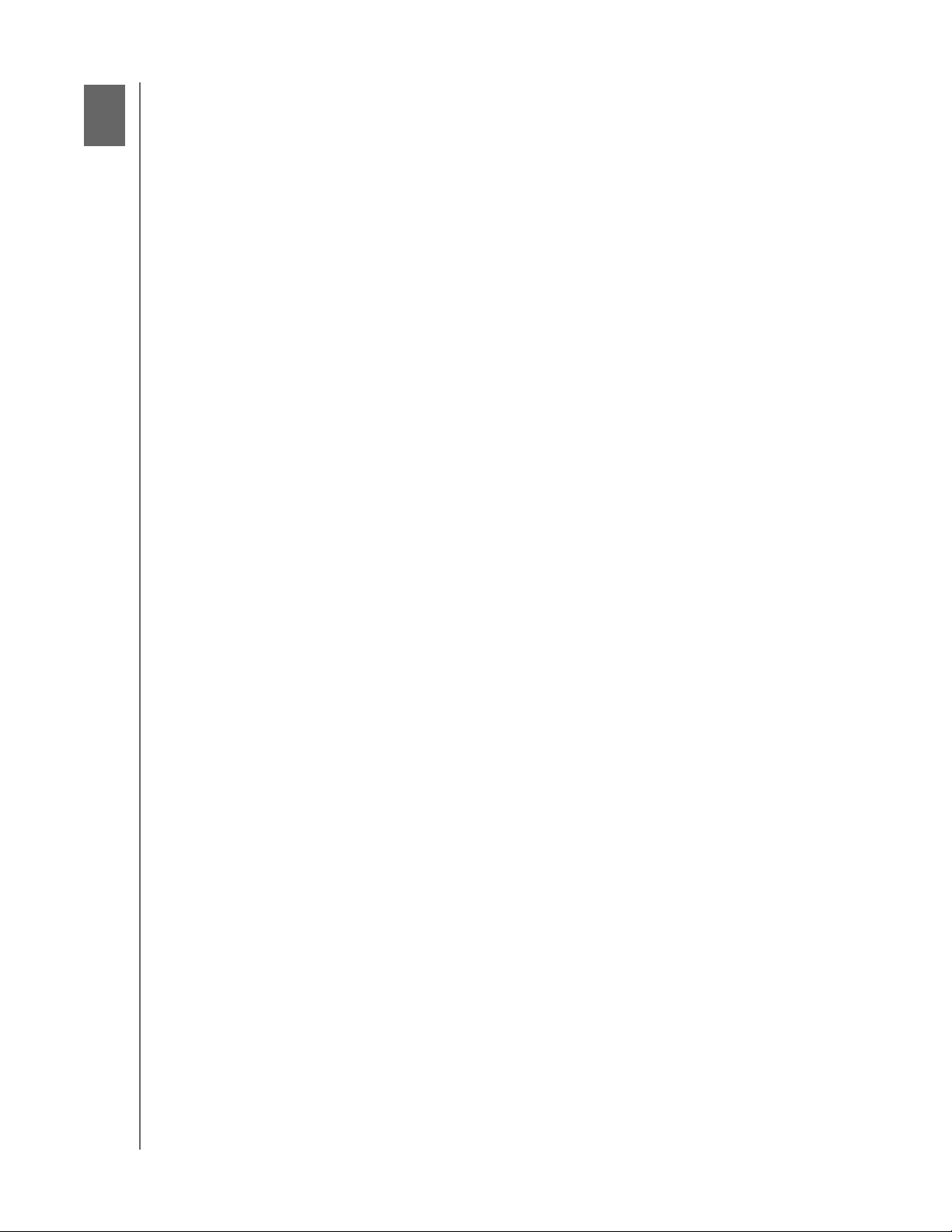
РЕЗЕРВНОЕ КОПИРОВАНИЕ И ВОССТАНОВЛЕНИЕ ФАЙЛОВ
Резервное копирование и восстановление
6
файлов
О резервном копировании
Работа с USB-устройствами и резервное копирование через USB
Дистанционное резервное копирование
Внутреннее резервное копирование
Облачное резервное копирование
О резервном копировании
Существует несколько способов резервного копирования файлов с применением
устройства WD My Cloud EX4. В их число входят:
Резервное копирование через USB — Резервное копирование файлов
с устройства WD My Cloud EX4 на USB-накопитель и наоборот.
Дистанционное резервное копирование — Резервное копирование файлов
с устройства WD My Cloud EX4 на другое устройство WD My Cloud EX4
и наоборот.
Внутреннее резервное копирование — Резервное копирование файлов
из одной папки на устройстве WD My Cloud EX4 в другую.
Облачное резервное копирование — Резервное копирование файлов
с устройства WD My Cloud EX4 во внешнюю службу облачного резервного
копирования.
Работа с USB-устройствами и резервное копирование через USB
USB-накопитель, подключенный к устройству WD My Cloud EX4, становится
сетевым диском. После подключения этого USB-накопителя появляются следующие
возможности:
Внешний USB-накопитель, например, WD Passport, флэш-накопитель или
камера, подключенные к устройству WD My Cloud EX4, становятся
доступны из Проводника Windows или из программы Finder на Mac.
На этот USB-накопитель можно сохранять резервные копии файлов.
Этот накопитель теперь можно подключать как общую папку.
Если внешний накопитель WD заблокирован, то при подключении
к устройству WD My Cloud EX4 его блокировка сохраняется и может быть
снята или вновь установлена из Приборной панели.
Подключение USB-накопителя
Чтобы увеличить емкость устройства WD My Cloud EX4 и реализовать дополнительные
возможности резервного копирования, к порту USB на его задней панели можно
подключить USB-накопитель. В приборной панели WD My Cloud EX4 этот USBнакопитель отображается как общая папка. (См. «Сведения об общих папках» на
странице 49.)
ПЕРСОНАЛЬНЫЙ ОБЛАЧНЫЙ НАКОПИТЕЛЬ WD MY CLOUD EX4
РУКОВОДСТВО ПО ЭКСПЛУАТАЦИИ
54
Page 60

РЕЗЕРВНОЕ КОПИРОВАНИЕ И ВОССТАНОВЛЕНИЕ ФАЙЛОВ
Устройство WD My Cloud EX4 поддерживает следующие файловые системы на
внешних USB-накопителях:
FAT и FAT32
NTFS (чтение и запись)
HFS+J
Linux Ext2, Ext3 и Ext4
XFS
ВНИМАНИЕ! Если во время подключения
или извлечения USBнакопителя выполняется передача данных по протоколу
NFS или AFP, то она будет прервана.
Создание резервных копий через USB
Выполните следующие действия, чтобы создать резервную копию файлов с устройства
WD My Cloud EX4 на USB-накопителе или наоборот.
1. На панели навигации выберите Резервные копии. Отобразится экран
«Резервные копии».
2. Если пункт Сохранение через USB не выбран, то выберите его.
3. Чтобы создать задание на резервное копирование через USB, заполните
следующие поля:
Имя задания Укажите имя задания на резервное копирование.
Направление Выберите направление резервного копирования из
раскрывающегося списка. Варианты:
• С USB на NAS: Резервные копии файлов сохраняются
с USB-устройства на накопитель WD My Cloud EX4.
• С NAS на USB: Резервные копии файлов сохраняются
с накопителя WD My Cloud EX4 на USB-устройство.
Исходная папка Нажмите Обзор и выберите папку, резервные копии файлов
из которой требуется создать.
Конечная папка Нажмите
сохранить резервные копии файлов.
ПЕРСОНАЛЬНЫЙ ОБЛАЧНЫЙ НАКОПИТЕЛЬ WD MY CLOUD EX4
РУКОВОДСТВО ПО ЭКСПЛУАТАЦИИ
Обзор и выберите папку, в которую требуется
55
Page 61

РЕЗЕРВНОЕ КОПИРОВАНИЕ И ВОССТАНОВЛЕНИЕ ФАЙЛОВ
4. Нажмите Создать. Будет создано задание на резервное копирование
с установленными параметрами.
5. Чтобы начать резервное копирование, нажмите на стрелку в разделе «Задания
на сохранение через USB».
Ход резервного копирования отображается в разделе «Задания на сохранение
через USB».
Просмотр сведений о задании на резервное копирование через USB
1. На экране «Сохранение через USB» в разделе «Задания на сохранение через
USB» выберите задание, параметры которого требуется изменить, а затем
нажмите на кнопку «Изменить задание» .
ПЕРСОНАЛЬНЫЙ ОБЛАЧНЫЙ НАКОПИТЕЛЬ WD MY CLOUD EX4
РУКОВОДСТВО ПО ЭКСПЛУАТАЦИИ
56
Page 62

РЕЗЕРВНОЕ КОПИРОВАНИЕ И ВОССТАНОВЛЕНИЕ ФАЙЛОВ
2. Ознакомьтесь со сведениями на экране «Сведения о сохранении через USB»,
а затем нажмите Закрыть, чтобы закрыть этот экран.
Изменение задания на резервное копирование через USB
1. На экране «Сохранение через USB» в разделе «Задания на сохранение через
USB» выберите задание, параметры которого требуется изменить, а затем
нажмите на кнопку «Изменить задание» .
2. Внесите требуемые изменения в разделе «Сохранение через USB», а затем
нажмите Сохранить.
Удаление задания на резервное копирование через USB
1. На экране «Сохранение через USB» в разделе «Задания на сохранение через
USB» нажмите на кнопку «Удалить задание» напротив задания, которое
требуется удалить.
2. В ответ на запрос подтверждения нажмите OK. Выбранное задание на
резервное копирование через USB будет удалено и исключено из списка.
ПЕРСОНАЛЬНЫЙ ОБЛАЧНЫЙ НАКОПИТЕЛЬ WD MY CLOUD EX4
РУКОВОДСТВО ПО ЭКСПЛУАТАЦИИ
57
Page 63
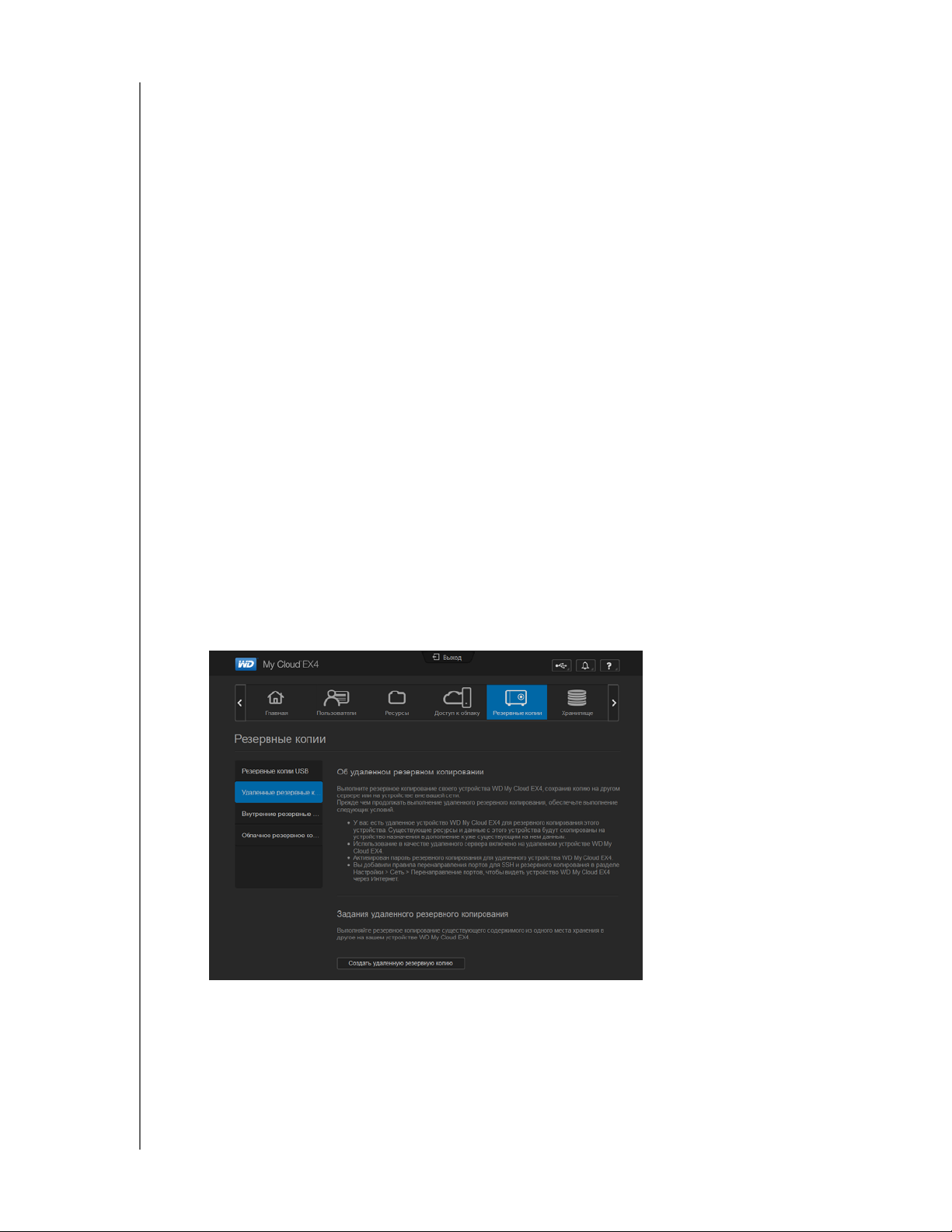
РЕЗЕРВНОЕ КОПИРОВАНИЕ И ВОССТАНОВЛЕНИЕ ФАЙЛОВ
Дистанционное резервное копирование
Резервное копирование файлов с устройства WD My Cloud EX4 на другое устройство
WD My Cloud EX4.
Прежде чем приступать к дистанционному резервному копированию, убедитесь
в том, что:
У вас имеется дистанционное устройство WD My Cloud EX4, на которое
будут сохраняться резервные копии. На устройство-приемник, в дополнение
к имеющимся на нём файлам, будут сохранены резервные копии общих
папок и файлов с устройства-источника.
На дистанционном устройстве WD My Cloud EX4 включен параметр
«Дистанционный сервер».
На дистанционном устройстве WD My Cloud EX4 установлен пароль для
резервных копий.
Вы настроили перенаправление портов для соединения с дистанционным
устройством WD My Cloud EX4 через Интернет.
Подробности о дистанционном резервном копировании читайте в Базе знаний,
Answer ID 10637.
Создание дистанционных резервных копий
Выполните следующие действия, чтобы создать резервную копию файлов
с накопителя WD My Cloud EX4 на дистанционном устройстве.
1. На панели навигации выберите Резервные копии. Отобразится экран
«Резервные копии».
2. Выберите Дистанционное сохранение.
ПЕРСОНАЛЬНЫЙ ОБЛАЧНЫЙ НАКОПИТЕЛЬ WD MY CLOUD EX4
РУКОВОДСТВО ПО ЭКСПЛУАТАЦИИ
58
Page 64
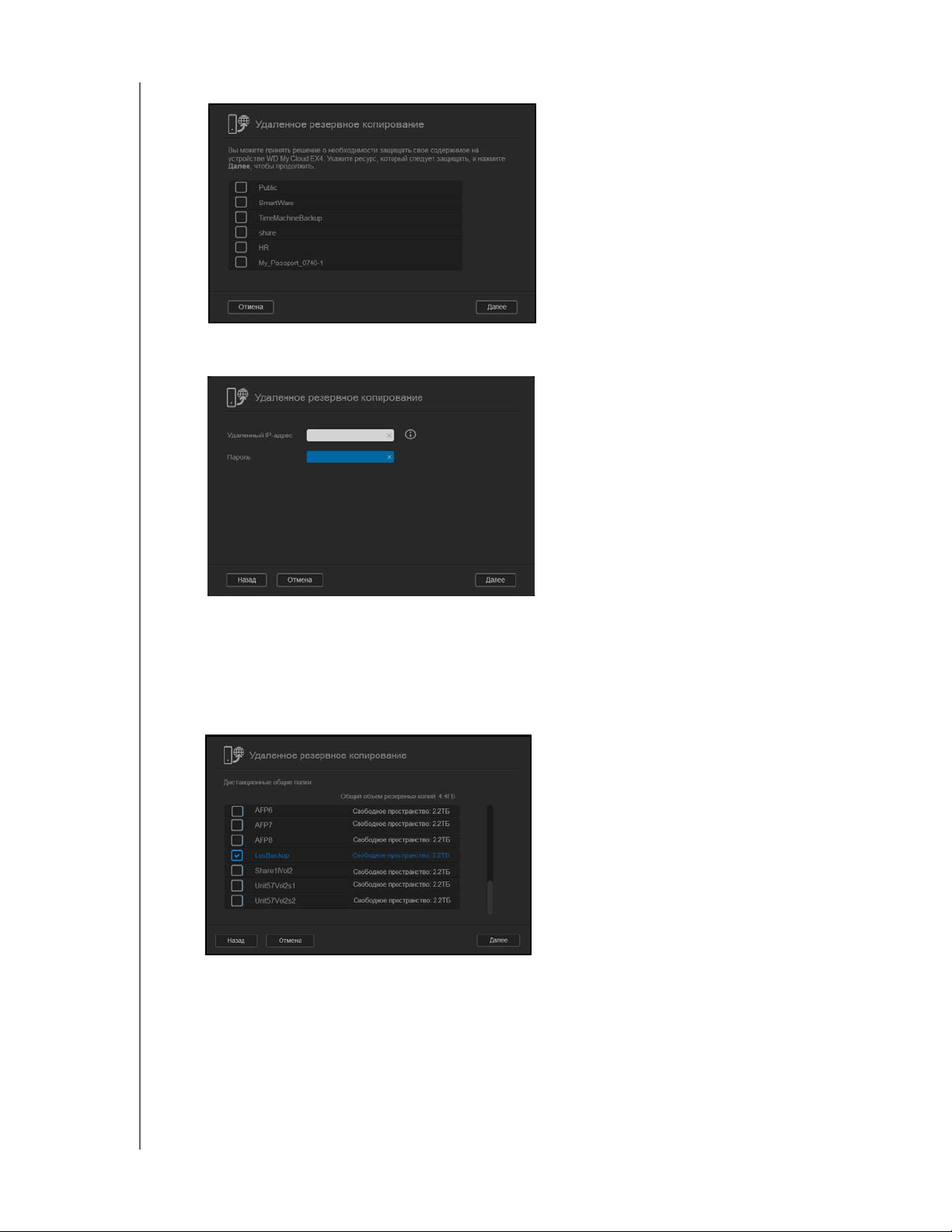
РЕЗЕРВНОЕ КОПИРОВАНИЕ И ВОССТАНОВЛЕНИЕ ФАЙЛОВ
3. Нажмите на кнопку Создать дистанционную копию.
4. Установите флажки напротив общих папок, резервные копии которых требуется
создать, а затем нажмите Далее.
5. В поле «Дистанционный IP» укажите IP-адрес дистанционного сервера
резервного копирования. (Пример: 192.168.1.16)
6. В поле «Пароль» укажите пароль дистанционного сервера резервного
копирования, а затем нажмите Далее.
7. Установите флажок напротив общей папки,
в которую требуется сохранить
резервные копии файлов, а затем нажмите Далее.
ПЕРСОНАЛЬНЫЙ ОБЛАЧНЫЙ НАКОПИТЕЛЬ WD MY CLOUD EX4
РУКОВОДСТВО ПО ЭКСПЛУАТАЦИИ
59
Page 65

РЕЗЕРВНОЕ КОПИРОВАНИЕ И ВОССТАНОВЛЕНИЕ ФАЙЛОВ
8. Чтобы создать задание на дистанционное резервное копирование, заполните
следующие поля, а затем нажмите Далее:
Имя задания Укажите имя задания на резервное копирование.
Автообновление
Сохранить сейчас Выберите Да, чтобы приступить к дистанционному резервному
Нажмите на переключатель , чтобы включить функцию
«Автообновление».
копированию. Выберите Нет, чтобы создать отложенное
задание на дистанционное резервное копирование.
9. Проверьте параметры задания на дистанционное резервное копирование,
а затем нажмите Готово.
Просмотр сведений о задании на дистанционное резервное копирование
1. На экране «Дистанционное сохранение» в разделе «Задания на дистанционное
сохранение» нажмите на кнопку «Сведения» напротив задания, сведения
о котором требуется просмотреть.
ПЕРСОНАЛЬНЫЙ ОБЛАЧНЫЙ НАКОПИТЕЛЬ WD MY CLOUD EX4
РУКОВОДСТВО ПО ЭКСПЛУАТАЦИИ
60
Page 66
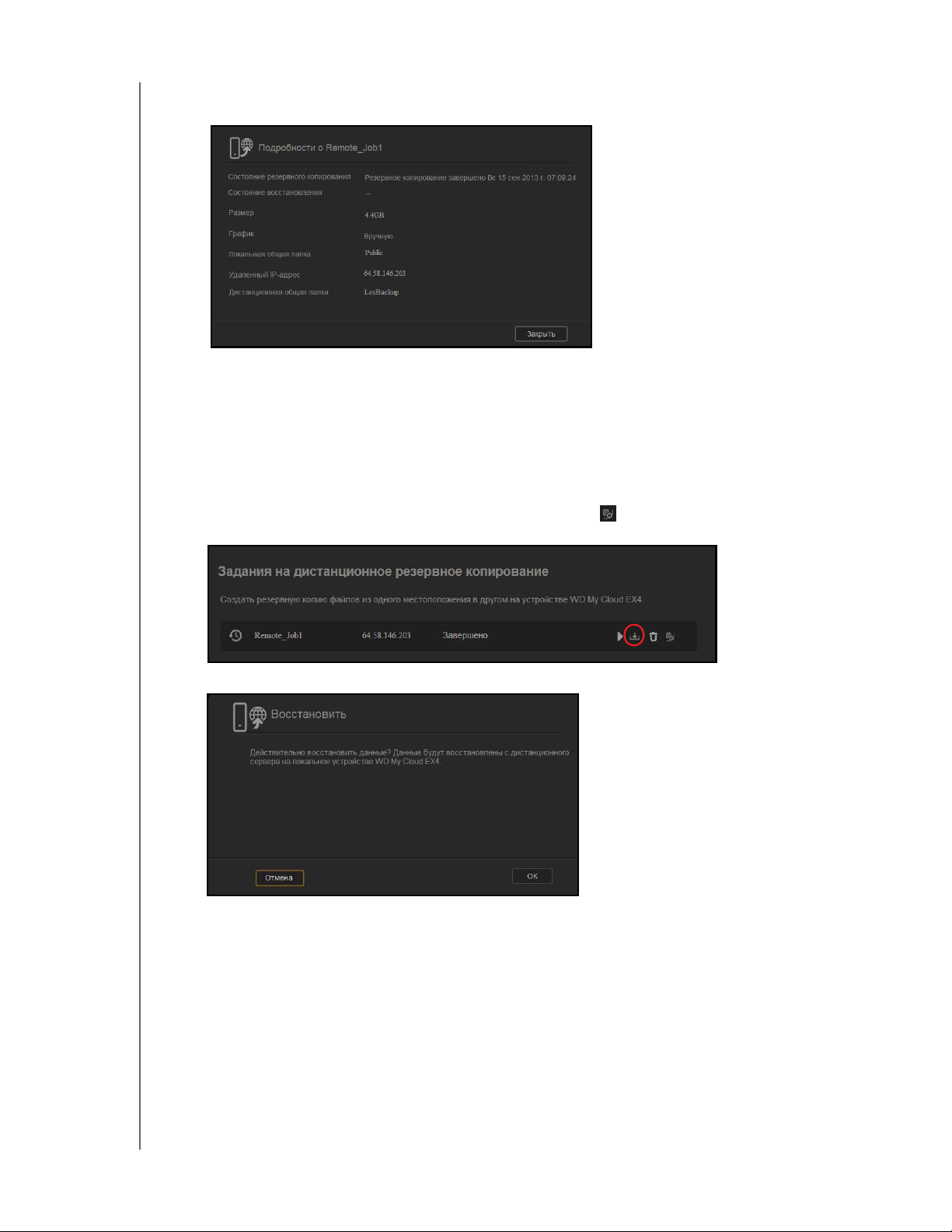
РЕЗЕРВНОЕ КОПИРОВАНИЕ И ВОССТАНОВЛЕНИЕ ФАЙЛОВ
2. Ознакомьтесь со сведениями на экране «Сведения», а затем нажмите Закрыть,
чтобы закрыть этот экран.
Восстановление дистанционных резервных копий
Выполните следующие действия, чтобы восстановить файлы, сохраненные на
дистанционный сервер. Файлы, сохраненные на дистанционный сервер, будут
восстановлены на локальный сервер.
1. На экране «Дистанционное сохранение» в разделе «Задания на дистанционное
сохранение» нажмите на кнопку «Восстановить» напротив задания, которое
требуется просмотреть.
2. На экране «Восстановить» нажмите OK. Начнется восстановление данных.
ПЕРСОНАЛЬНЫЙ ОБЛАЧНЫЙ НАКОПИТЕЛЬ WD MY CLOUD EX4
РУКОВОДСТВО ПО ЭКСПЛУАТАЦИИ
61
Page 67

РЕЗЕРВНОЕ КОПИРОВАНИЕ И ВОССТАНОВЛЕНИЕ ФАЙЛОВ
Удаление дистанционных резервных копий
1. На экране «Дистанционное сохранение» в разделе «Задания на дистанционное
сохранение» нажмите на кнопку «Удалить» напротив задания, которое
требуется просмотреть.
2. В ответ на запрос подтверждения нажмите OK. Выбранное задание на
дистанционное резервное копирование будет удалено и исключено из списка.
Внутреннее резервное копирование
Внутреннее резервное копирование — это сохранение резервных копий файлов из
одной папки на устройстве WD My Cloud EX4 в другую.
Создание внутренних резервных копий
Выполните следующие действия, чтобы создать внутреннюю резервную копию
файлов на накопителе WD My Cloud EX4.
1. На панели навигации выберите Резервные копии. Отобразится экран
«Резервные копии».
2. Если пункт Внутреннее сохранение не выбран, то выберите его.
3. Чтобы создать задание на резервное копирование через USB, заполните
следующие поля:
Имя задания Укажите имя задания на внутреннее резервное копирование.
Исходная папка Нажмите Обзор и выберите папку, резервные копии файлов из
которой требуется создать.
Конечная папка Нажмите «Обзор» и выберите папку, в которую требуется
сохранить резервные копии файлов.
ПЕРСОНАЛЬНЫЙ ОБЛАЧНЫЙ НАКОПИТЕЛЬ WD MY CLOUD EX4
РУКОВОДСТВО ПО ЭКСПЛУАТАЦИИ
62
Page 68
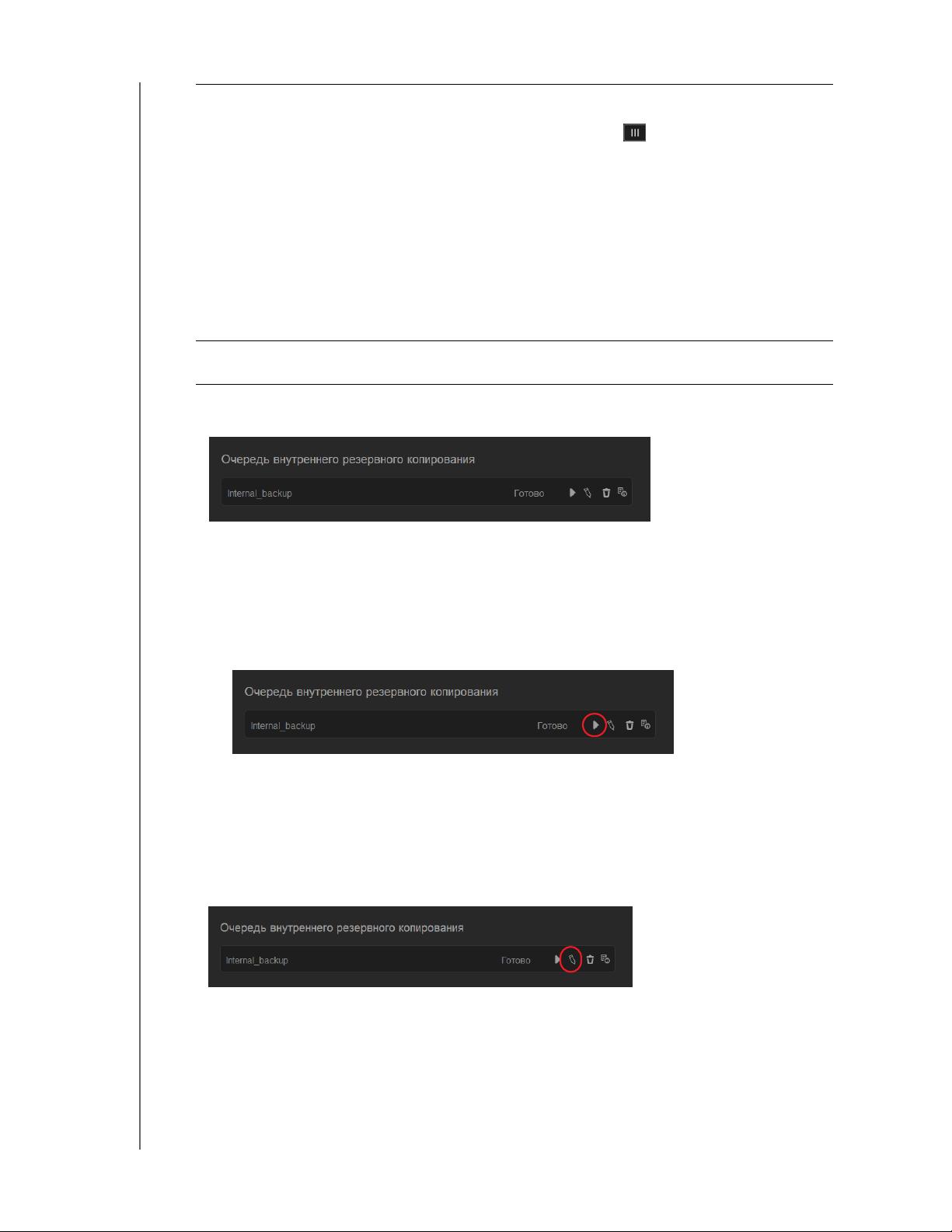
РЕЗЕРВНОЕ КОПИРОВАНИЕ И ВОССТАНОВЛЕНИЕ ФАЙЛОВ
Регулярное сохранение Если требуется воспользоваться функцией «Регулярное
сохранение»:
1. Нажмите на переключатель , чтобы включить функцию
«Регулярное сохранение».
2. Выберите периодичность резервного копирования:
Ежедневно, Еженедельно, Ежемесячно.
3. Выберите время (часы и минуты) из раскрывающегося
списка.
4. Если вы не включили функцию «Регулярное сохранение»:
• В поле «Дата» выберите требуемую дату резервного
копирования.
• Выберите время (
списка.
Добавочное сохранение Установите этот флажок, если требуется выполнять добавочное
резервное копирование.
часы и минуты) из раскрывающегося
4. Нажмите Создать. Новое задание отобразится в разделе «Задания на
внутреннее сохранение» и будет выполнено в заданное время.
Незамедлительный запуск внутреннего резервного копирования
На экране «Внутреннее сохранение» в разделе «Задания на внутреннее
сохранение» выберите задание, параметры которого требуется изменить,
а затем нажмите на кнопку «Начать сейчас».
Начнется внутреннее резервное копирование.
Изменение задания на внутреннее резервное копирование
1. На экране «Внутреннее сохранение» в разделе «Задания на внутреннее
сохранение» выберите задание, параметры которого требуется изменить,
а затем нажмите на кнопку «Изменить».
2. Внесите требуемые изменения в разделе «Внутреннее сохранение», а затем
нажмите Сохранить.
ПЕРСОНАЛЬНЫЙ ОБЛАЧНЫЙ НАКОПИТЕЛЬ WD MY CLOUD EX4
РУКОВОДСТВО ПО ЭКСПЛУАТАЦИИ
63
Page 69
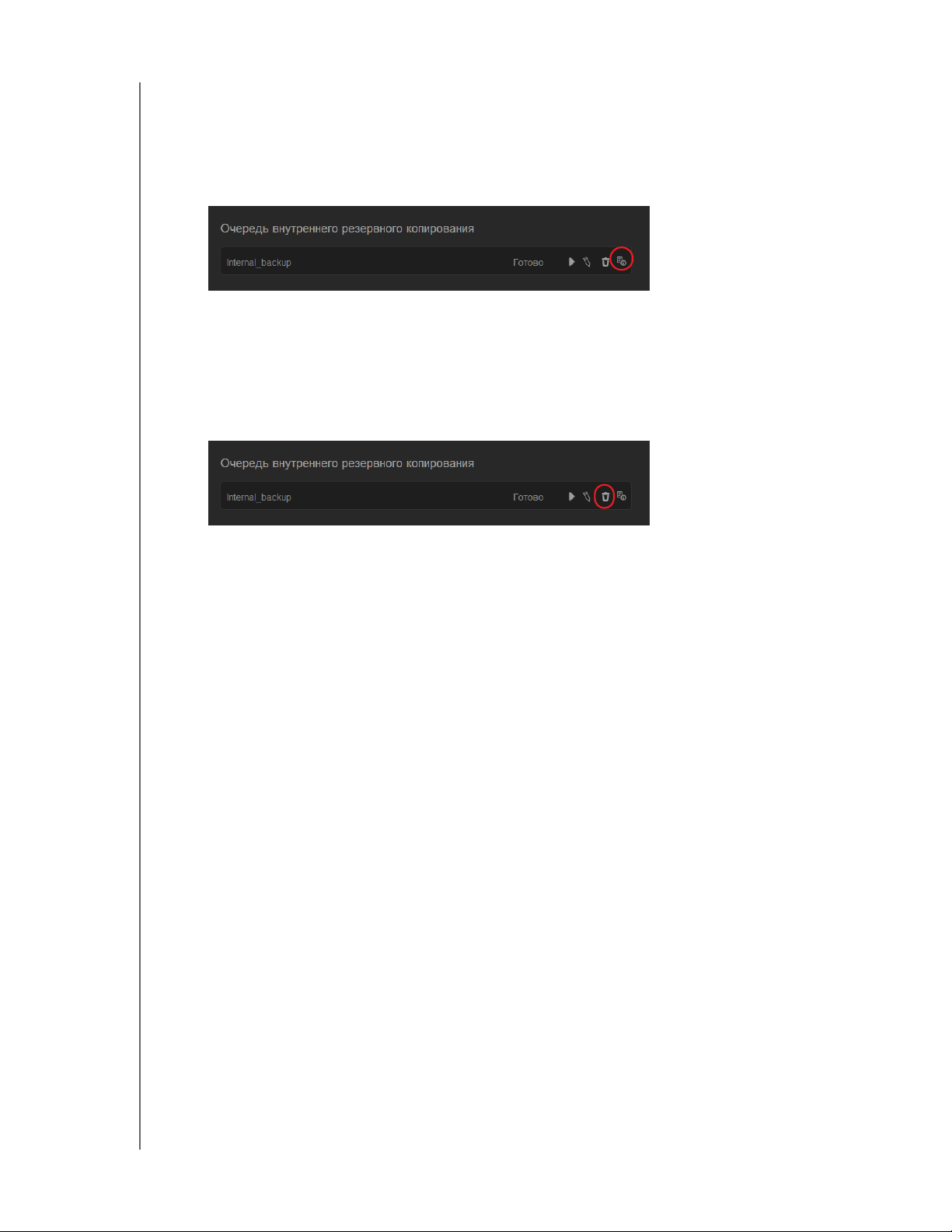
РЕЗЕРВНОЕ КОПИРОВАНИЕ И ВОССТАНОВЛЕНИЕ ФАЙЛОВ
Просмотр сведений о задании на внутреннее резервное копирование
1. На экране «Внутреннее сохранение» в разделе «Задания на внутреннее
сохранение» выберите задание, параметры которого требуется изменить,
а затем нажмите на кнопку «Сведения».
2. Проверьте параметры задания на внутреннее резервное копирование, а затем
нажмите Закрыть.
Удаление задания на внутреннее резервное копирование
1. На экране «Внутреннее сохранение» в разделе «Задания на внутреннее
сохранение» нажмите на кнопку «Удалить».
2. В ответ на запрос подтверждения нажмите OK. Выбранное задание на
внутреннее резервное копирование будет удалено и исключено из списка.
Облачное резервное копирование
Облачное резервное копирование — это создание дистанционных резервных копий
файлов, доступных через Интернет и с различных мобильных устройств. Для
создания дистанционных резервных копий устройство WD My Cloud EX4 использует
следующие облачные службы:
ElephantDrive: ElephantDrive — это облачная служба защищенного
дистанционного автоматического резервного копирования файлов.
Amazon S3: Amazon Simple Storage Service (S3) — это доступная через
Интернет веб-служба хранения файлов, позволяющая сохранять
и загружать данные какого угодно объема, когда угодно и из какой угодно
точки сети.
Как включить резервное копирование в службу ElephantDrive
ElephantDrive — это облачная служба защищенного дистанционного автоматического
резервного копирования файлов. После включения служба ElephantDrive
автоматически синхронизируется с вашим устройством. С подробностями об
облачном резервном копировании в службу ElephantDrive можно ознакомиться на
сайте по адресу http://home.elephantdrive.com/welcome/wdc/.
Выполните следующие действия, чтобы включить облачное резервное копирование
в службу ElephantDrive.
1. На панели навигации выберите Резервные копии. Отобразится экран
«Резервные копии».
ПЕРСОНАЛЬНЫЙ ОБЛАЧНЫЙ НАКОПИТЕЛЬ WD MY CLOUD EX4
РУКОВОДСТВО ПО ЭКСПЛУАТАЦИИ
64
Page 70

РЕЗЕРВНОЕ КОПИРОВАНИЕ И ВОССТАНОВЛЕНИЕ ФАЙЛОВ
2. Если пункт Облачное сохранение не выбран, то выберите его.
3. Выберите ElephantDrive в верхней части экрана.
4. В поле «ElephantDrive» нажмите на переключатель , чтобы включить
резервное копирование в службу ElephantDrive.
5. Нажмите Регистрация. Отобразится экран «Регистрация».
6. Введите следующие сведения, а затем нажмите Регистрация:
Адрес электронной почты: Укажите адрес электронной почты для
получения информации от службы ElephantDrive.
Пароль: Укажите пароль для создаваемой учетной записи.
Подтвердите пароль: Повторно введите указанный пароль.
7. Резервное копирование в службу ElephantDrive включено.
ПЕРСОНАЛЬНЫЙ ОБЛАЧНЫЙ НАКОПИТЕЛЬ WD MY CLOUD EX4
РУКОВОДСТВО ПО ЭКСПЛУАТАЦИИ
65
Page 71
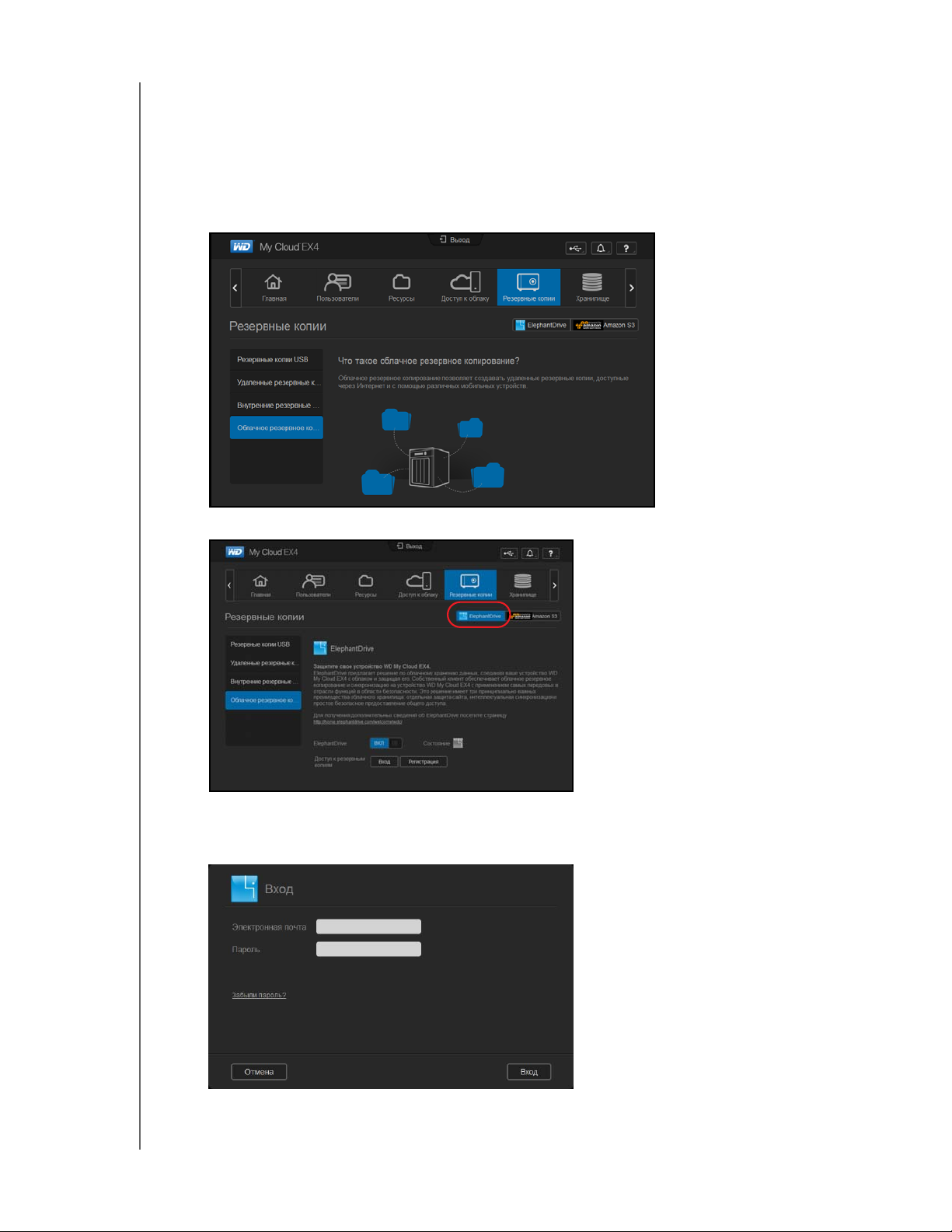
РЕЗЕРВНОЕ КОПИРОВАНИЕ И ВОССТАНОВЛЕНИЕ ФАЙЛОВ
Как выполнять резервное копирование в службу ElephantDrive
Включив поддержку службы ElephantDrive, выполните следующие действия,
чтобы выполнить облачное резервное копирование.
1. На панели навигации выберите Резервные копии. Отобразится экран
«Резервные копии».
2. Если пункт Облачное сохранение не выбран, то выберите его.
3. Выберите ElephantDrive в верхней части экрана.
4. В поле «Доступ к резервным копиям» выберите Вход.
5. Введите адрес электронной почты и пароль, указанные вами при регистрации
в службе ElephantDrive в Пункт 6 на странице 65.
6. Нажмите Вход.
ПЕРСОНАЛЬНЫЙ ОБЛАЧНЫЙ НАКОПИТЕЛЬ WD MY CLOUD EX4
РУКОВОДСТВО ПО ЭКСПЛУАТАЦИИ
66
Page 72
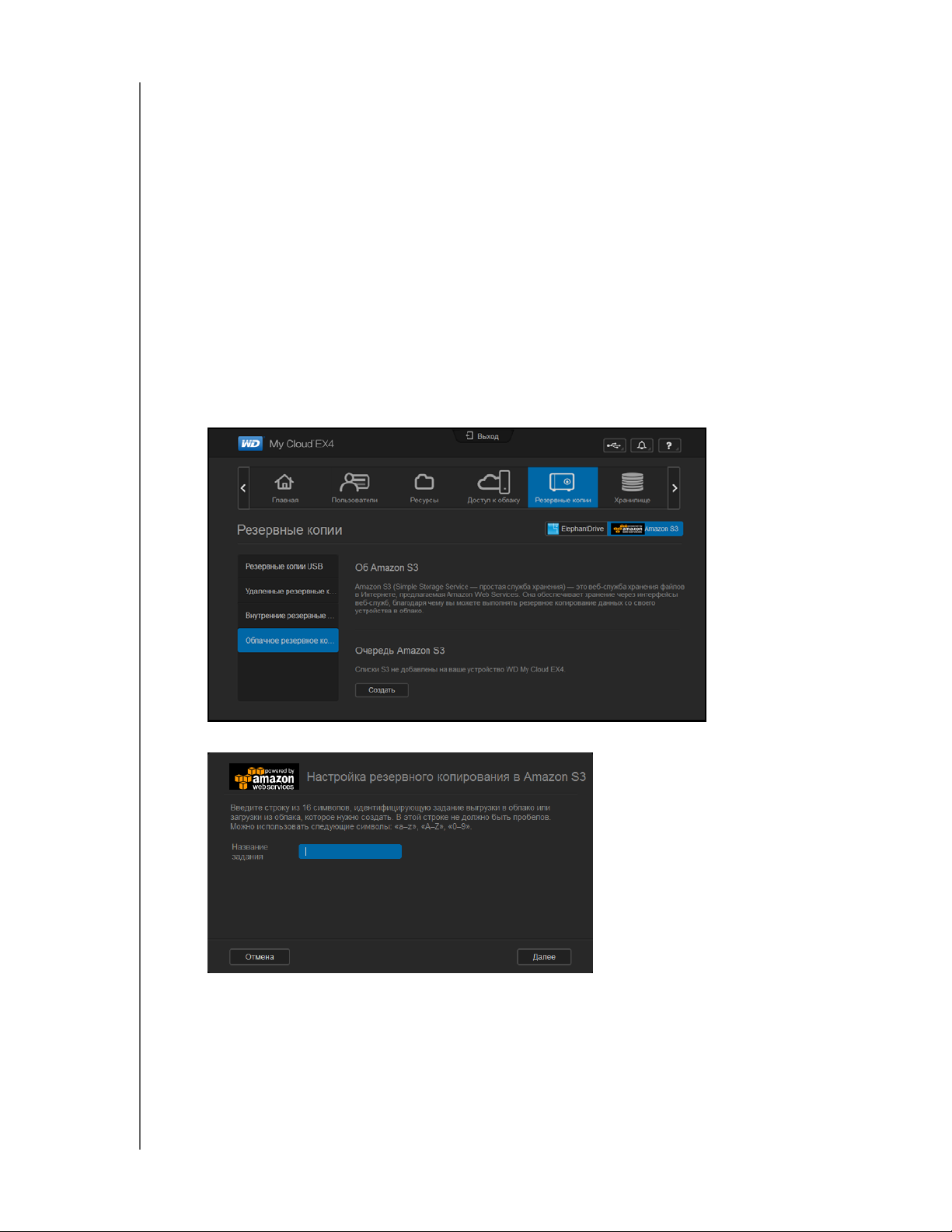
РЕЗЕРВНОЕ КОПИРОВАНИЕ И ВОССТАНОВЛЕНИЕ ФАЙЛОВ
7. В поле «ElephantDrive» нажмите на ссылку Мастер сохранения с нового
устройства.
8. Выполните облачное резервное копирование, следуя указаниям мастера
службы ElephantDrive.
Как включить резервное копирование в службу Amazon S3
Примечание: Прежде чем выполнять облачное резервное копирование, войдите
в службу Amazon S3 на сайте http://aws.amazon.com/s3.
Настроив учетную запись службы Amazon S3, выполните следующие действия,
чтобы выполнить облачное резервное копирование.
1. На панели навигации выберите Резервные копии. Отобразится экран
«Резервные копии».
2. Если пункт Облачное сохранение не выбран, то выберите его.
3. Нажмите на кнопку Amazon S3 в верхней части экрана.
4. Нажмите Создать.
ПЕРСОНАЛЬНЫЙ ОБЛАЧНЫЙ НАКОПИТЕЛЬ WD MY CLOUD EX4
РУКОВОДСТВО ПО ЭКСПЛУАТАЦИИ
67
Page 73

РЕЗЕРВНОЕ КОПИРОВАНИЕ И ВОССТАНОВЛЕНИЕ ФАЙЛОВ
5. Укажите имя задания на облачное резервное копирование, а затем нажмите
Далее.
6. Введите следующие сведения, предоставленные службой Amazon S3:
Регион: Выберите регион вашей облачной системы из раскрывающегося списка.
Ключ доступа: Введите ключ доступа, предоставленный службой Amazon S3.
Секретный ключ: Введите секретный ключ, предоставленный службой
Amazon S3.
Дистанционный путь: Укажите дистанционный путь к своей облачной
системе. Обычно это имя вашего контейнера.
7. Нажмите Далее.
8. Введите следующие сведения, а затем нажмите Далее:
Тип Выберите один из следующих вариантов:
• Отправить: Резервные копии файлов с устройства
WD My Cloud EX4 сохраняются в контейнер службы
Amazon S3.
• Загрузить: Резервные копии файлов из контейнера
службы Amazon S3 сохраняются на устройство
WD My Cloud EX4.
Тип сохранения Выберите требуемый тип резервного копирования из
раскрывающегося списка. Варианты:
• Перезаписать существующие файлы: Если в папкеприемнике уже имеется файл с таким же
и сохраняемый файл, то новый файл будет записан поверх
существующего.
• Полное сохранение: Для каждого сеанса резервного
копирования создается отдельная папка, в которую
сохраняются все резервные копии.
• Добавочное сохранение: Новые версии сохраняемых
файлов записываются поверх старых.
ПЕРСОНАЛЬНЫЙ ОБЛАЧНЫЙ НАКОПИТЕЛЬ WD MY CLOUD EX4
РУКОВОДСТВО ПО ЭКСПЛУАТАЦИИ
именем, как
68
Page 74

РЕЗЕРВНОЕ КОПИРОВАНИЕ И ВОССТАНОВЛЕНИЕ ФАЙЛОВ
9. В поле «Локальный путь» укажите путь для резервного копирования на
сервере WD My Cloud EX4.
Нажмите Обзор и перейдите в папку для резервного копирования на этом
устройстве. (Пример: Volume_1/backup)
10. Нажмите на переключатель , чтобы включить функцию «Автообновление».
В этом случае резервные копии будут обновляться по заданному вами графику.
Если вы включили функцию «Автообновление»:
- Задайте график автообновления: Ежедневно, Еженедельно или Ежемесячно
- Выберите время автообновления из раскрывающегося списка (вариант
«Ежедневно»).
Выберите дату и время автообновления из раскрывающихся списков
(варианты «Еженедельно» и «Ежемесячно»).
11. Если вы не включили функцию «Автообновление», то в поле «Сохранить сейчас»
укажите, следует ли начинать резервное копирование незамедлительно.
Выберите Да, чтобы приступить к резервному копированию.
ПЕРСОНАЛЬНЫЙ ОБЛАЧНЫЙ НАКОПИТЕЛЬ WD MY CLOUD EX4
РУКОВОДСТВО ПО ЭКСПЛУАТАЦИИ
69
Page 75

РЕЗЕРВНОЕ КОПИРОВАНИЕ И ВОССТАНОВЛЕНИЕ ФАЙЛОВ
12. Нажмите Далее.
13. Проверьте заданные параметры, а затем нажмите Готово. Будет создано
задание на резервное копирование в службу Amazon S3. Созданное задание
отобразится в разделе «Задания на сохранение в Amazon S3» на странице
«Сохранение в Amazon S3».
Примечание: Чтобы увидеть резервные копии файлов с этого устройства, зайдите
в свой контейнер с резервными копиями в службе Amazon S3.
ПЕРСОНАЛЬНЫЙ ОБЛАЧНЫЙ НАКОПИТЕЛЬ WD MY CLOUD EX4
РУКОВОДСТВО ПО ЭКСПЛУАТАЦИИ
70
Page 76

ОРГАНИЗАЦИЯ ДИСКОВОЙ СИСТЕМЫ В УСТРОЙСТВЕ WD MY CLOUD EX4
Организация дисковой системы в устройстве
7
WD My Cloud EX4
Типы дисковых систем
RAID-массив
Работа по протоколу iSCSI
Типы дисковых систем
Существует несколько способов организации дисковой системы в устройстве
WD My Cloud EX4:
RAID-массив
iSCSI
Виртуализация томов
На странице «Диски» веб-интерфейса WD My Cloud EX4 можно настраивать
дисковую систему устройства и следить за состоянием и емкостью входящих
в неё дисков. В этой главе рассказывается об организации дисковой системы
в устройстве WD My Cloud EX4.
RAID-массив
RAID (массив независимых дисков с резервированием) хранит одни и те же данные
в нескольких местах на нескольких жестких дисках, что обеспечивает их
резервирование, гарантирует целостность и повышает быстродействие системы.
Существует несколько уровней RAID, в каждом из которых используется свой
способ распределения данных по дискам, входящим в массив. Дисковая система
в устройстве WD My Cloud EX4 может
Режим RAID Описание
JBOD В этой конфигурации накопители не объединяются в RAID-массив,
а представляют собой отдельные логические тома.
Объединение Способ организации дискового массива, в котором накопители
соединяются последовательно для создания одного большого тома.
ПЕРСОНАЛЬНЫЙ ОБЛАЧНЫЙ НАКОПИТЕЛЬ WD MY CLOUD EX4
РУКОВОДСТВО ПО ЭКСПЛУАТАЦИИ
работать в следующих конфигурациях:
71
Page 77

ОРГАНИЗАЦИЯ ДИСКОВОЙ СИСТЕМЫ В УСТРОЙСТВЕ WD MY CLOUD EX4
Режим RAID Описание
RAID 0 В конфигурации RAID 0 хранимые данные распределяются между всеми
дисками RAID-массива. Массив RAID 0 не обеспечивает дублирования
данных, но позволяет достичь максимального быстродействия по
сравнению с другими уровнями RAID. В RAID 0 данные разбиваются на
фрагменты, распределяемые по всем дискам массива.
RAID 1 В конфигурации RAID 1 контроллер RAID записывает одни и те же данные
на оба диска, входящие в одну группу. Массив RAID 1 обеспечивает
полное дублирование данных, но требует вдвое большей совокупной
емкости дисков.
RAID 5 Конфигурация RAID 5 обеспечивает дублирование данных, высокую
скорость чтения и хорошее быстродействие в большинстве систем.
Дублирование данных в рамках этой конфигурации выполняется
с наименьшими
оптимально подходит для систем, в которых одновременно выполняется
большое число мелких операций ввода-вывода.
RAID 10 Конфигурация RAID 10 — это сочетание RAID 0 and RAID 1. В массиве
RAID 10 данные разбиваются на блоки, каждый из которых зеркально
записываются на пары дисков RAID 1. Затем данные с первого диска
в каждой паре RAID 1 реплицируются на второй. Массив RAID 10
оптимально подходит для случаев, когда требуется как стопроцентное
дублирование зеркальных пар дисков, так и повышенное быстродействие
конфигурации RAID 0.
затратами дискового пространства. Массив RAID 5
Как узнать текущий режим RAID
Чтобы узнать, в каком режиме работает RAID-массив устройства, выполните
следующие действия.
1. На панели навигации выберите Диски. Отобразится экран «Диски».
2. Если пункт RAID не выбран, то выберите его.
3. В разделе «Сведения о RAID» отобразятся следующие сведения:
Работоспособность RAID
Состояние автовосстановления
Том RAID-массива
ПЕРСОНАЛЬНЫЙ ОБЛАЧНЫЙ НАКОПИТЕЛЬ WD MY CLOUD EX4
РУКОВОДСТВО ПО ЭКСПЛУАТАЦИИ
72
Page 78

ОРГАНИЗАЦИЯ ДИСКОВОЙ СИСТЕМЫ В УСТРОЙСТВЕ WD MY CLOUD EX4
Как сменить режим RAID
Чтобы сменить режим RAID на устройстве WD My Cloud EX4, выполните следующие
действия.
ВНИМАНИЕ! При смене режима RAID уничтожаются все данные и все
настройки пользователей. О
настройки пользователей, читайте в разделе «Как
сохранить файл настроек» на странице 144.
1. На панели навигации выберите «Диски». Отобразится экран «Диски».
2. Если пункт RAID не выбран, то выберите его.
3. Нажмите Сменить режим RAID в нижней части экрана.
том, как сохранить
4. Прочтите предупреждение и нажмите OK.
ПЕРСОНАЛЬНЫЙ ОБЛАЧНЫЙ НАКОПИТЕЛЬ WD MY CLOUD EX4
РУКОВОДСТВО ПО ЭКСПЛУАТАЦИИ
73
Page 79
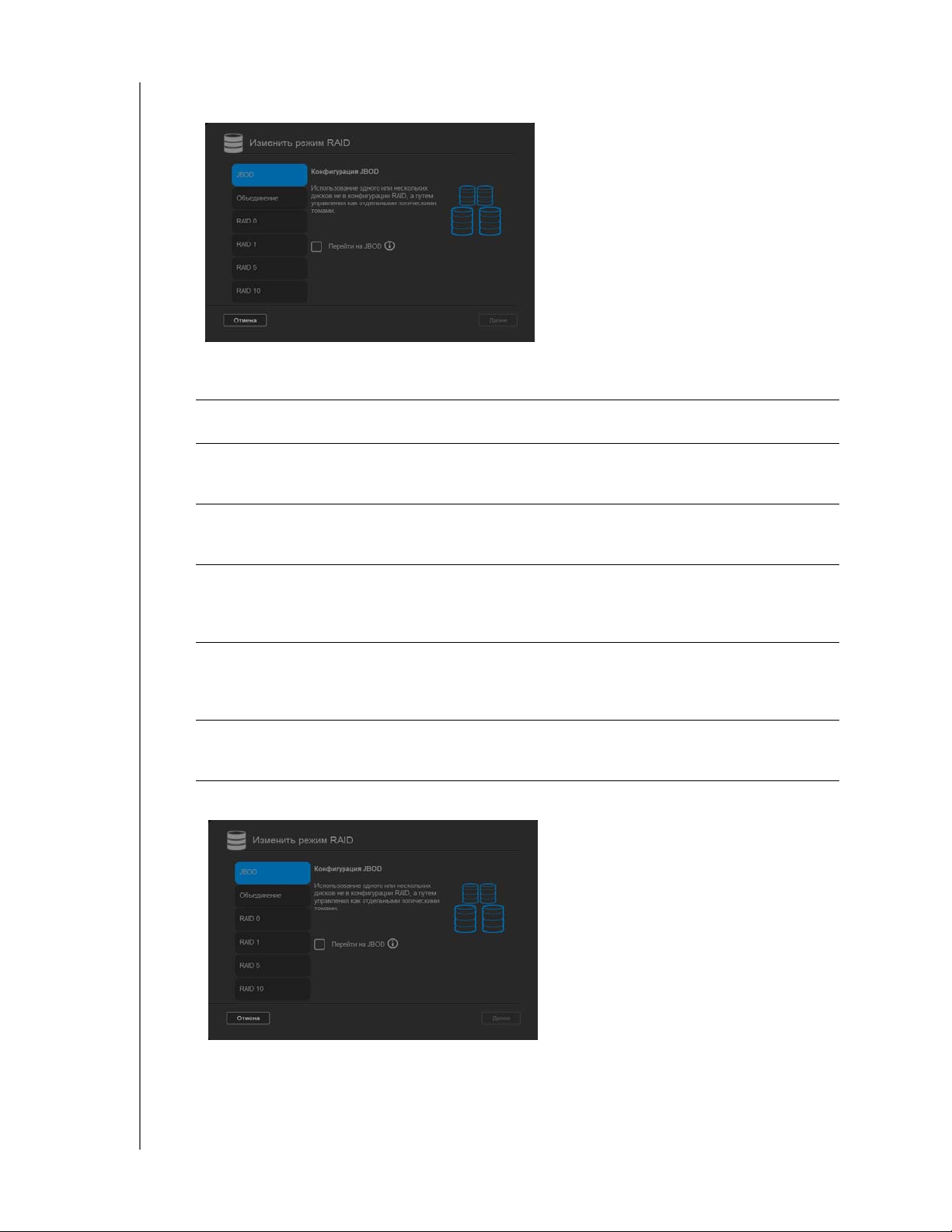
ОРГАНИЗАЦИЯ ДИСКОВОЙ СИСТЕМЫ В УСТРОЙСТВЕ WD MY CLOUD EX4
5. Выберите режим RAID, который требуется установить на устройстве
WD My Cloud EX4.
Варианты:
JBOD В этой конфигурации накопители не объединяются в RAID-
массив, а представляют собой отдельные логические тома.
Объединение Способ организации дискового массива, в котором накопители
соединяются последовательно для создания одного большого
тома.
RAID 0 Данные размещаются на нескольких накопителях, что позволяет
ускорить чтение и запись за счет одновременного использования
нескольких жестких дисков.
RAID 1 Две копии одних
на два отдельных диска. Если один из них выйдет из строя,
то другой продолжит работать в одиночку до тех пор, пока
неисправный диск не будет заменен.
RAID 5 Обеспечивает превосходное быстродействие благодаря
раздельной записи данных на все 3 диска (или более)
и защиту данных за счет выделения
диска для обеспечения отказоустойчивости.
RAID 10 Уровень RAID, предполагающий равномерное распределение
записываемых данных между двумя основными дисками,
содержимое которых клонируется на второстепенные диски.
и тех же данных одновременно записываются
четверти емкости каждого
6. Установите флажок Перейти на <режим RAID> и нажмите Далее.
ПЕРСОНАЛЬНЫЙ ОБЛАЧНЫЙ НАКОПИТЕЛЬ WD MY CLOUD EX4
РУКОВОДСТВО ПО ЭКСПЛУАТАЦИИ
74
Page 80

ОРГАНИЗАЦИЯ ДИСКОВОЙ СИСТЕМЫ В УСТРОЙСТВЕ WD MY CLOUD EX4
7. Проверьте состояние дисков и нажмите Далее.
8. С помощью ползунка «Том» установите объем дискового пространства,
выделяемый для выбранного режима RAID.
Если требуется создать том RAID 5 с резервным диском, то установите
флажок Создать резервный диск.
Если вы выделите под том RAID не всё имеющиеся дисковое пространство,
то можете выделить оставшийся объем под конфигурацию «Объединение».
Для этого установите флажок Выделить оставшееся пространство под
Объединение.
9. Нажмите Далее.
10. Ознакомьтесь со сводкой выбранных вами параметров и нажмите Далее.
ПЕРСОНАЛЬНЫЙ ОБЛАЧНЫЙ НАКОПИТЕЛЬ WD MY CLOUD EX4
РУКОВОДСТВО ПО ЭКСПЛУАТАЦИИ
75
Page 81
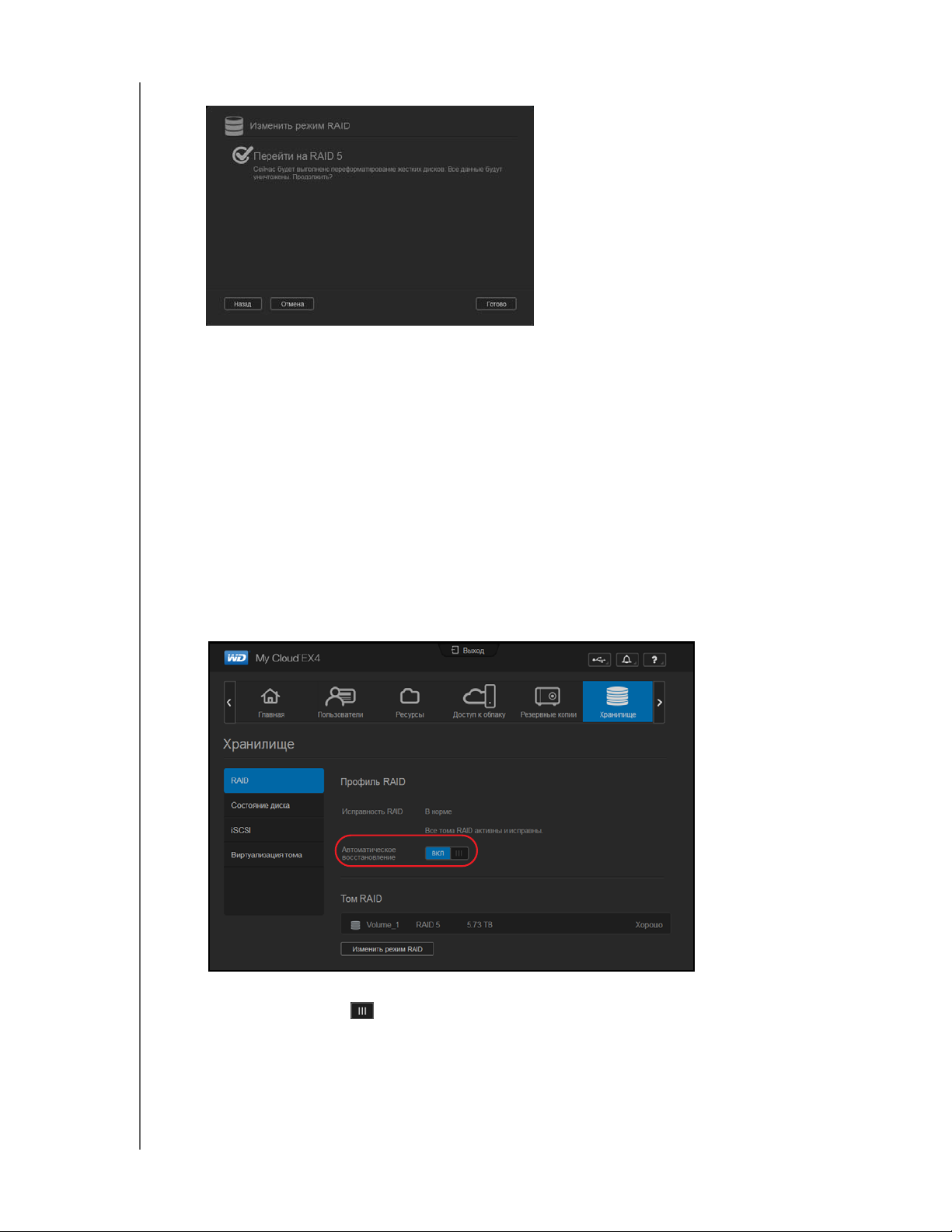
ОРГАНИЗАЦИЯ ДИСКОВОЙ СИСТЕМЫ В УСТРОЙСТВЕ WD MY CLOUD EX4
11. Прочтите появившееся предупреждение и нажмите Готово.
Начнется применение измененных вами параметров дисковой системы.
Не отключайте питание устройства WD My Cloud EX4, пока этот процесс не
будет завершен.
12. По завершении процесса еще раз нажмите Готово.
Автовосстановление RAID-массива
Функция автовосстановления автоматически восстанавливает RAID-массив
устройства WD My Cloud EX4 в случае повреждения данных на диске. Чтобы
включить функцию автовосстановления, выполните следующие действия.
1. На панели навигации выберите «Диски». Отобразится экран «Диски».
2. Если пункт RAID не выбран, то выберите его.
3. Проверьте, включена ли функция автовосстановления в этом устройстве
WD My Cloud EX4.
Если функция автовосстановления отключена, то нажмите на
переключатель , чтобы включить её.
Работа по протоколу iSCSI
Internet SCSI (iSCSI) — это отраслевой стандарт, предназначенный для передачи
блоков данных и управляющих команд протокола SCSI по имеющимся сетям,
работающим по протоколу TCP/IP. Инкапсулированные таким образом команды
ПЕРСОНАЛЬНЫЙ ОБЛАЧНЫЙ НАКОПИТЕЛЬ WD MY CLOUD EX4
РУКОВОДСТВО ПО ЭКСПЛУАТАЦИИ
76
Page 82

ОРГАНИЗАЦИЯ ДИСКОВОЙ СИСТЕМЫ В УСТРОЙСТВЕ WD MY CLOUD EX4
и данные SCSI можно передавать как в локальной сети (LAN), так и в глобальной
(WAN). Так же как и в обычном протоколе SCSI, для работы системы хранения по
протоколу iSCSI требуется как минимум один инициатор на компьютере-клиенте
и как минимум один целевой объект на сервере хранения.
После установления соединения между инициатором и целевым объектом iSCSI
операционная система инициатора iSCSI воспринимает подключенное устройство
хранения как локальное устройство, с которым можно выполнять операции
форматирования, чтения и записи обычным образом.
На устройстве WD My Cloud EX4 можно создавать целевые объекты iSCSI
и управлять ими. Целевой объект iSCSI — это средство хранения данных,
аналогичное по функциям локальному жесткому диску, но работа с которым
осуществляется через сеть. Содержимое целевого
объекта iSCSI защищается
RAID-массивом накопителя WD My Cloud EX4, на котором он хранится.
Роли устройств в системе iSCSI
Инициатор: Компьютер-клиент, обращающийся к устройствам хранения
с помощью команд SCSI по IP-сети.
Целевой объект: Подключенное к сети устройство хранения, обеспечивающее
доступ к логическим дискам (которые можно создавать на устройстве
WD My Cloud EX4).
ПЕРСОНАЛЬНЫЙ ОБЛАЧНЫЙ НАКОПИТЕЛЬ WD MY CLOUD EX4
РУКОВОДСТВО ПО ЭКСПЛУАТАЦИИ
77
Page 83
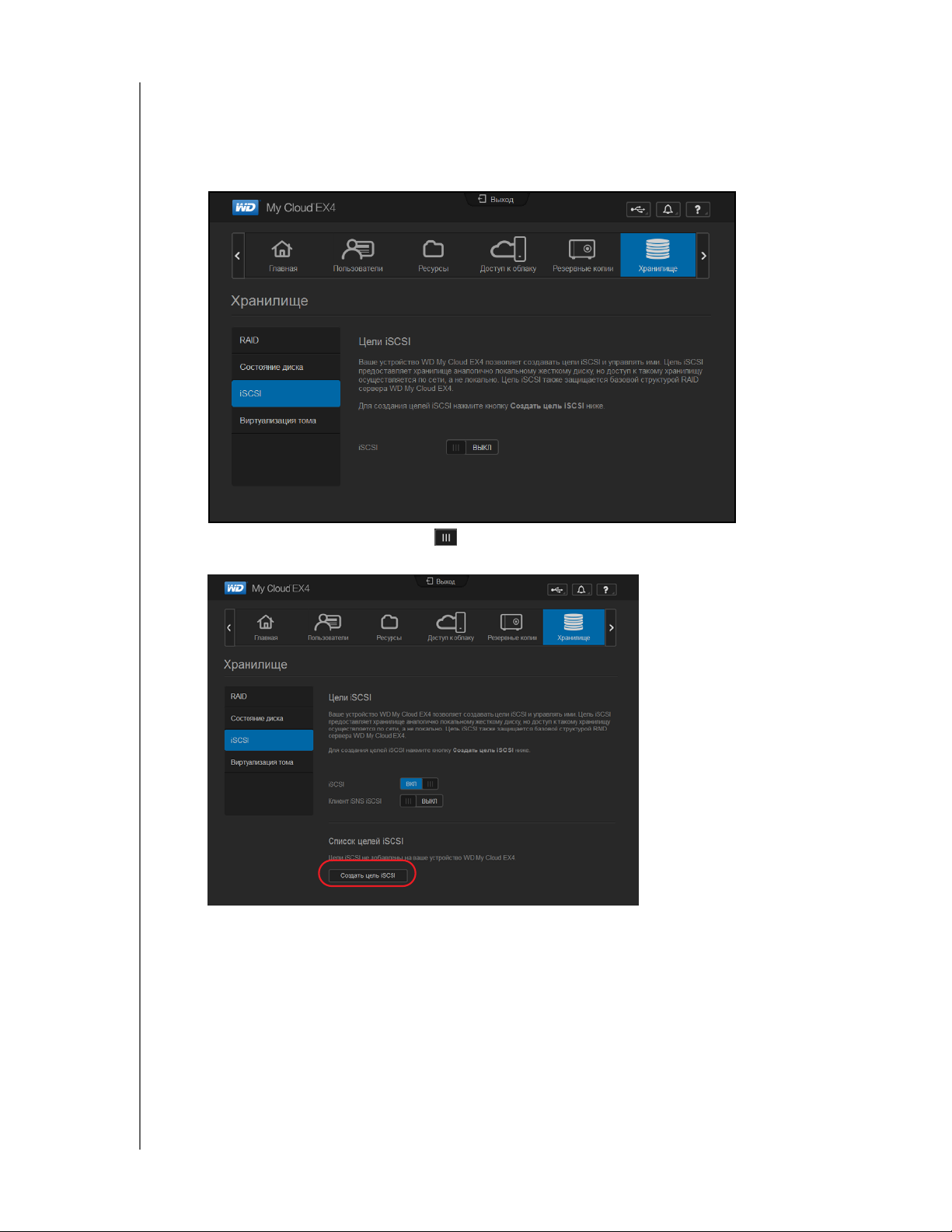
ОРГАНИЗАЦИЯ ДИСКОВОЙ СИСТЕМЫ В УСТРОЙСТВЕ WD MY CLOUD EX4
Как создать целевой объект iSCSI
Чтобы создать целевой объект iSCSI, выполните следующие действия.
1. На панели навигации выберите Диски. Отобразится экран «Диски».
2. Если пункт iSCSI не выбран, то выберите его.
3. Нажмите на переключатель , чтобы включить поддержку iSCSI.
4. Нажмите Создать целевой объект iSCSI в нижней части экрана.
5. На экране «Создание целевого объекта iSCSI» укажите следующие сведения:
Псевдоним: Псевдоним должен быть описательным именем этого целевого
объекта.
Создано на: Выберите том, на котором требуется разместить целевой
объект iSCSI.
ПЕРСОНАЛЬНЫЙ ОБЛАЧНЫЙ НАКОПИТЕЛЬ WD MY CLOUD EX4
РУКОВОДСТВО ПО ЭКСПЛУАТАЦИИ
78
Page 84
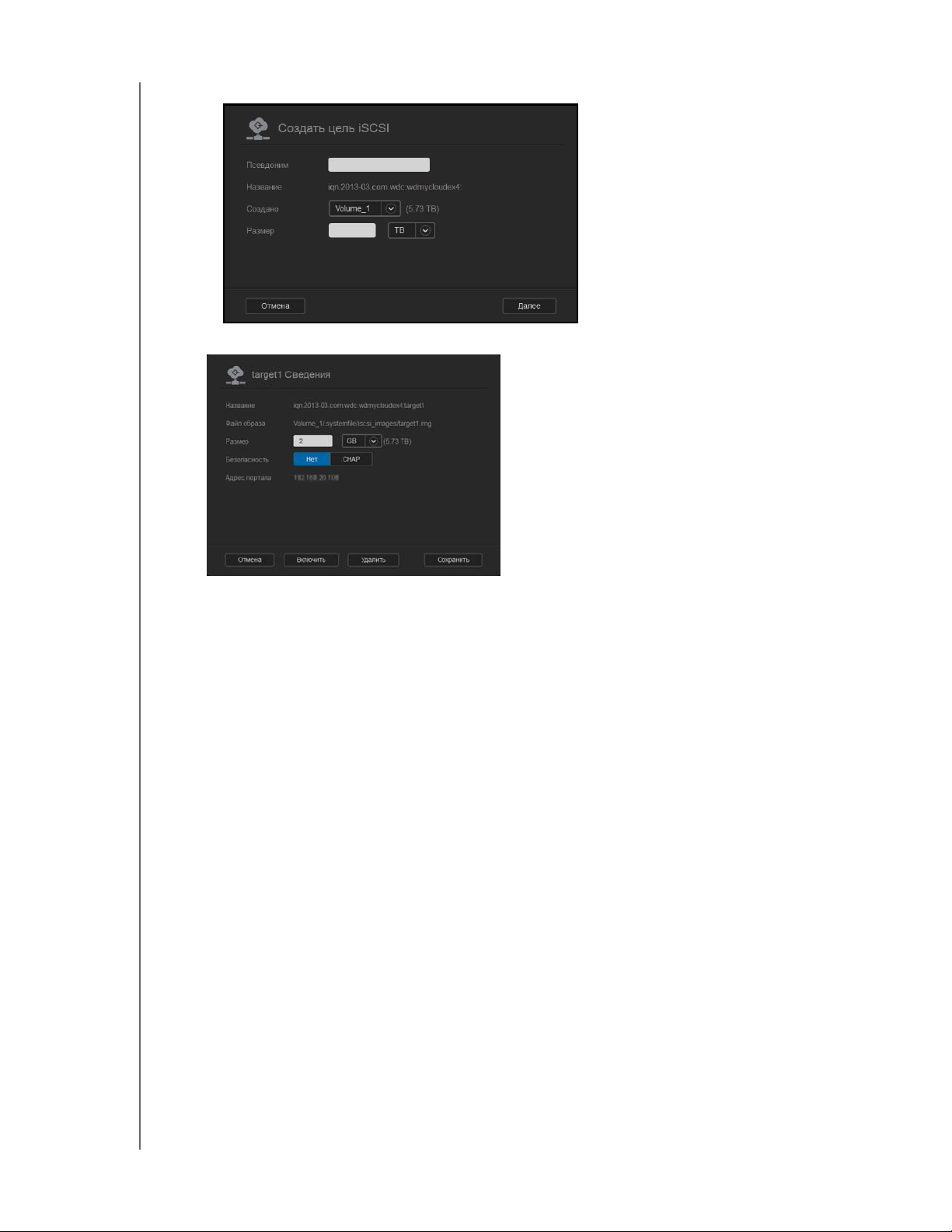
Размер: Емкость целевого объекта и единица её измерения (напр., ТБ или ГБ).
6. Нажмите Далее.
ОРГАНИЗАЦИЯ ДИСКОВОЙ СИСТЕМЫ В УСТРОЙСТВЕ WD MY CLOUD EX4
Если требуется установить защиту целевого объекта, выберите CHAP.
- Укажите имя и пароль одного из имеющихся пользователей, а затем
введите пароль повторно.
7. Нажмите Сохранить. Целевой объект iSCSI будет создан и отобразится
в списке целевых объектов iSCSI.
Как включить или выключить целевой объект iSCSI
Чтобы включить или выключить целевой объект iSCSI, выполните следующие
действия.
Как включить целевой объект iSCSI
1. На странице «Диски» выберите iSCSI.
2. В списке целевых объектов iSCSI нажмите Подробности напротив целевого
объекта, который требуется включить.
3. Нажмите Включить. Выбранный целевой объект включен.
Как выключить целевой объект iSCSI
1. На странице «Диски» выберите iSCSI.
2. В списке целевых объектов iSCSI нажмите Подробности напротив целевого
объекта, который требуется выключить.
3. Нажмите Выключить. Выбранный целевой объект выключен.
ПЕРСОНАЛЬНЫЙ ОБЛАЧНЫЙ НАКОПИТЕЛЬ WD MY CLOUD EX4
РУКОВОДСТВО ПО ЭКСПЛУАТАЦИИ
79
Page 85

ОРГАНИЗАЦИЯ ДИСКОВОЙ СИСТЕМЫ В УСТРОЙСТВЕ WD MY CLOUD EX4
Как изменить целевой объект iSCSI
Чтобы изменить целевой объект iSCSI, выполните следующие действия.
1. На странице «Диски» выберите iSCSI.
2. В списке целевых объектов iSCSI нажмите Подробности напротив целевого
объекта, который требуется изменить.
3. Внесите требуемые изменения, а затем нажмите Сохранить.
Как удалить целевой объект iSCSI
Чтобы удалить целевой объект iSCSI, выполните следующие действия.
1. На странице «Диски» выберите iSCSI.
2. В списке целевых объектов iSCSI нажмите Подробности напротив целевого
объекта, который требуется удалить.
3. Проверьте, правильно ли выбран объект для удаления, а затем нажмите
Удалить. Выбранный целевой объект будет удален и исключен из списка
целевых объектов iSCSI.
Как включить поддержку клиентов iSNS для iSCSI
Протокол службы имен систем хранения в Интернете (iSNS) обеспечивает
взаимодействие серверов и клиентов iSNS. Клиенты iSNS — это компьютеры
(также именуемые «инициаторы»), которые выполняют обнаружение устройств
хранения (также именуемые «целевые объекты») в сети Ethernet. Чтобы настроить
поддержку клиентов iSNS для iSCSI, выполните следующие действия.
1. На панели навигации выберите Диски. Отобразится экран «Диски».
2. Если пункт iSCSI не
выбран, то выберите его.
3. Нажмите на переключатель , чтобы включить поддержку iSCSI.
ПЕРСОНАЛЬНЫЙ ОБЛАЧНЫЙ НАКОПИТЕЛЬ WD MY CLOUD EX4
РУКОВОДСТВО ПО ЭКСПЛУАТАЦИИ
80
Page 86

ОРГАНИЗАЦИЯ ДИСКОВОЙ СИСТЕМЫ В УСТРОЙСТВЕ WD MY CLOUD EX4
4. Нажмите на переключатель в поле «Клиент iSNS для iSCSI».
5. Выберите Настроить.
6. Укажите адрес сервера iSNS и нажмите Сохранить.
Виртуализация томов
Виртуализация томов упрощает задачу расширения дискового пространства,
позволяя использовать целевые объекты iSCSI на других сетевых накопителях
и представлять их как тома устройства WD My Cloud EX4.
ПЕРСОНАЛЬНЫЙ ОБЛАЧНЫЙ НАКОПИТЕЛЬ WD MY CLOUD EX4
РУКОВОДСТВО ПО ЭКСПЛУАТАЦИИ
81
Page 87

ОРГАНИЗАЦИЯ ДИСКОВОЙ СИСТЕМЫ В УСТРОЙСТВЕ WD MY CLOUD EX4
Как создать виртуализованный том
Чтобы создать на этом устройстве виртуализованный том, выполните следующие
действия.
1. На странице «Диски» выберите пункт Виртуализация томов, если он еще не
выбран.
2. Нажмите Создать.
3. В поле «IP-адрес устройства» укажите IP-адрес устройства, на котором
находится целевой объект iSCSI, а затем нажмите Далее.
4. Выберите целевой объект iSCSI из полученного списка и нажмите Далее
ПЕРСОНАЛЬНЫЙ ОБЛАЧНЫЙ НАКОПИТЕЛЬ WD MY CLOUD EX4
РУКОВОДСТВО ПО ЭКСПЛУАТАЦИИ
.
82
Page 88

ОРГАНИЗАЦИЯ ДИСКОВОЙ СИСТЕМЫ В УСТРОЙСТВЕ WD MY CLOUD EX4
5. Чтобы указать для этого целевого объекта реквизиты аутентификации,
нажмите на переключатель , введите имя пользователя и пароль, а затем
нажмите Далее.
В заводских настройках аутентификация отключена. Если не требуется
изменять заводские настройки, то убедитесь в том, что параметр
«Аутентификация» отключен и нажмите Далее.
6. Выберите LUN (логический номер устройства) из списка и нажмите Далее.
7. Укажите имя общей папки и нажмите Далее.
ПЕРСОНАЛЬНЫЙ ОБЛАЧНЫЙ НАКОПИТЕЛЬ WD MY CLOUD EX4
РУКОВОДСТВО ПО ЭКСПЛУАТАЦИИ
83
Page 89

ОРГАНИЗАЦИЯ ДИСКОВОЙ СИСТЕМЫ В УСТРОЙСТВЕ WD MY CLOUD EX4
8. Ознакомьтесь со сводкой настроек виртуализации тома, чтобы убедиться в их
правильности, а затем нажмите Сохранить. Виртуализованный том будет
создан.
Как подключить виртуализованный том к целевому объекту
Чтобы подключить виртуализованный том на устройстве, выполните следующие
действия.
1. На странице «Диски» выберите пункт Виртуализация томов, если он еще не
выбран.
2. Нажмите Подробности напротив виртуализованного тома, который требуется
подключить.
3. Нажмите Подключить. После подключения к целевому объекту система
автоматически отформатирует LUN, если этого не было сделано ранее.
ПЕРСОНАЛЬНЫЙ ОБЛАЧНЫЙ НАКОПИТЕЛЬ WD MY CLOUD EX4
РУКОВОДСТВО ПО ЭКСПЛУАТАЦИИ
84
Page 90

ОРГАНИЗАЦИЯ ДИСКОВОЙ СИСТЕМЫ В УСТРОЙСТВЕ WD MY CLOUD EX4
4. Когда виртуализованный том будет отформатирован, нажмите Закрыть.
Состояние тома изменится на «Подключен».
На устройстве WD My Cloud EX4 появится новый виртуализованный том.
ПЕРСОНАЛЬНЫЙ ОБЛАЧНЫЙ НАКОПИТЕЛЬ WD MY CLOUD EX4
РУКОВОДСТВО ПО ЭКСПЛУАТАЦИИ
85
Page 91
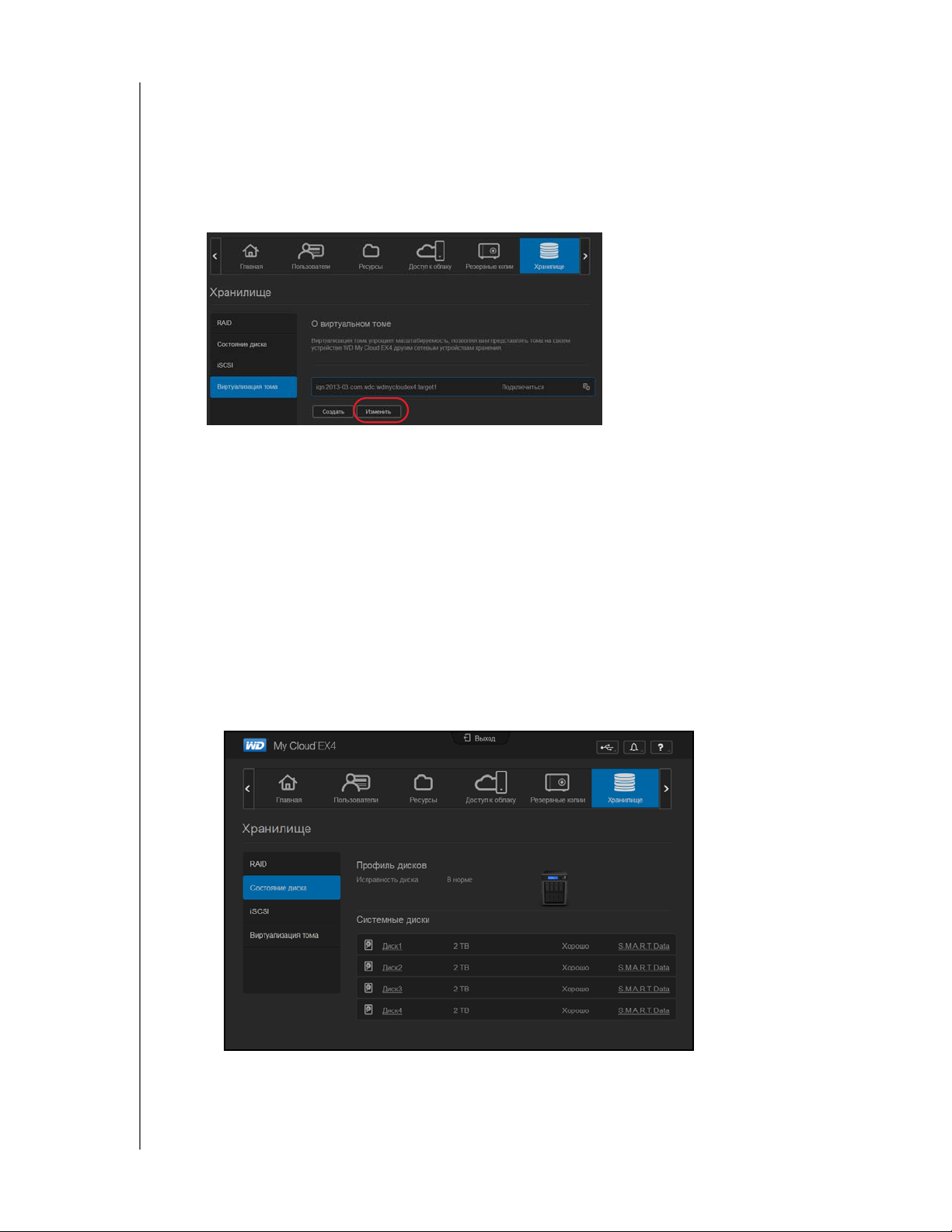
ОРГАНИЗАЦИЯ ДИСКОВОЙ СИСТЕМЫ В УСТРОЙСТВЕ WD MY CLOUD EX4
Как изменить виртуализованный том
Чтобы изменить виртуализованный том на устройстве, выполните следующие действия.
1. На странице «Диски» выберите пункт Виртуализация томов, если он еще не
выбран.
2. Выберите виртуализованный том, который требуется изменить, и нажмите
Изменить.
3. Внесите требуемые изменения в параметры тома, а затем нажмите Сохранить.
После сохранения измененных параметров виртуализованный том снова будет
подключен.
Состояние дисков
На экране «Состояние дисков» отображаются сведения о состоянии, параметрах
и работоспособности каждого из дисков устройства WD My Cloud EX4. На экране
«Состояние дисков» имеются следующие разделы:
Общие сведения о дисках: В этом разделе отображается общее состояние
всех дисков устройства.
Диски в устройстве: В этой области отображается список всех дисков,
имеющихся в устройстве, а также сведения о состоянии каждого из дисков
и объеме пространства на нём.
ПЕРСОНАЛЬНЫЙ ОБЛАЧНЫЙ НАКОПИТЕЛЬ WD MY CLOUD EX4
РУКОВОДСТВО ПО ЭКСПЛУАТАЦИИ
86
Page 92

ОРГАНИЗАЦИЯ ДИСКОВОЙ СИСТЕМЫ В УСТРОЙСТВЕ WD MY CLOUD EX4
Как просматривать сведения о дисках
Чтобы просмотреть сведения о дисках устройства WD My Cloud EX4, выполните
следующие действия.
1. На странице «Диски» выберите пункт Состояние дисков, если он еще не
выбран.
2. Выберите Диск <номер диска> напротив диска, сведения о котором требуется
просмотреть.
3. Ознакомьтесь со сведениям об этом диске, а затем нажмите Закрыть.
На экране «Сведения о жестком диске» отображаются
Производитель Компания-производитель выбранного жесткого диска.
Модель Модель выбранного жесткого диска.
Серийный номер Серийный номер выбранного жесткого диска.
Емкость Емкость выбранного жесткого диска.
Версия микропрограммы Версия микропрограммы выбранного жесткого диска.
следующие данные:
ПЕРСОНАЛЬНЫЙ ОБЛАЧНЫЙ НАКОПИТЕЛЬ WD MY CLOUD EX4
РУКОВОДСТВО ПО ЭКСПЛУАТАЦИИ
87
Page 93

РАБОТА С ПРОГРАММАМИ В УСТРОЙСТВЕ WD MY CLOUD EX4
Работа с программами в устройстве
8
WD My Cloud EX4
Сведения о программах
Работа с программами
Сведения о программах
На это устройство можно устанавливать программы. Эти программы реализуют
новые службы или иным образом расширяют функциональность устройства.
Устройство WD My Cloud EX4 комплектуется несколькими программами,
расширяющих спектр областей его применения.
Примечание: Компания WD рекомендует вам досконально ознакомиться
с особенностями той или иной программы прежде чем устанавливать её.
Примечание: Поддержку программ осуществляют их поставщики.
Устройство WD My Cloud EX4 поставляется с несколькими предустановленными
программами. Также на экране «Установить программу» имеется список программ,
которые можно установить.
Работа с программами
На экране «Программы» отображается список установленных программ. На этом
экране можно запускать установленные программы, устанавливать новые
программы и удалять программы, которые больше не нужны.
Просмотр программ
1. На панели навигации выберите Программы. Отобразится экран «Программы».
2. Чтобы выбрать программу, нажмите на её название на левой панели.
Интерфейс программы отобразится на правой панели.
ПЕРСОНАЛЬНЫЙ ОБЛАЧНЫЙ НАКОПИТЕЛЬ WD MY CLOUD EX4
РУКОВОДСТВО ПО ЭКСПЛУАТАЦИИ
88
Page 94

РАБОТА С ПРОГРАММАМИ В УСТРОЙСТВЕ WD MY CLOUD EX4
Установка программы
Чтобы установить программу на устройство WD My Cloud EX4, выполните
следующие действия.
1. На панели навигации выберите Программы. Отобразится экран «Программы».
2. Нажмите на значок в левом нижнем углу экрана.
3. На экране «Установить программу» установите флажок напротив программы,
которую требуется установить.
4. Ознакомьтесь со списком имеющихся программ.
Чтобы узнать подробности о той или иной программе, нажмите Подробности.
Чтобы закрыть экран «Подробности», нажмите Закрыть.
5. Установите флажки напротив программ, которые требуется установить на
устройство, и нажмите Установить. Выбранные программы будут установлены
на устройство.
ПЕРСОНАЛЬНЫЙ ОБЛАЧНЫЙ НАКОПИТЕЛЬ WD MY CLOUD EX4
РУКОВОДСТВО ПО ЭКСПЛУАТАЦИИ
89
Page 95

РАБОТА С ПРОГРАММАМИ В УСТРОЙСТВЕ WD MY CLOUD EX4
Установка программы вручную
Если требуется установить программу, отсутствующую на экране «Установить
программу», то выполните следующие действия, чтобы вручную установить её на
устройство WD My Cloud EX4.
Примечание: Компания WD рекомендует вам досконально ознакомиться
с особенностями той или иной программы прежде чем
устанавливать её.
1. На панели навигации выберите Программы. Отобразится экран «Программы».
2. Нажмите на значок в левом нижнем углу экрана.
3. Прокрутите экран «Установить программу» до низа и нажмите на ссылку под
словом «сюда».
4. Перейдите к программе, которую требуется установить на устройство.
5. Выберите эту программу и нажмите Открыть.
6. Выбранная программа будет установлена на
устройство.
ПЕРСОНАЛЬНЫЙ ОБЛАЧНЫЙ НАКОПИТЕЛЬ WD MY CLOUD EX4
РУКОВОДСТВО ПО ЭКСПЛУАТАЦИИ
90
Page 96

РАБОТА С ПРОГРАММАМИ В УСТРОЙСТВЕ WD MY CLOUD EX4
Удаление программы
Чтобы удалить программу с устройства WD My Cloud EX4, выполните следующие
действия.
1. На панели навигации выберите Программы. Отобразится экран «Программы».
2. Из списка программ на левой панели выберите программу, которую требуется
удалить с устройства.
3. Нажмите на значок в левом нижнем углу экрана.
4. В ответ на запрос подтверждения нажмите OK. Программа будет удалена
с устройства
и перестанет отображаться в списке программ.
Обновление программы
Чтобы обновить программу, установленную на устройство WD My Cloud EX4,
выполните следующие действия.
1. На панели навигации выберите Программы. Отобразится экран «Программы».
2. При наличии обновления одной из программ, установленных на устройство,
в правом верхнем углу экрана «Программы» будет отображаться ссылка.
ПЕРСОНАЛЬНЫЙ ОБЛАЧНЫЙ НАКОПИТЕЛЬ WD MY CLOUD EX4
РУКОВОДСТВО ПО ЭКСПЛУАТАЦИИ
91
Page 97

РАБОТА С ПРОГРАММАМИ В УСТРОЙСТВЕ WD MY CLOUD EX4
3. Нажмите на ссылку Имеются обновления.
4. Выберите из списка программу, которую требуется обновить, и нажмите
Обновить.
Если требуется просмотреть сведения об изменениях в программе,
нажмите Подробности.
Чтобы вернуться на экран «Обновление», нажмите Назад.
ПЕРСОНАЛЬНЫЙ ОБЛАЧНЫЙ НАКОПИТЕЛЬ WD MY CLOUD EX4
РУКОВОДСТВО ПО ЭКСПЛУАТАЦИИ
92
Page 98
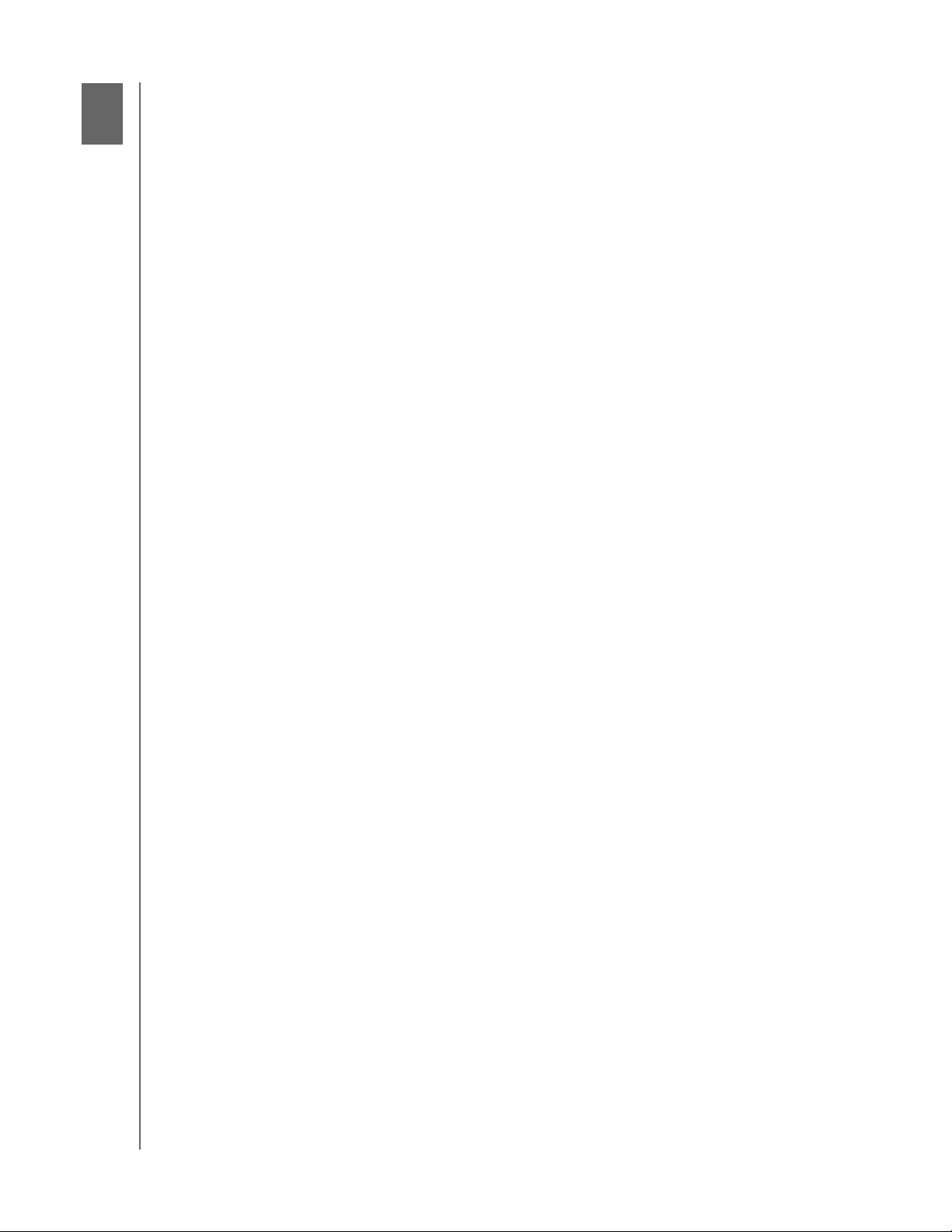
ДИСТАНЦИОННЫЙ ДОСТУП К ВАШЕМУ ОБЛАЧНОМУ НАКОПИТЕЛЮ
Дистанционный доступ к вашему облачному
89
накопителю
Как разрешить облачный доступ к устройству WD My Cloud EX4
Как настроить облачный доступ для пользователя
Как сделать свои файлы мобильными с помощью программ WD My Cloud
Программа WD My Cloud для мобильных устройств
Программа WD My Cloud для компьютеров
Персональная облачная система — это когда ваши файлы надежно хранятся под
вашим контролем у вас дома. В отличие от облачных систем общего пользования,
персональная облачная система
и надежно хранить все свои материалы в домашней сети. Обменивайтесь файлами,
транслируйте медиа и получайте доступ к своим материалам откуда угодно через
сайт и с мобильных устройств. Без абонентской платы. Без отправки своих файлов
неизвестно куда. Надежно храните свои фильмы, музыку, фотоснимки и другие
файлы дома, всегда
В этой главе объясняется, как настроить устройство WD My Cloud EX4 для
дистанционного доступа и приводятся примеры использования некоторых из
множества его возможностей.
держите их под рукой.
Как разрешить облачный доступ к устройству
дает вам возможность централизованно
WD My Cloud EX4
Прежде чем начать пользоваться дистанционным доступом к устройству
WD My Cloud EX4, его необходимо разрешить. О том, как разрешить дистанционный
доступ к устройству WD My Cloud и проверить состояние соединения для
дистанционного доступа, читайте на «Облачный доступ» на странице 122.
Как настроить облачный доступ для пользователя
После того, как вы разрешите дистанционный доступ к устройству WD My Cloud EX4,
выполните следующие действия, чтобы настроить облачный доступ для пользователей
этого устройства.
ПЕРСОНАЛЬНЫЙ ОБЛАЧНЫЙ НАКОПИТЕЛЬ WD MY CLOUD EX4
РУКОВОДСТВО ПО ЭКСПЛУАТАЦИИ
93
Page 99

ДИСТАНЦИОННЫЙ ДОСТУП К ВАШЕМУ ОБЛАЧНОМУ НАКОПИТЕЛЮ
1. На панели навигации выберите Облачный доступ.
2. На левой панели выберите пользователя, для которого требуется настроить
облачный доступ.
Чтобы выдать пользователю права доступа к сайту WDMyCloud.com:
1. В поле «Учетная запись WDMyCloud.com пользователя <имя пользователя>»
нажмите на один из следующих значков:
Указать или изменить адрес email: Нажмите на эту кнопку, если вы
еще не указали адрес электронной почты для этой учетной записи или
если указанный адрес требуется изменить. Адрес электронной почты
необходим для получения учетных данных и для возможности облачного
доступа.
- Введите адрес электронной почты этого пользователя. На этот адрес
будут отправлены подтверждение регистрации и указания по входу на
сайт WDMyCloud.com для дистанционного доступа.
- Указав адрес электронной почты, нажмите Сохранить.
ПЕРСОНАЛЬНЫЙ ОБЛАЧНЫЙ НАКОПИТЕЛЬ WD MY CLOUD EX4
РУКОВОДСТВО ПО ЭКСПЛУАТАЦИИ
94
Page 100
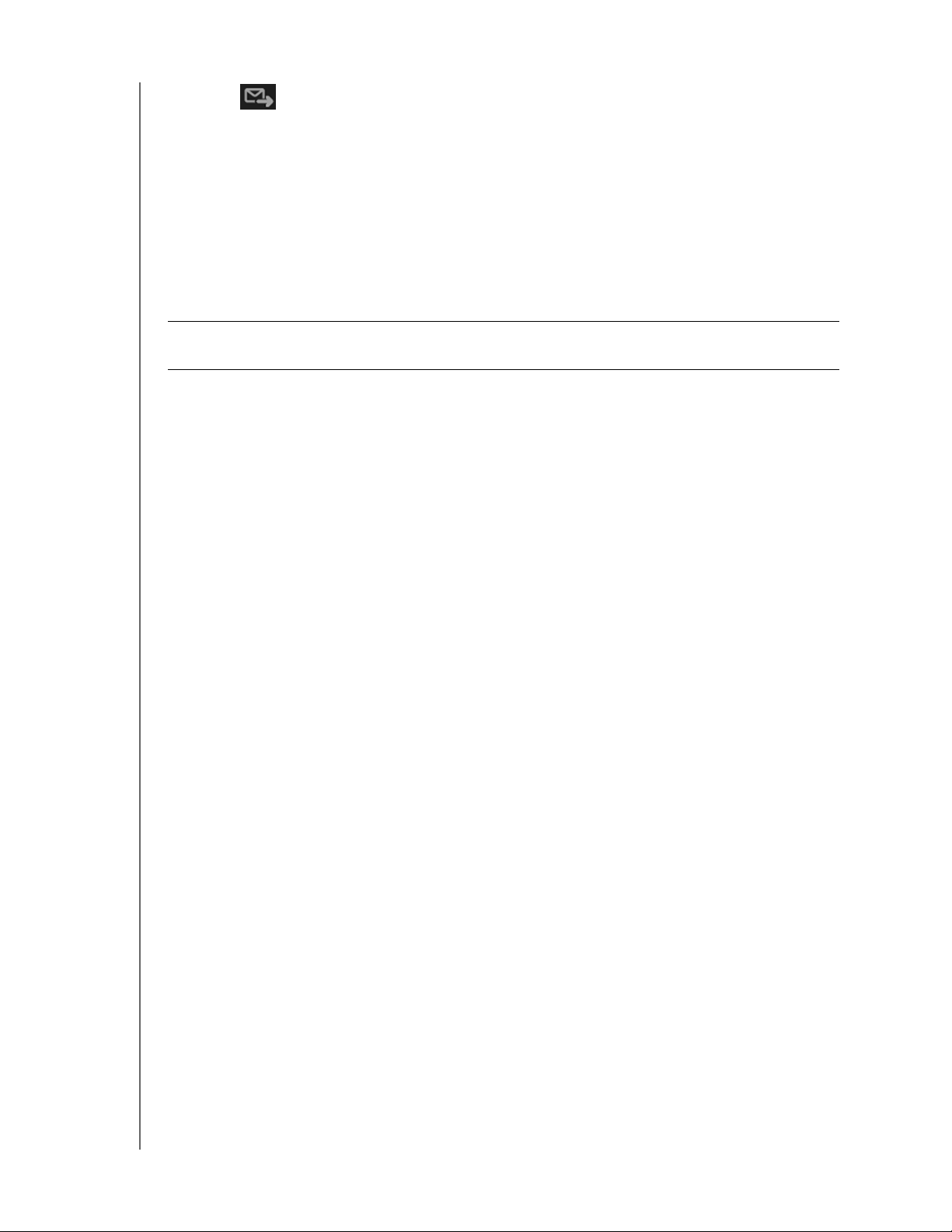
ДИСТАНЦИОННЫЙ ДОСТУП К ВАШЕМУ ОБЛАЧНОМУ НАКОПИТЕЛЮ
Отправить сведения о WDMyCloud.com: Если вы уже указали
адрес электронной почты для этой учетной записи, то нажмите на эту
кнопку, чтобы отправить выбранному пользователю учетные данные
и указания по входу на сайт WDMyCloud.com.
Примечание: Если вы еще не указали адрес электронной почты, то этот значок
будет неактивен. Сначала укажите адрес электронной почты, а затем
нажмите на этот значок, чтобы отправить сведения о сайте
WDMyCloud.com.
Чтобы создать код активации для мобильного устройства пользователя:
Внимание: Коды действительны в течение 48 часов с момента создания и могут
быть использованы только однократно.
1. Нажмите Получить код в нижней части экрана. Вам понадобится создать по
одному коду для каждого из устройств, которые требуется активировать.
В диалоговом окне отобразится код активации, а также дата и время окончания
срока его действия.
Примечание: Обязательно запишите созданные коды активации.
2. Нажмите OK. После того, как вы используете эти коды, на странице
«Настройка доступа» отобразятся облачные устройства, к которым этому
пользователю теперь разрешен доступ, наряду с соответствующими кодами
активации.
Как сделать свои файлы мобильными с помощью программ WD My Cloud
Программы WD My Cloud и WD Photos для мобильных устройств предоставляют
вам быстрый доступ к фотоснимкам и другим файлам с Apple iPhone, iPod touch,
iPad, либо с планшета или смартфона под управлением ОС Android.
Перечень требований:
Персональный облачный накопитель WD My Cloud EX4, подключенный
к Интернету.
Код доступа, созданный вашим устройством WD My Cloud EX4.
Устройства с ОС Android — Большинство смартфонов и планшетов
с ОС версии как минимум 2.1.
Устройства Apple:
- WD Photos — iPhone, iPod touch или iPad с iOS версии как минимум 3.2
- WD My Cloud — iPhone, iPod touch или iPad с iOS версии как минимум 4.x
ПЕРСОНАЛЬНЫЙ ОБЛАЧНЫЙ НАКОПИТЕЛЬ WD MY CLOUD EX4
РУКОВОДСТВО ПО ЭКСПЛУАТАЦИИ
95
